Page 1
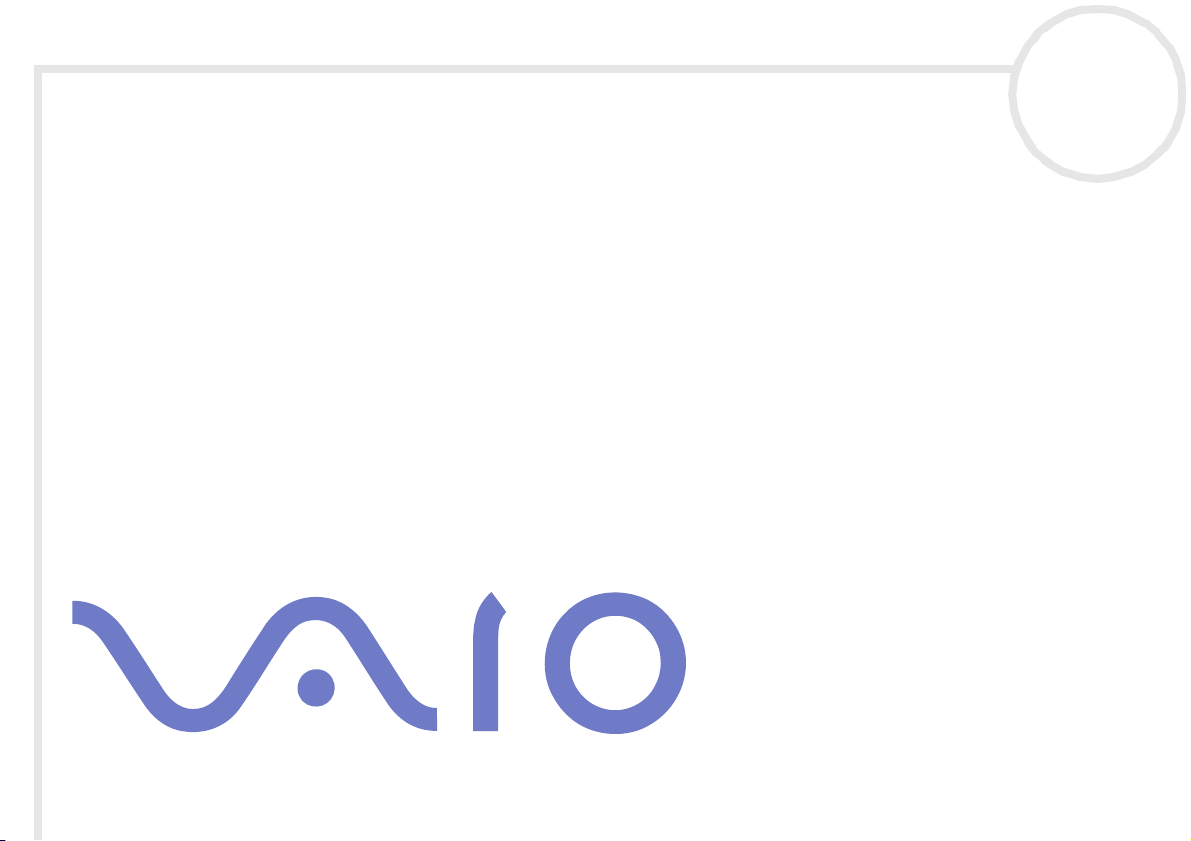
Manuel d’utilisateur
Série PCG-FR
N
Page 2
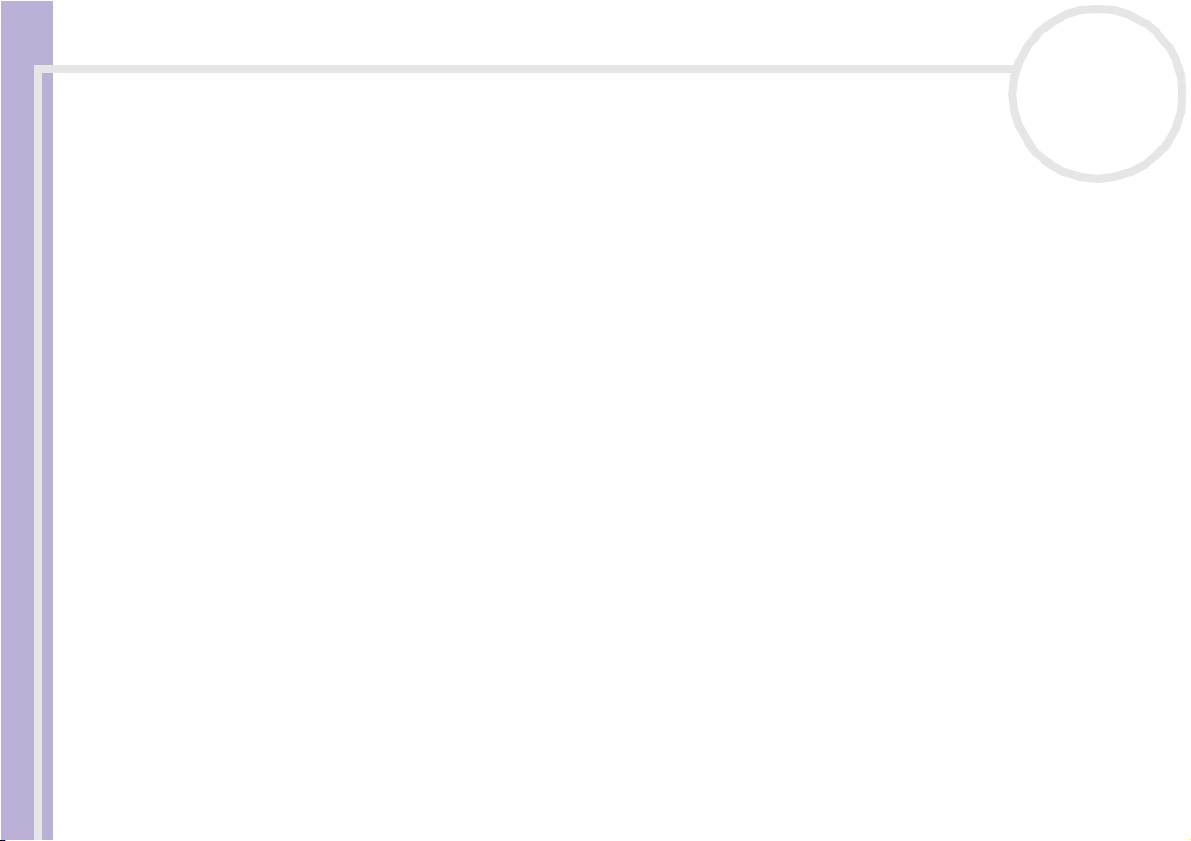
Commencez par lire ce document!
Commencez par lire ce document!
Important
© 2003 Sony Corporation. Tous droits réservés.
Manuel d’utilisateur
Aucune partie du présent manuel et des logiciels qu’il décrit ne peut être reproduite, traduite ou convertie en langage machine sans
une autorisation écrite préalable.
Sony Corporation n’offre aucune garantie quant au présent manuel, aux logiciels ou aux informations qu’il contient, et exclut toute
garantie implicite, de commerciabilité ou d’aptitude à un usage particulier découlant de ce manuel, des logiciels ou d’informations de
même nature. En aucun cas, Sony Corporation ne sera tenue responsable de préjudices fortuits, induits ou spéciaux, qu’ils soient
d’origine délictuelle ou contractuelle, ou qu’ils découlent directement ou indirectement du présent manuel, des logiciels ou des
informations qu’ils contiennent ou auxquelles ils font allusion.
Macrovision : Ce produit intègre une technologie de protection des droits d’auteur, elle-même protégée par des brevets américains et
d’autres droits de propriété intellectuelle. L’utilisation de cette technologie doit être autorisée par Macrovision. Elle est uniquement
destinée à un usage privé et à d’autres fins de visualisation limitée, sauf autorisation contraire de la part de Macrovision. Tout désossage
ou désassemblage est formellement interdit.
Sony Corporation se réserve le droit de modifier le présent manuel ou les informations qu’il contient à tout moment et sans préavis.
Les logiciels décrits dans ce manuel sont régis par un accord de licence utilisateur distinct.
nN
1
Page 3
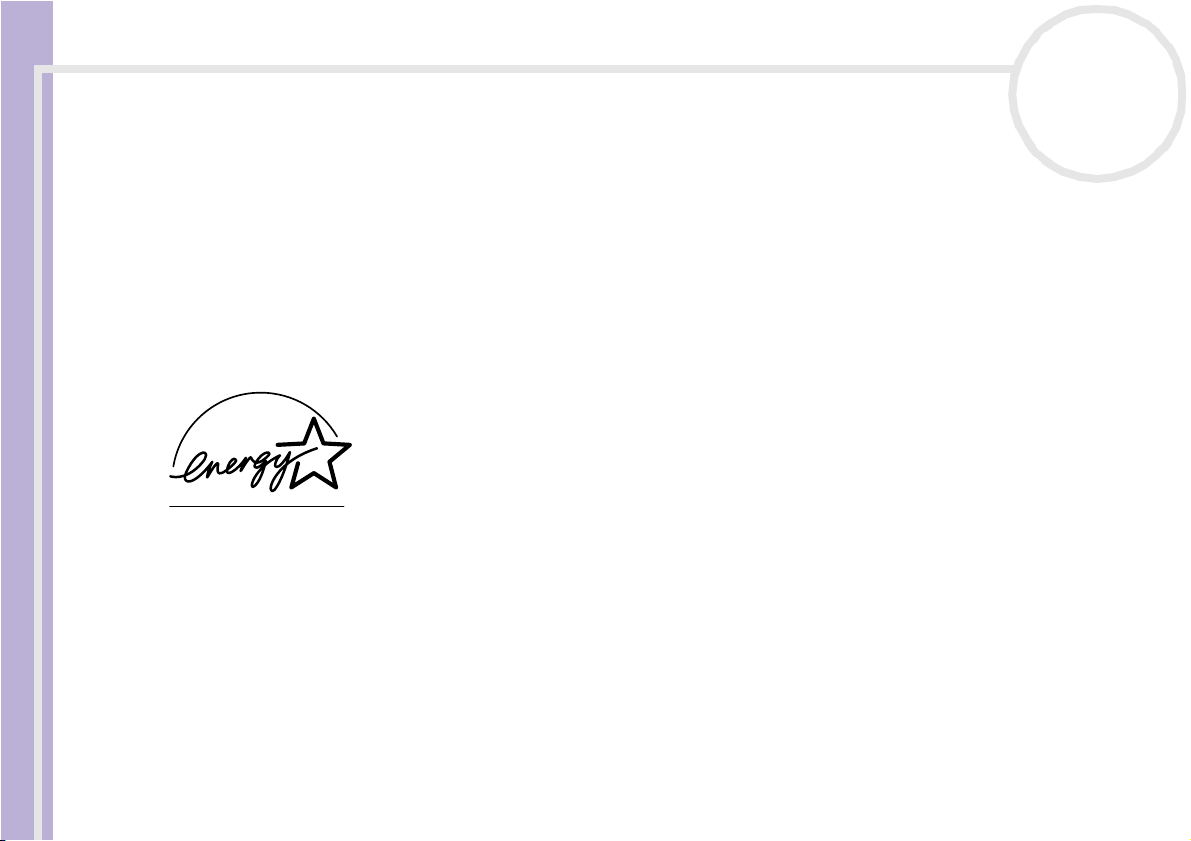
Commencez par lire ce document!
nN
2
ENERGY STAR
En tant que partenaire d’ENERGY STAR®, Sony atteste que son produit répond aux recommandations d’ENERGY STAR® en matière
d’économie d’énergie.
Le programme international d’ENERGY STAR® relatif aux équipements de bureau (International ENERGY S TAR® Office Equipment Program)
Manuel d’utilisateur
vise à promouvoir l’utilisation d’ordinateurs et d’équipements de bureau à faible consommation d’énergie. Ce programme encourage
la mise au point et la diffusion de produits dont les fonctions permettent de réduire efficacement la consommation d’énergie. Il s’agit
d’un système ouvert auquel les entreprises sont libres d’adhérer. Les produits visés par ce programme sont des équipements de bureau
tels qu’ordinateurs, écrans, imprimantes, fax et copieurs. Les normes et logos de ce programme sont communs à tous les pays
participants.
ENERGY STAR est une marque déposée aux États-Unis.
®
Page 4
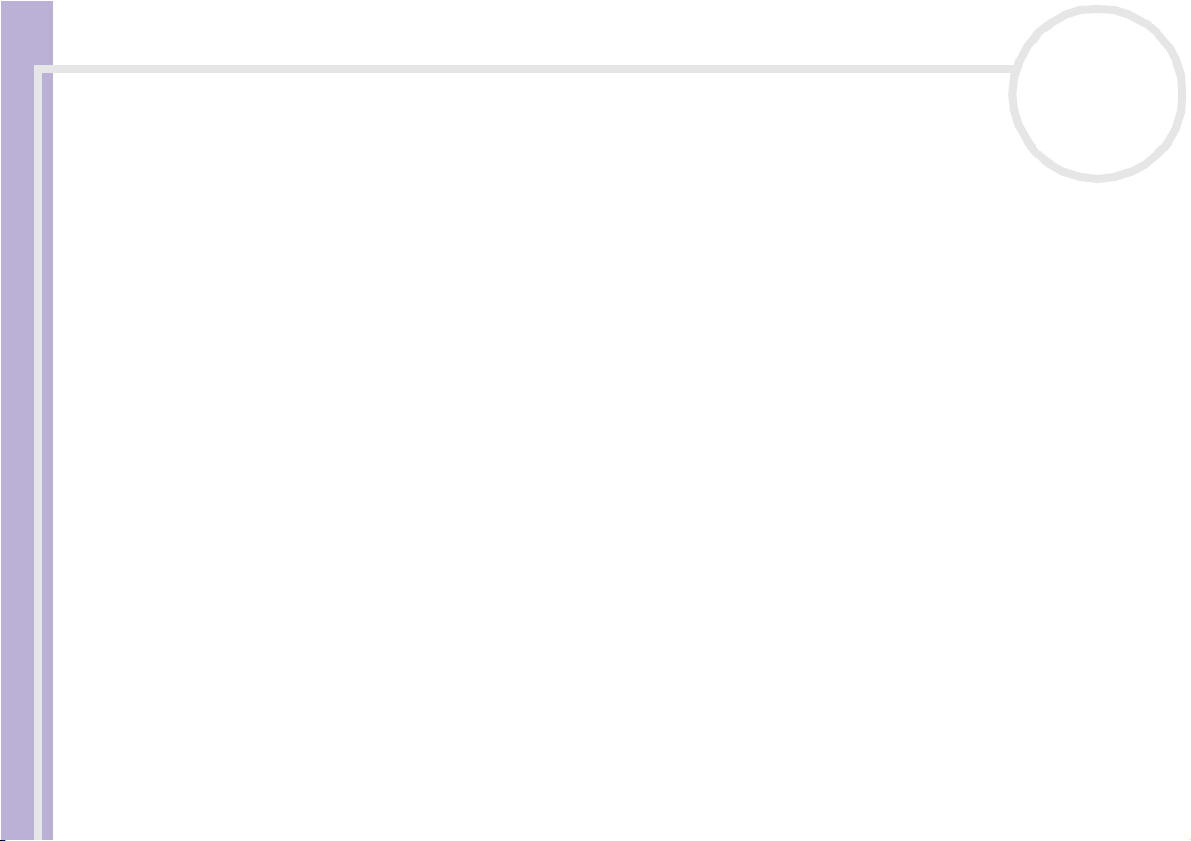
Commencez par lire ce document!
Consignes de sécurité
Numéros d'identification
Le numéro de série et le numéro de modèle figurent à la base de votre ordinateur portable Sony. Communiquez le numéro de modèle
et le numéro de série chaque fois que vous appelez VAIO-Link. Consultez la Fiche technique pour obtenir plus d’informations.
nN
3
Manuel d’utilisateur
Avertissements
Généralités
❑ L’ouverture de l’unité, quelle qu’en soit la raison, vous expose à des risques non couverts par la garantie.
❑ Pour prévenir tout risque de décharge électrique, abstenez-vous d’ouvrir le boîtier de l’ordinateur. Ne
confiez son entretien qu’à une personne qualifiée.
❑ Pour prévenir tout risque d’incendie ou d’électrocution, préservez votre ordinateur portable VAIO de la
pluie et de l’humidité.
❑ Évitez d’utiliser le modem pendant les orages.
❑ Pour signaler une fuite de gaz, n’utilisez ni le modem ni le téléphone à proximité de la fuite.
❑ Avant de remplacer la batterie auxiliaire, prenez contact avec votre centre de services Sony.
❑ Avant de brancher un nouveau périphérique, mettez l’ordinateur et tous les périphériques déjà installés
hors tension.
❑ Branchez tous les câbles avant de brancher le cordon d’alimentation.
❑ Ne déplacez jamais un ordinateur qui est en mode de Mise en veille.
❑ Ne mettez l’ordinateur sous tension qu’après avoir mis les différents périphériques hors tension.
❑ Les propriétés magnétiques de certains objets peuvent endommager votre lecteur de disque dur. Elles
risquent d’effacer les données du disque dur et d’occasionner un dysfonctionnement du système. Veillez
à ne pas placer votre ordinateur à proximité ou sur des objets émettant des champs magnétiques,
notamment :
Page 5
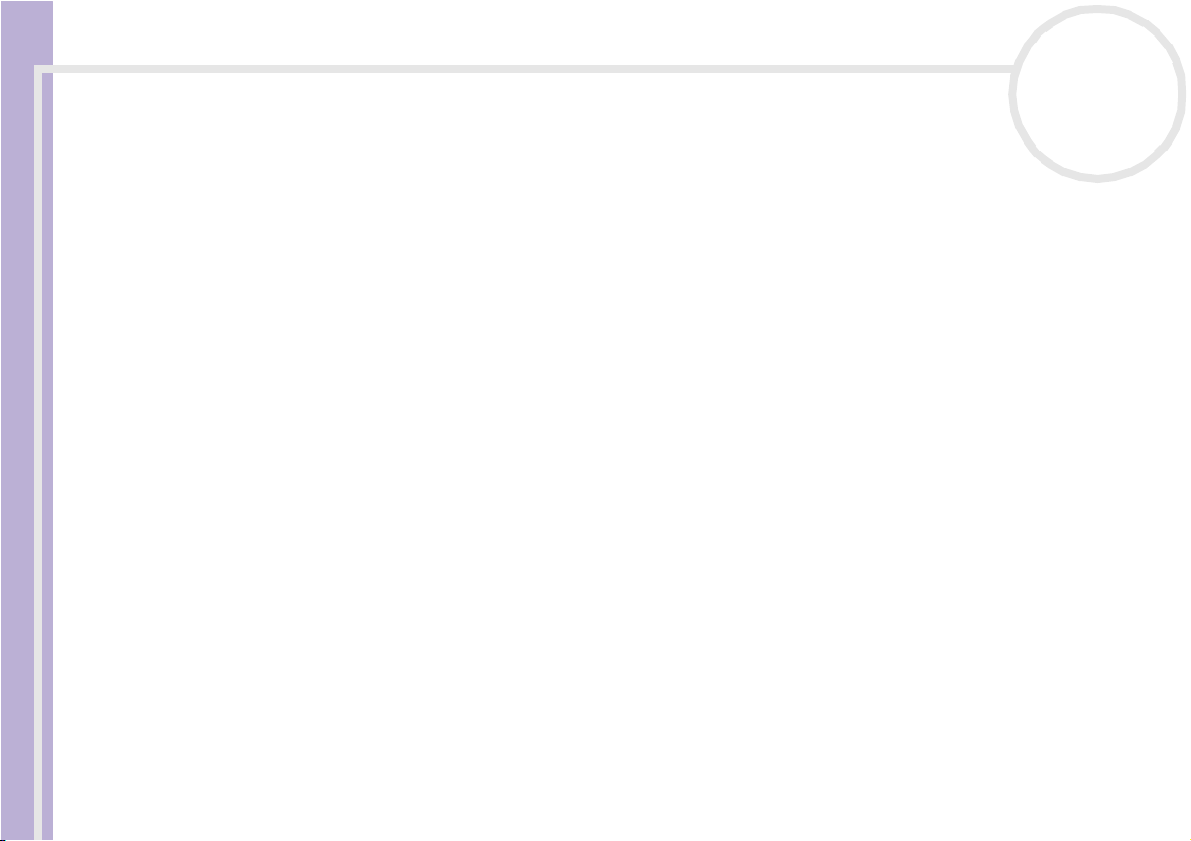
Commencez par lire ce document!
❑ Téléviseurs
❑ Haut-parleurs
❑ Aimants
❑ Bracelets magnétiques
nN
4
Manuel d’utilisateur
Audio/vidéo
❑ L’installation de l’ordinateur à proximité d’un équipement émettant des radiations électromagnétiques
peut provoquer des distorsions sonores et visuelles.
Connectivité
❑ Ne procédez jamais à l’installation d’un modem ou au raccordement de câbles téléphoniques pendant
un orage.
❑ N’installez jamais de prises téléphoniques dans un endroit humide, à moins qu’elles soient spécialement
conçues à cet effet.
❑ Installez ou manipulez toujours une ligne téléphonique avec précaution.
❑ N’utilisez l’ordinateur portable qu’avec l’adaptateur secteur fourni par Sony. Pour déconnecter
complètement l’ordinateur portable de l’alimentation secteur, débranchez l’adaptateur.
❑ Veillez à ce que la prise secteur soit d’un accès aisé.
❑ Ne touchez jamais des câbles téléphoniques ou des terminaux non isolés, à moins que la ligne
téléphonique ait été débranchée du réseau.
Lecteur de disque optique
❑ Une mauvaise utilisation des instruments optiques peut entraîner des risques pour les yeux. Il est
déconseillé d’ouvrir le boîtier car le faisceau laser est dangereux pour les yeux. Ne confiez l’entretien de
l’ordinateur qu’à une personne qualifiée.
❑ Lorsque le lecteur de disque optique est ouvert, vous êtes exposé à des rayons visibles et invisibles: évitez
l’exposition directe du laser.
Page 6
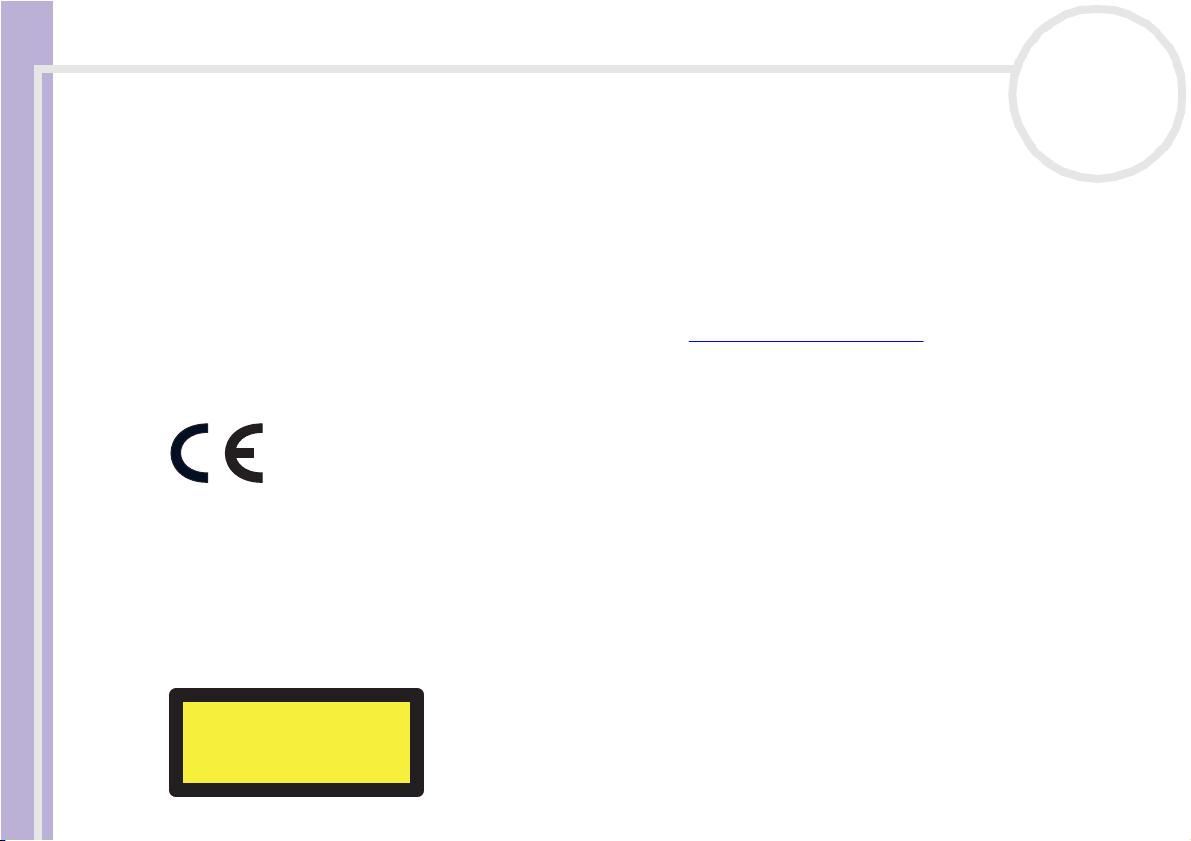
Commencez par lire ce document!
Réglementations
Par la présente, Sony garantit que ce produit est conforme aux principales recommandations et autres dispositions pertinentes de la
directive européenne 1995/5/CE (Équipements hertziens et équipements terminaux de télécommunication).
Déclaration de conformité
L’Union européenne a pour objectif de renforcer la libre circulation des marchandises sur le marché intérieur et d’éviter l’apparition de
Manuel d’utilisateur
nouvelles entraves techniques au commerce. Dans cette optique, plusieurs Directives européennes demandent aux fabricants de rendre
leurs produits conformes aux normes fondamentales. Les fabricants doivent apposer la marque « CE » sur les produits qu’ils mettent
sur le marché. Ils doivent également rédiger une « Déclaration de conformité ». La déclaration de conformité s ’adresse surtout aux
autorités de contrôle du marché. Elle est la preuve que le produit satisfait aux normes requises. Sony met ses différentes déclarations
de conformité européennes à la disposition de sa clientèle à l’adresse http://www.compliance.sony.de. Vous pouvez rechercher les
déclarations spécifiques à un produit en saisissant directement le nom du modèle en question dans le champ de recherche. Une liste
des documents à télécharger s’affichera à l’écran. Sachez que la disponibilité des déclarations de conformité dépend de la portée des
Directives européennes ainsi que des caractéristiques de chaque produit.
Cet appareil est conforme aux normes EN 55022 Classe B et EN 55024-1, limitant l’emploi dans les environnements résidentiel,
professionnel et industriel léger.
Cet appareil a été testé et déclaré conforme aux limites de la directive CEM lors de l’utilisation de câbles de liaison de trois mètres de
long maximum.
Avant de procéder à l’activation du modem intégré, veuillez lire le dépliant sur les Réglementations relatives au modem.
Le lecteur de disque optique est un APPAREIL À LASER DE CLASSE 1 conforme à la norme de sécurité EN 60825-1. La réparation et la
maintenance du lecteur doivent être confiées à des techniciens agréés par Sony. Une mauvaise manipulation et une réparation mal
effectuée peuvent s’avérer dangereuses.
nN
5
CLASS 1
LASER PRODUCT
TO EN 60825-1
Page 7
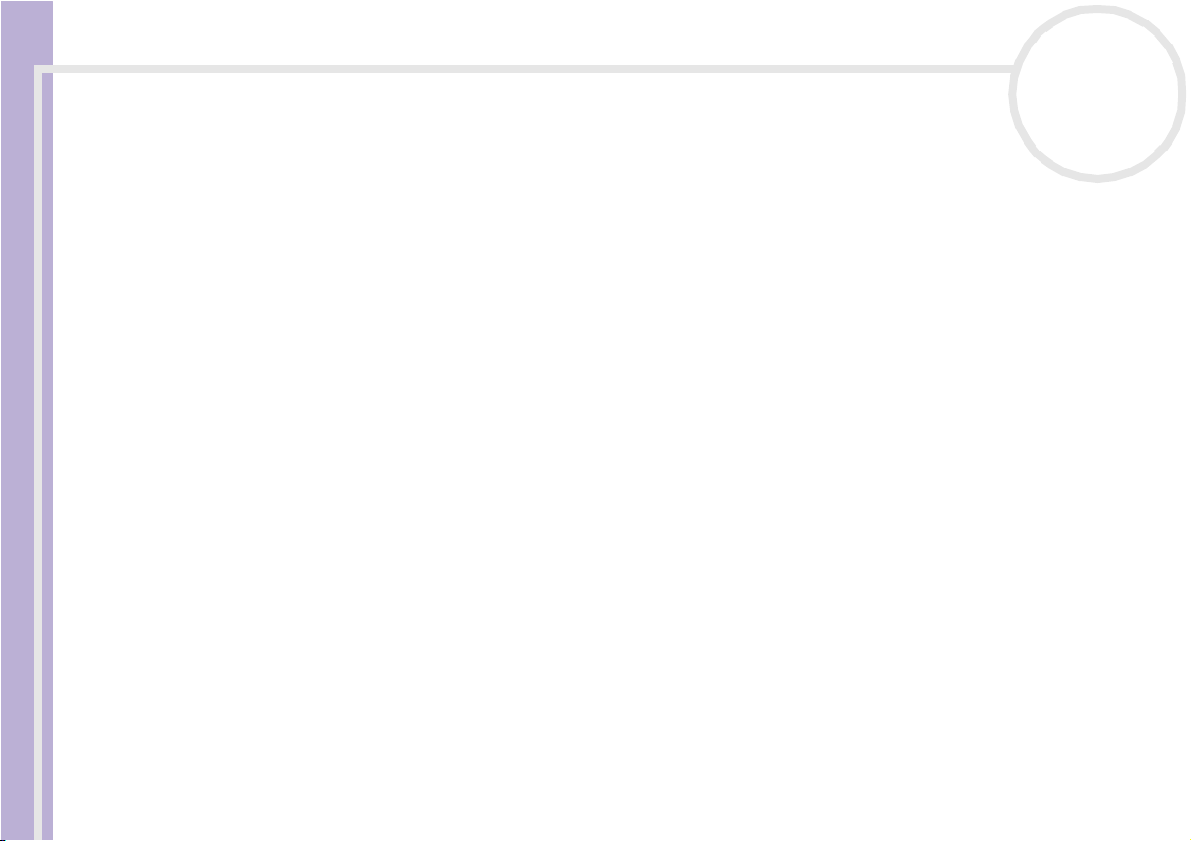
Commencez par lire ce document!
Élimination des batteries usagées
❑ Ne manipulez jamais une batterie lithium ion qui est endommagée ou présente une fuite. Conformez-
vous à la législation en vigueur dans votre région pour éliminer les batteries usagées.
❑ L’installation d’une batterie inadaptée dans l’ordinateur peut provoquer une explosion. Utilisez
exclusivement des batteries de type identique ou équivalent à celui recommandé par Sony. La mise au
Manuel d’utilisateur
rebut des batteries usagées doit s’effectuer conformément aux instructions du fabricant.
❑ Une batterie endommagée peut provoquer un incendie ou des brûlures chimiques. Il ne faut donc pas
essayer de la démonter, la porter à une température supérieure à 60°C ni la brûler.
❑ Conformez-vous à la législation en vigueur dans votre région pour éliminer les batteries usagées
rapidement.
❑ Conservez les batteries hors de portée des enfants.
❑ Dans certains pays, il est interdit de jeter les batteries lithium ion avec les ordures ménagères ou dans les
poubelles de bureau.
❑ En pareil cas, veuillez faire appel aux services publics de ramassage.
Élimination de la batterie interne de sauvegarde
❑ Votre ordinateur est équipé d’une batterie auxiliaire interne qui ne devrait normalement pas être
remplacée pendant la durée de vie du produit. Pour remplacer cette batterie, veuillez contacter VAIOLink.
❑ L’installation d’une batterie inadaptée dans l’ordinateur peut provoquer une explosion.
❑ Conformez-vous à la législation en vigueur dans votre région pour éliminer les batteries usagées.
❑ Dans certains pays, il est interdit de jeter les batteries lithium ion et autres batteries non dangereuses
avec les ordures ménagères ou dans les poubelles de bureau.
❑ En pareil cas, faites appel aux services publics de ramassage.
nN
6
Page 8
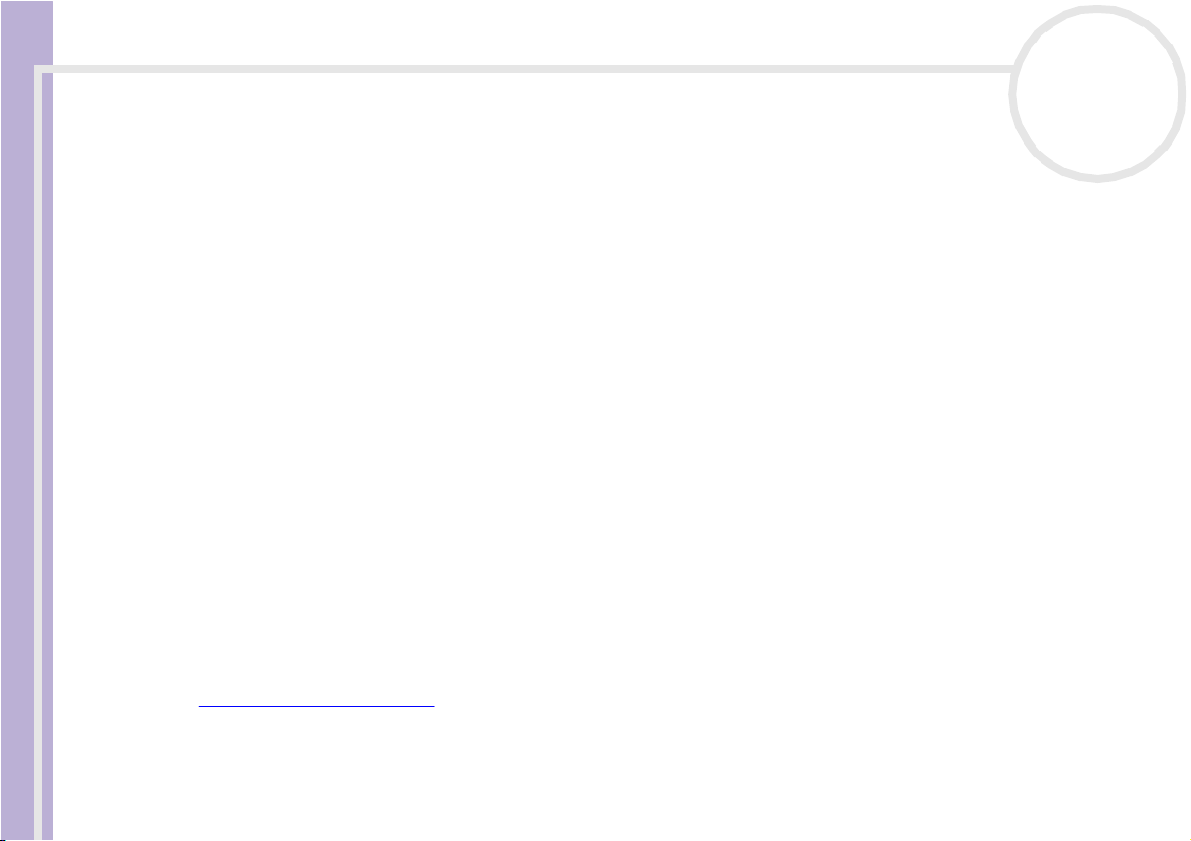
Bienvenue
Bienvenue
Vous venez d’acquérir un ordinateur portable Sony VAIO et nous vous en félicitons. Sony a combiné son
savoir-faire en matière d’audio, de vidéo, d’informatique et de communications pour mettre à votre
disposition un ordinateur personnel à la pointe de la technologie.
Manuel d’utilisateur
Voici un aperçu des caractéristiques de votre ordinateur portable VAIO.
❑ Performances exceptionnelles - Votre PC comprend un processeur rapide, un graveur de CD-RW/
❑ Mobilité - La batterie rechargeable vous assure des heures d’autonomie, sans alimentation secteur.
❑ Qualité audio et vidéo Sony – Un écran haute résolution LCD vous permet de profiter pleinement des
❑ Fonctionnalités multimédia – Lecture de CD audio et vidéo.
❑ Interconnectivité – Les fonctionnalités Ethernet et i.LINK™ sont disponibles sur votre ordinateur.
❑ Windows
❑ Communication – Accédez aux services en ligne les plus en vogue, envoyez et recevez du courrier
❑ Assistance clientèle hors pair - En cas de problème, vous pouvez visiter le site Web de VAIO-Link à
* Dépend de votre modèle. Consultez la Fiche technique pour de plus amples informations sur votre modèle.
nN
7
lecteur de DVD-ROM ou d’un graveur de DVD±RW* rapide ainsi qu’un modem intégré.
applications multimédia, des jeux et des logiciels de divertissement les plus récents.
i.LINK™ est une interface numérique bidirectionnelle d’échange de données. Le Memory Stick™ est un
dispositif compact, mobile et souple spécialement conçu pour l’échange et le partage de données
numériques entre appareils compatibles.
®
- Votre ordinateur intègre le système d’exploitation Windows® XP Professionnel ou Edition
Familiale avec Service Pack 1 de Microsoft*.
électronique, explorez Internet...
l’adresse suivante :
http://www.vaio-link.com
Avant de nous contacter, vous pouvez essayer de résoudre le problème seul en consultant le Manuel
d’utilisateur ou les manuels et fichiers d’aide des périphériques ou des logiciels.
Page 9
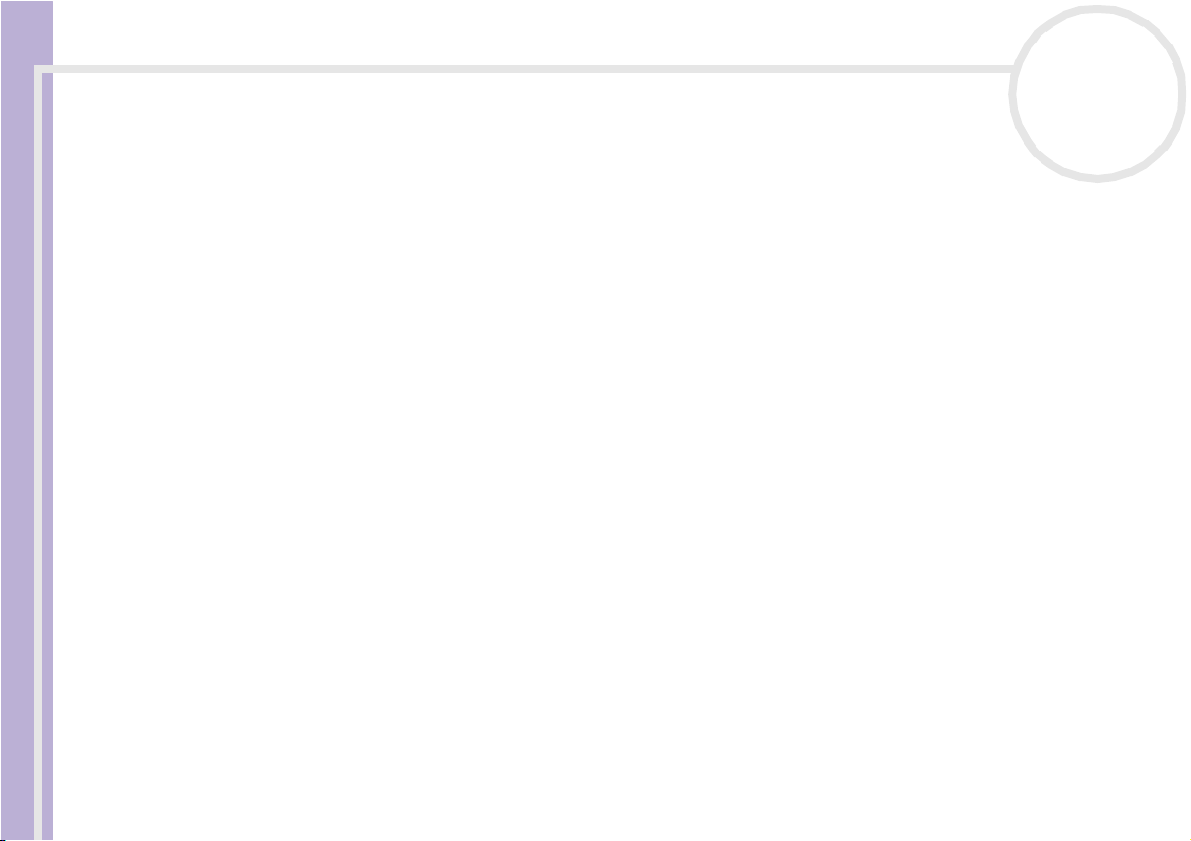
Bienvenue
nN
8
Documentation
Les manuels d’utilisation sont fournis sous forme imprimée et électronique accessibles sur votre ordinateur.
Selon le modèle d’ordinateur dont vous disposez, les manuels d’utilisation sont réunis dans le VAIO Info
Centre sur le Disque de réinstallation et de documentation VAIO ou sur votre disque dur.
Manuel d’utilisateur
Documentation papier
❑ Une brochure Getting Started où vous trouverez une brève description du contenu de votre boîte, ainsi
que des instructions de configuration.
❑ Une Fiche technique qui contient les caractéristiques techniques de votre ordinateur et une liste des
logiciels fournis.
❑ Un Guide Dépannage et Utiliser le Disque de réinstallation et de documentation VAIO* où vous
trouverez des solutions aux problèmes couramment rencontrés, des explications sur la finalité et
l’utilisation du Disque de réinstallation et de documentation VAIO fourni avec votre ordinateur,
ainsi que des informations sur VAIO-Link ;
OU :
Un Guide de Dépannage et Réinstallation de votre système VAIO* où vous trouverez des solutions
aux problèmes fréquemment rencontrés, des explications sur la réinstallation du disque dur de votre
ordinateur VAIO, ainsi que des informations sur VAIO-Link ;
❑ Un dépliant sur la Sélection d'un système d'exploitation bilingue**;
❑ Un dépliant sur la Sélection d’un système d’exploitation trilingue***;
❑ Les Conditions de garantie de votre ordinateur.
❑ Un dépliant sur les Règlements de sécurité.
❑ Un dépliant sur les Réglementations relatives au modem.
* Dépend de votre modèle.
** En fonction de votre pays. Les systèmes d’exploitation bilingues sont disponibles en Belgique et aux Pays-Bas.
*** En fonction de votre pays. Les systèmes d’exploitation bilingues sont disponibles en Suisse.
Page 10
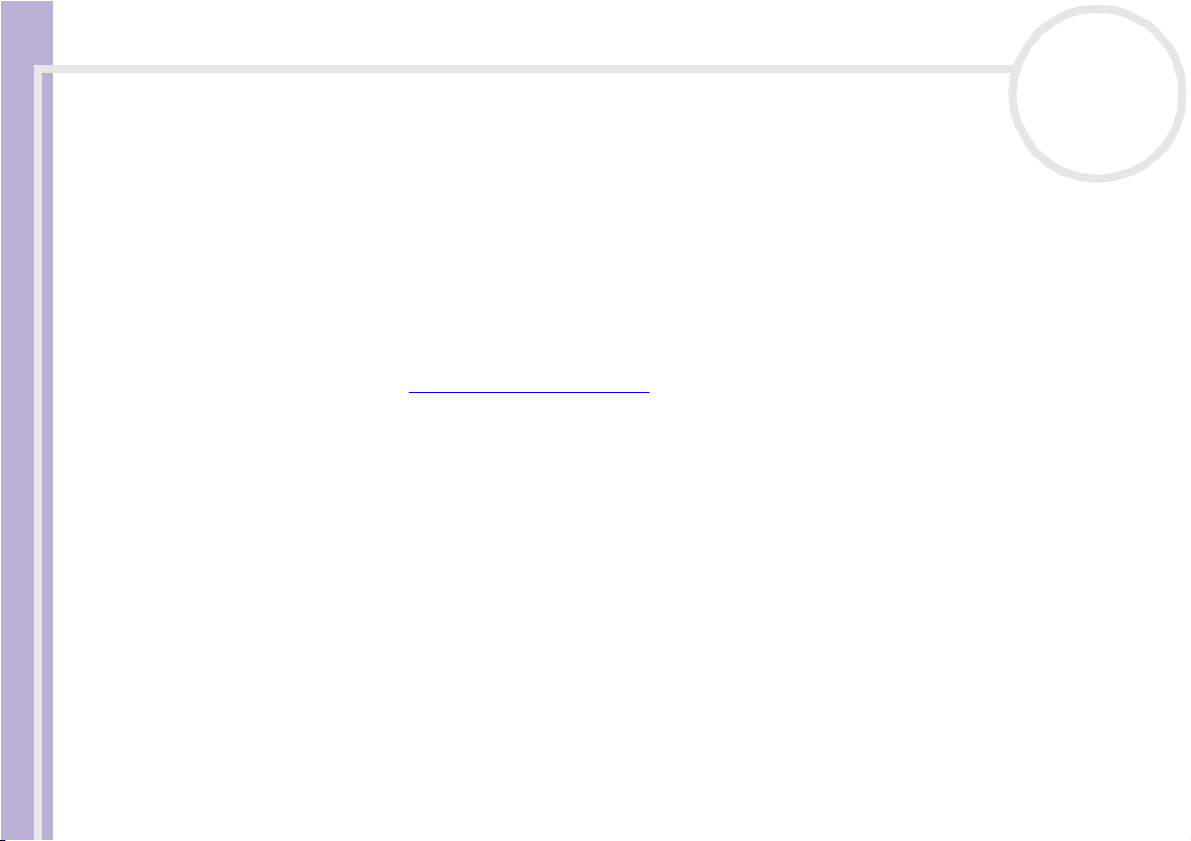
Bienvenue
Documentation non-imprimée
Le VAIO Info Centre comprend la documentation suivante :
❑ Le Manuel d’utilisateur (le présent guide) ;
❑ Le Guide des logiciels qui présente brièvement les différentes fonctionnalités des logiciels disponibles
Manuel d’utilisateur
Sources supplémentaires
1 Consultez les fichiers d’aide en ligne du logiciel que vous utilisez pour obtenir des informations
2 Rendez-vous sur le site http://www.club-vaio.com pour les didacticiels en ligne relatifs à vos logiciels VAIO
nN
9
sur votre ordinateur VAIO.
détaillées sur les fonctionnalités et le dépannage.
préférés.
Page 11
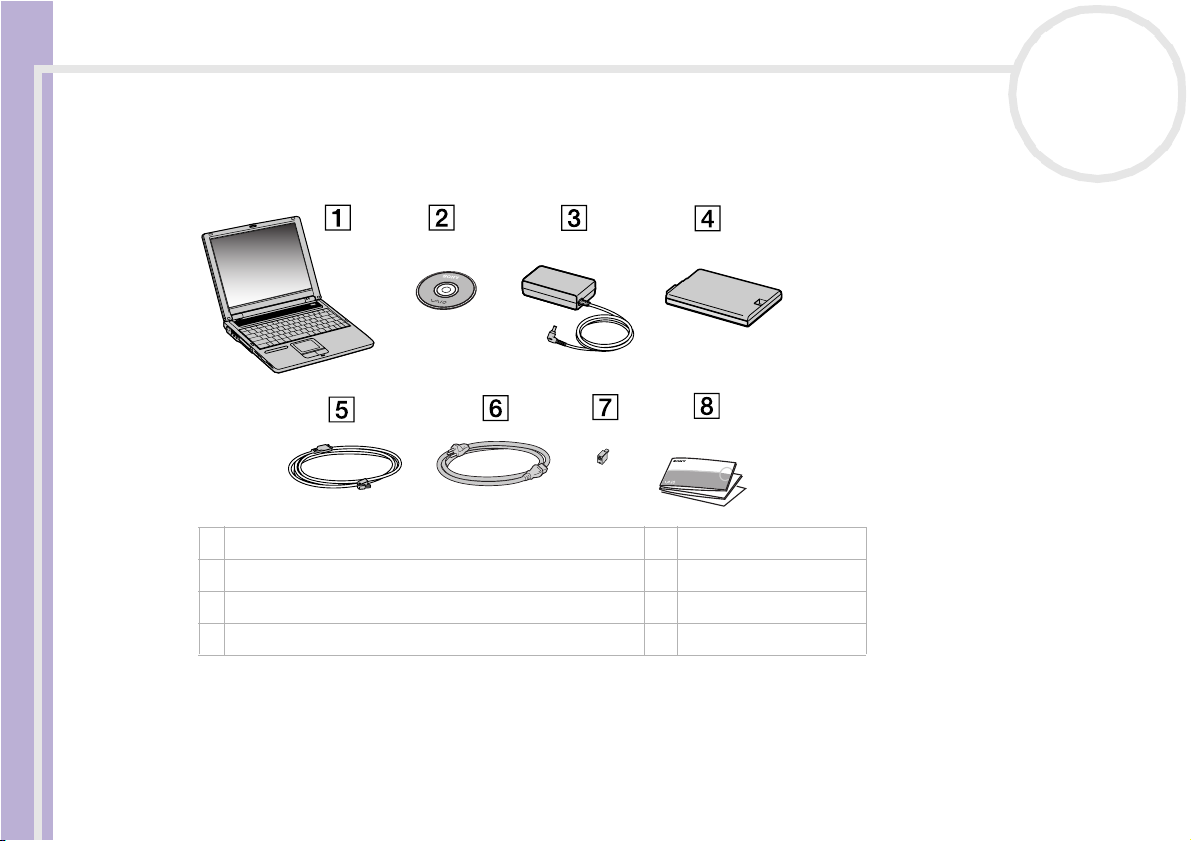
Bienvenue
Votre ordinateur portable et ses accessoires
Voici les éléments matériels contenus dans votre boîte:
Manuel d’utilisateur
nN
10
1 Unité principale 5 Cordon téléphonique
2 Disque de réinstallation et de documentation VAIO* 6 Cordon d’alimentation
3 Adaptateur secteur 7 Prise téléphonique**
4 Batterie rechargeable 8 Documentation
✍ * Dépend de votre modèle. Si vous avez un disque, consultez le guide papier intitulé Dépannage / Utiliser le Disque de réinstallation et de
documentation VAIO pour de plus amples informations. Si vous n’avez pas de disque, consultez le guide papier intitulé Dépannage et
Réinstallation de votre système VAIO.
** Non disponible sur les modèles vendus en Belgique ou en Espagne.
Il se peut que vous trouviez une prise téléphonique supplémentaire dans la boîte, consultez la rubrique Utilisation de la prise téléphonique
adéquate (page 59).
Page 12
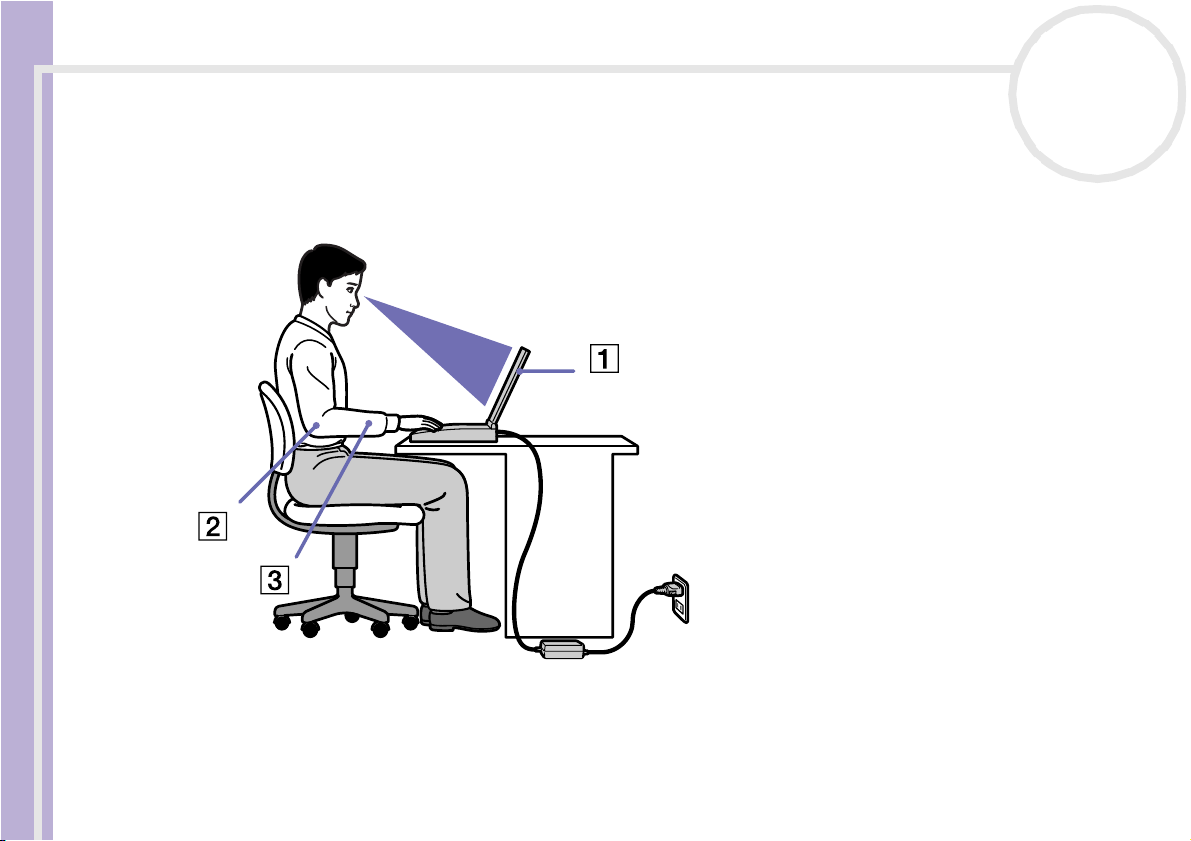
Bienvenue
Ergonomie
Vous serez amené à utiliser votre ordinateur portable dans divers types d’environnements. Dans la mesure
du possible, essayez d’observer les règles suivantes, aussi bien dans votre environnement de travail habituel
que lors de vos déplacements:
Manuel d’utilisateur
nN
11
❑ Position devant l’ordinateur – Veillez à placer l’ordinateur droit devant vous pour travailler (1).
Lorsque vous utilisez le clavier, le pavé tactile ou une souris externe, maintenez vos avant-bras à
l’horizontale (2) et vos poignets dans une position neutre et confortable (3). Laissez les bras le long du
corps. Prévoyez des pauses régulières lors de vos sessions de travail sur l’ordinateur. Une utilisation
excessive de l’ordinateur peut provoquer la contraction des muscles et des tendons.
Page 13
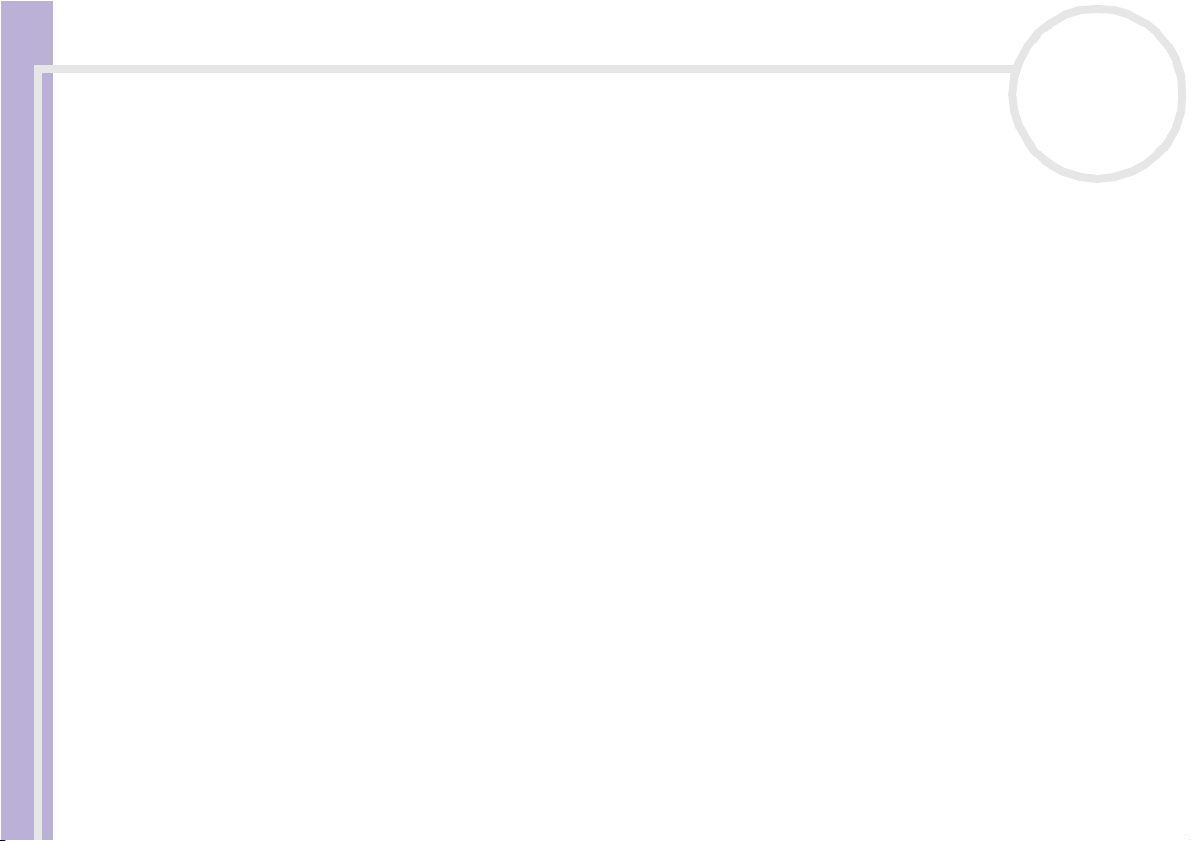
Bienvenue
❑ Mobilier et position du corps – Installez-vous sur un siège muni d’un bon dossier. Réglez le niveau du
❑ Inclinaison de l’écran – Modifiez l’inclinaison de l’écran jusqu’à ce que vous trouviez la position qui
Manuel d’utilisateur
❑ Éclairage – Choisissez un emplacement où les fenêtres et l’éclairage ne produisent pas de reflets sur
❑ Positionnement du moniteur externe – Le moniteur externe doit être placé à une distance
nN
12
siège de sorte que vos pieds reposent bien à plat sur le sol. Pour un meilleur confort, utilisez un reposepied. Asseyez-vous de façon détendue, tenez-vous droit et évitez de vous courber vers l’avant ou de vous
incliner excessivement vers l’arrière.
vous convient le mieux. Une orientation optimale de l’écran réduit la fatigue oculaire et musculaire.
N’oubliez pas de régler également la luminosité de votre écran.
l’écran. Utilisez un éclairage indirect pour éviter la formation de points lumineux sur l’écran. Vous
pouvez également réduire les reflets au moyen de certains accessoires. Vous travaillerez plus
confortablement et plus vite sous un bon éclairage.
confortable pour les yeux. Assurez-vous que l’écran se trouve au niveau des yeux ou légèrement en
dessous lorsque vous êtes assis devant le moniteur.
Page 14
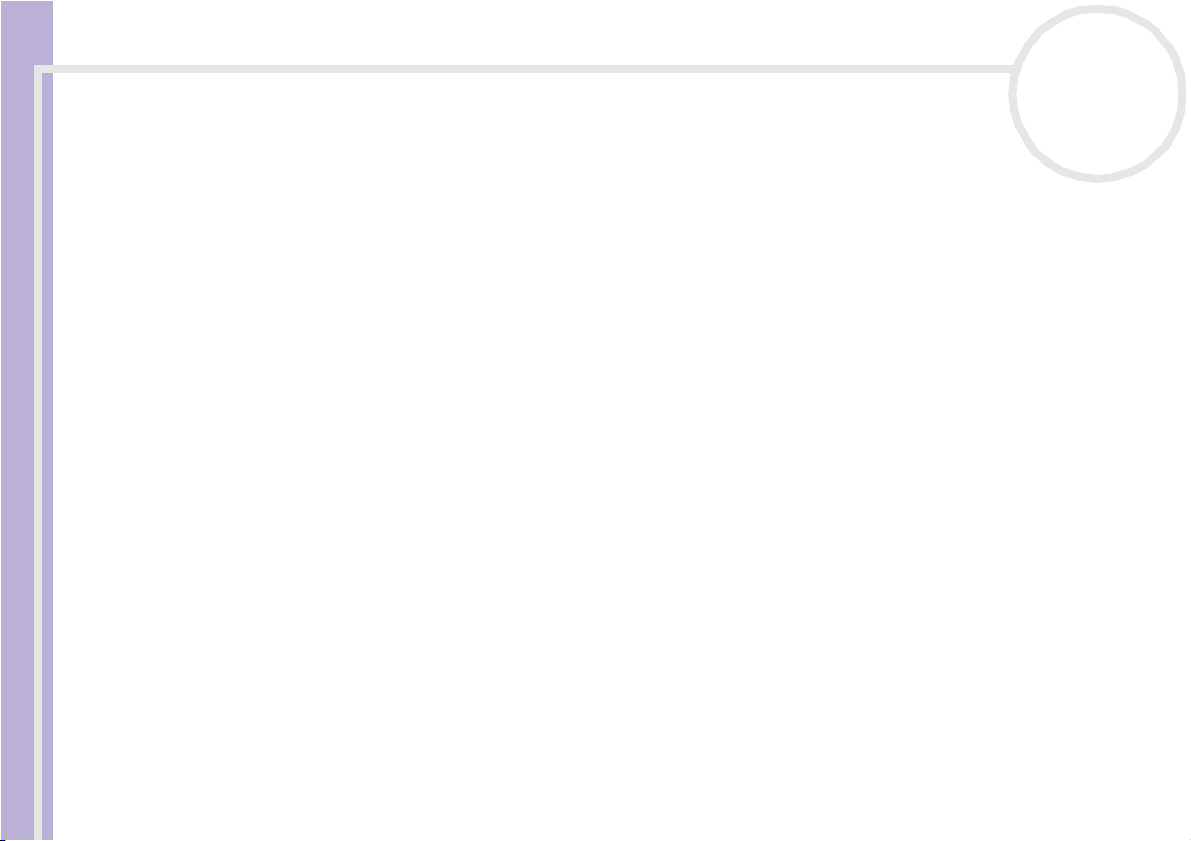
Utilisation de votre ordinateur portable
Utilisation de votre ordinateur portable
Ce chapitre vous apprend à utiliser votre ordinateur portable ainsi que ses périphériques internes et
externes.
nN
13
Manuel d’utilisateur
❑ Identification des témoins lumineux et des ports (page 14)
❑ Connexion d'une source d'alimentation (page 19)
❑ Démarrage de votre ordinateur portable (page 23)
❑ Configuration de votre ordinateur avec Sony Notebook Setup (page 24)
❑ Modification de la taille de la mémoire vidéo (page 26)
❑ Arrêt de votre ordinateur portable (page 28)
❑ Utilisation du clavier (page 29)
❑ Utilisation du pavé tactile (page 35)
❑ Utilisation du graveur de disque (page 36)
❑ Utilisation du lecteur de disquettes (page 40)
❑ Utilisation de cartes PC Card (page 42)
❑ Utilisation de Memory Stick™ (page 46)
❑ Utilisation du modem (page 58)
❑ Utilisation des modes d'économie d'énergie (page 60)
Page 15
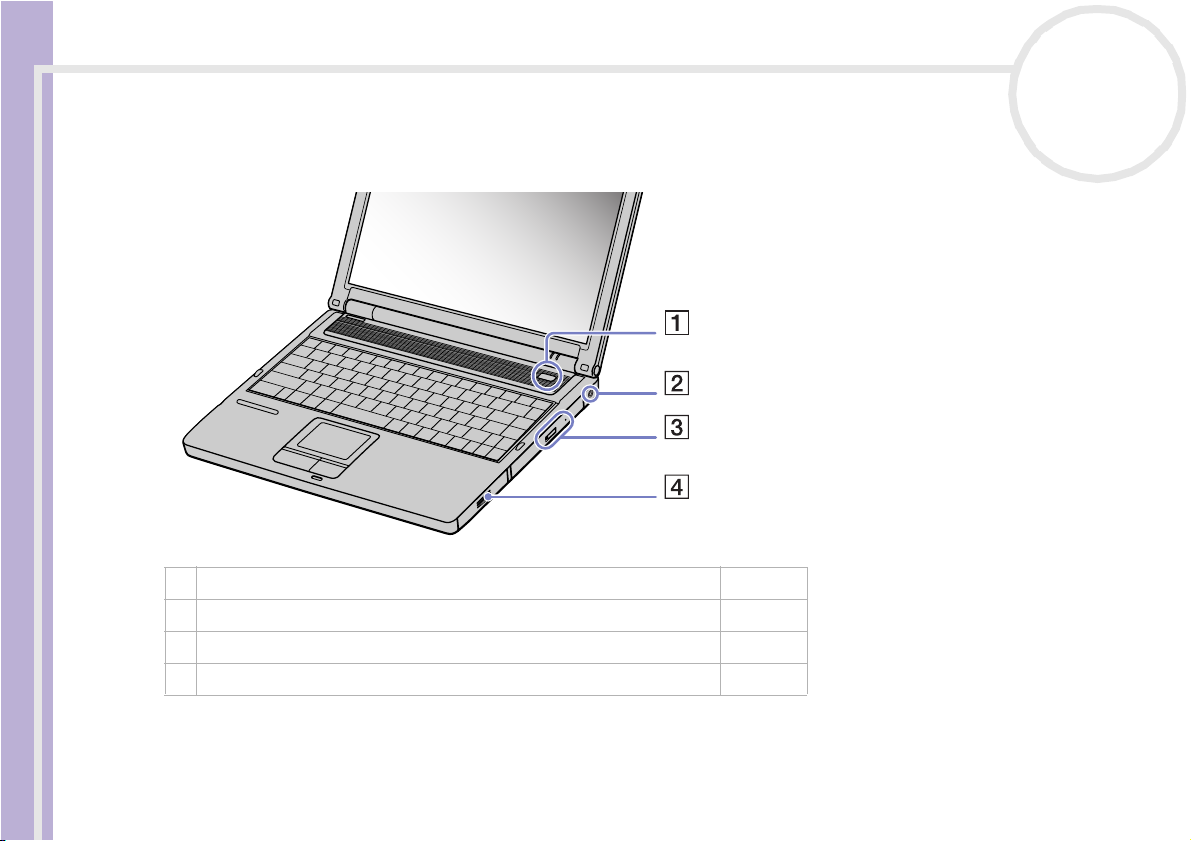
Utilisation de votre ordinateur portable
Identification des témoins lumineux et des ports
Côté droit
Manuel d’utilisateur
1 Bouton d’alimentation (page 23)
2 Prise d’alimentation secteur (page 19)
3 graveur de CD-RW/lecteur de DVD-ROM ou un graveur de DVD±RW* (page 36)
4 Logement de la batterie (page 20)
nN
14
* Dépend de votre modèle. Consultez la Fiche technique pour de plus amples informations sur votre modèle.
Page 16
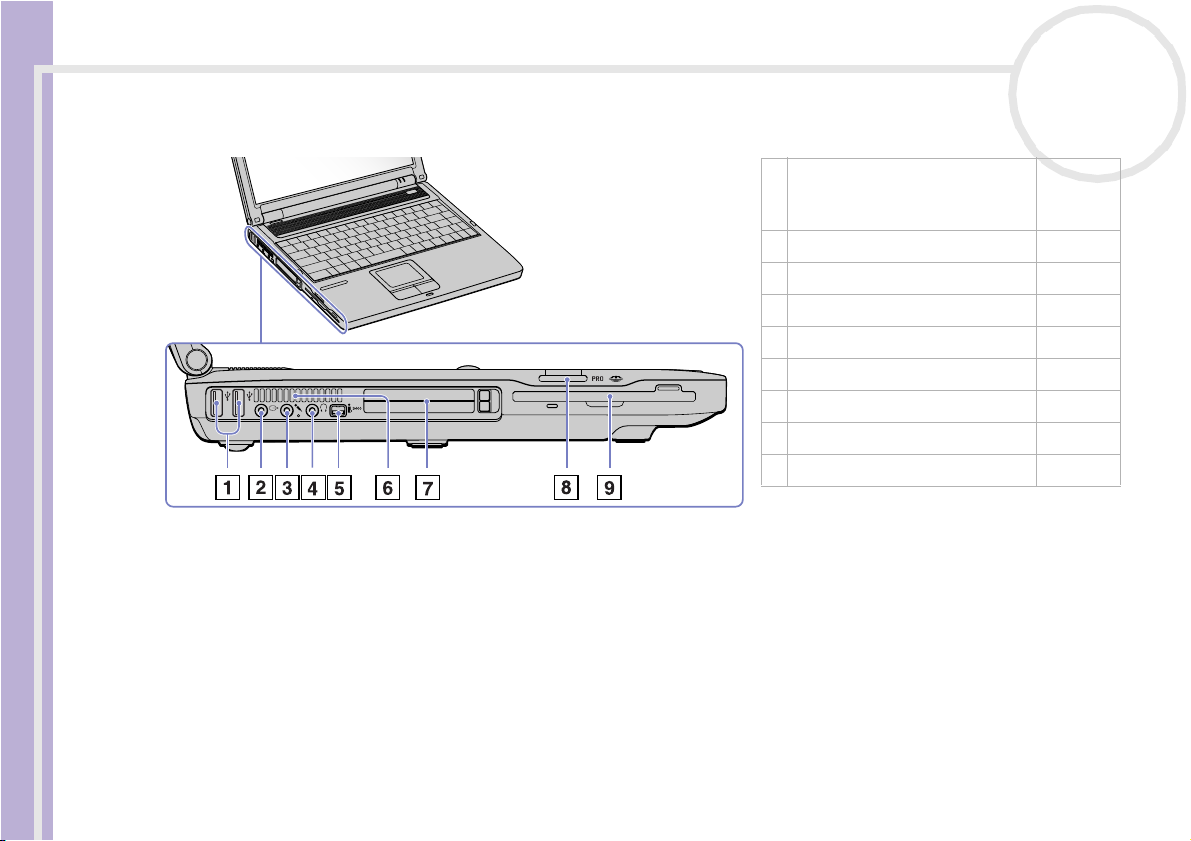
Utilisation de votre ordinateur portable
nN
15
Côté gauche
Manuel d’utilisateur
✍ Veillez à ne pas obstruer la fente d’aération lorsque l’ordinateur est sous tension.
* Ce type de connecteur USB es t compatible avec le standard USB 2.0. USB 2.0 est un nouveau standard USB (Universal Serial Bus)
prenant en charge des débits de transfert de données plus élevés que ceux assurés par la norme USB 1.1. Les connecteurs compatibles
avec le standard USB 2.0 prennent également en charge les produits USB 1.1.
Il existe trois modes de transfert :
- High Speed : 480 Mbit/s, le débit le plus haut.
- Full Speed : vitesse de transfert de 12 Mbit/s.
- Low Speed : vitesse de transfert de 1,5 Mbit/s. Utilisé pour des périphériques à faible débit tels que les souris et les claviers.
1 2 ports USB 2.0* (High-speed/
Full-speed/Low-speed)
connecteur Type A
2 AV Out (pour TV et sortie ligne) (page 66)
3 Prise microphone (page 74)
4 Prise écouteurs (page 73)
5 Port i.LINK™ (page 78)
6 Fente d’aération (page 15)
7 Emplacements PC Card (page 42)
8 Emplacement Memory Stick™ (page 46)
9 Lecteur de disquettes (page 40)
(page 75)
Page 17
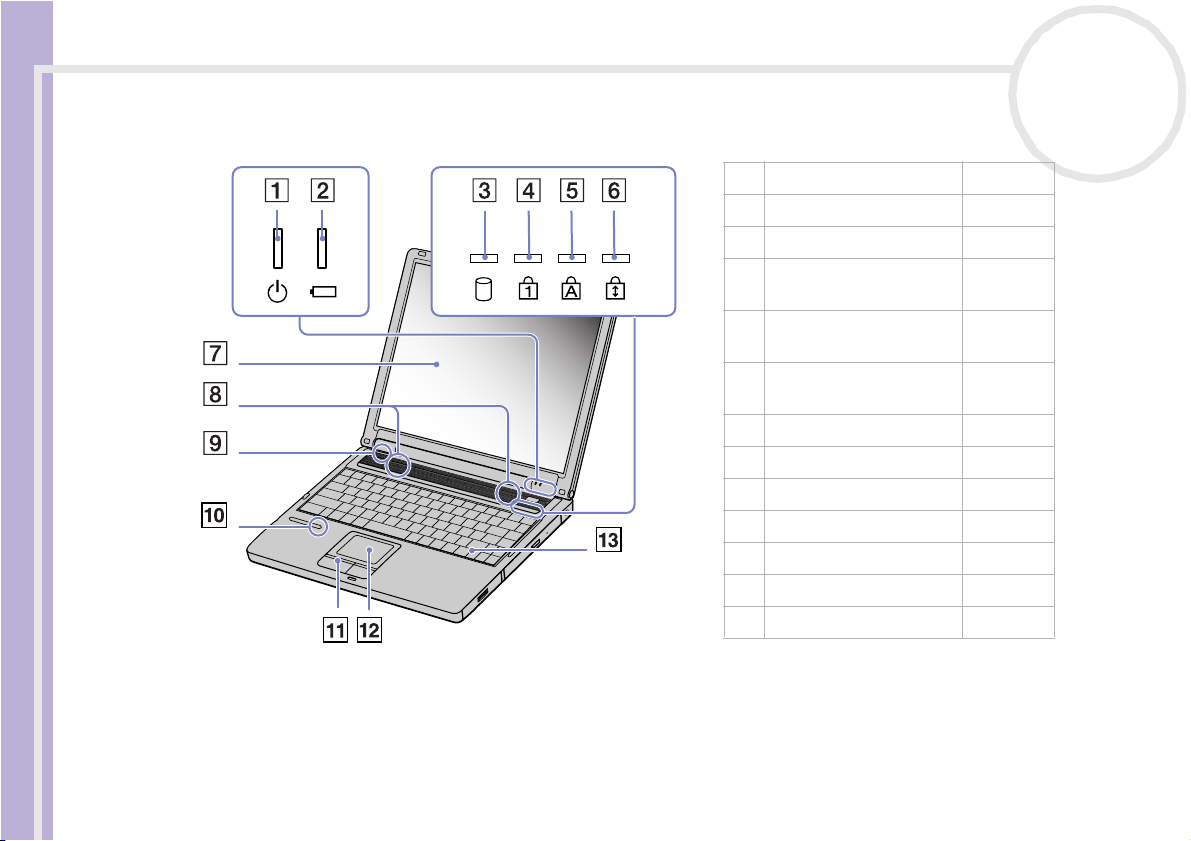
Utilisation de votre ordinateur portable
Face avant
Manuel d’utilisateur
1 Témoin d’alimentation (page 33)
2 Témoins de batterie (page 33)
3 Témoin du disque dur (page 33)
4 Témoin de verrouillage
du pavé numérique
5 Témoin de verrouillage
des majuscules
6 Témoin de verrouillage
du défilement
7 Écran LCD (page 34)
8 Haut-parleurs (page 34)
9Modèle /
10 Témoin Memory Stick™ (page 33)
11 Boutons gauche/droit (page 35)
12 Pavé tactile (page 35)
13 Clavier (page 29)
(page 33)
(page 33)
(page 33)
nN
16
Page 18
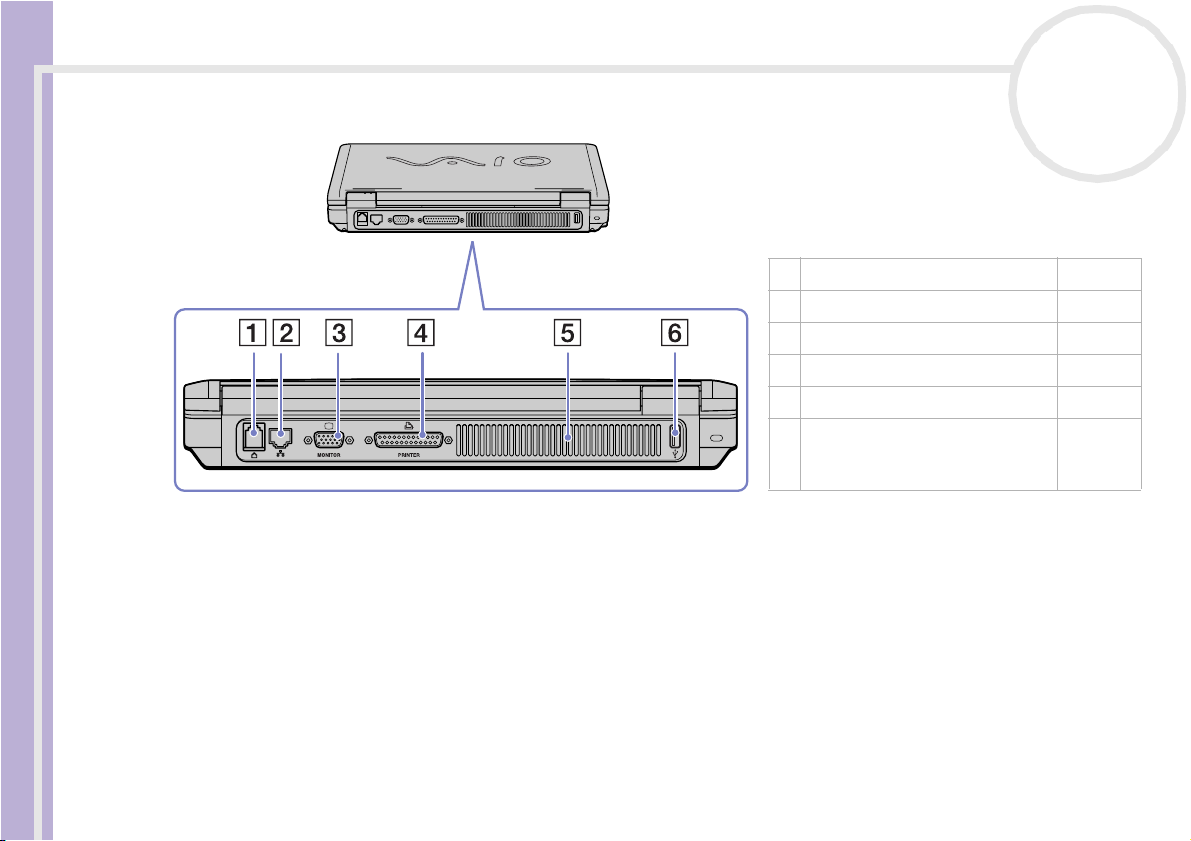
Utilisation de votre ordinateur portable
nN
17
Face arrière
Manuel d’utilisateur
1 Port modem (page 58)
2 Port Ethernet (page 80)
3 Port moniteur VGA (page 64)
4 Port imprimante (page 77)
5 Fente d’aération (page 15)
6 1 port USB 2.0 (High- speed/Full-
speed/Low-speed) connecteur
Type A
(page 75)
Page 19
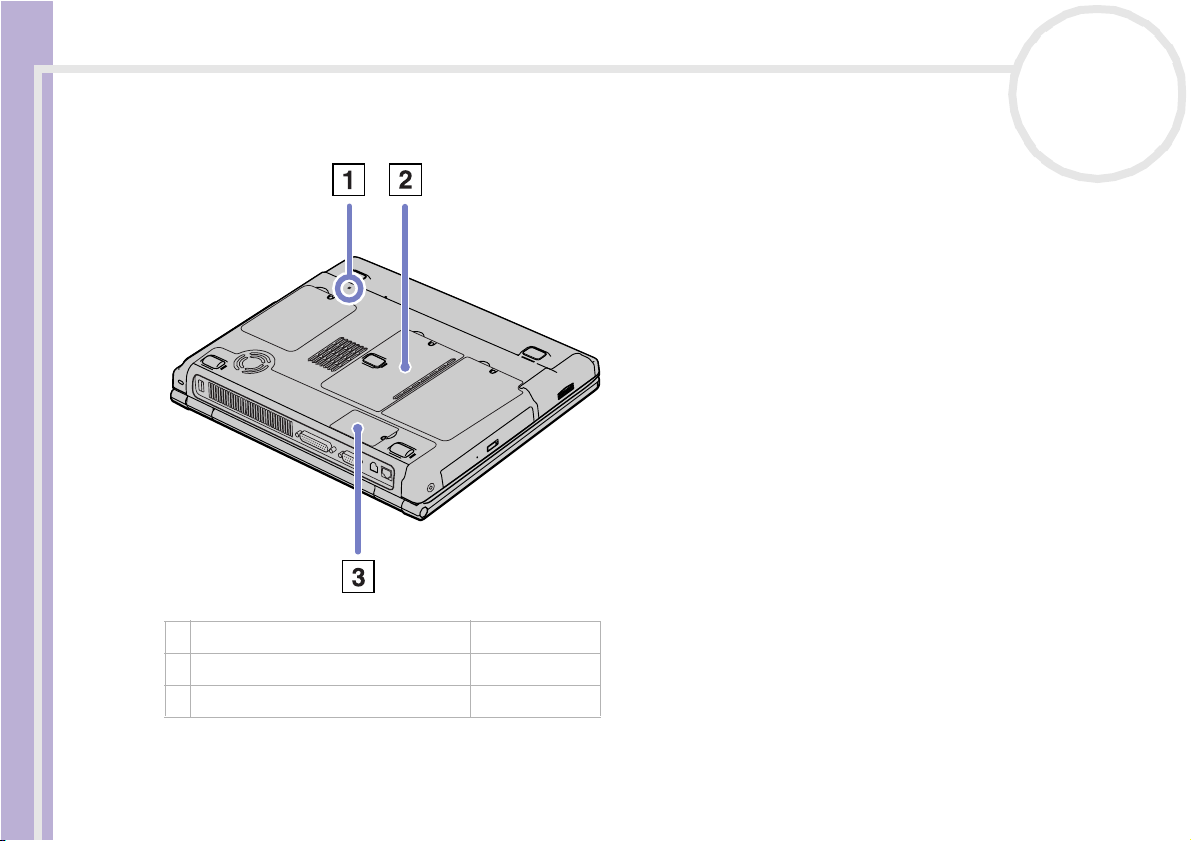
Utilisation de votre ordinateur portable
Panneau inférieur
Manuel d’utilisateur
nN
18
1 Bouton de réinitialisation /
2 Volet de mémoire (page 99)
3 Volet de mo dem (page 58)
Page 20
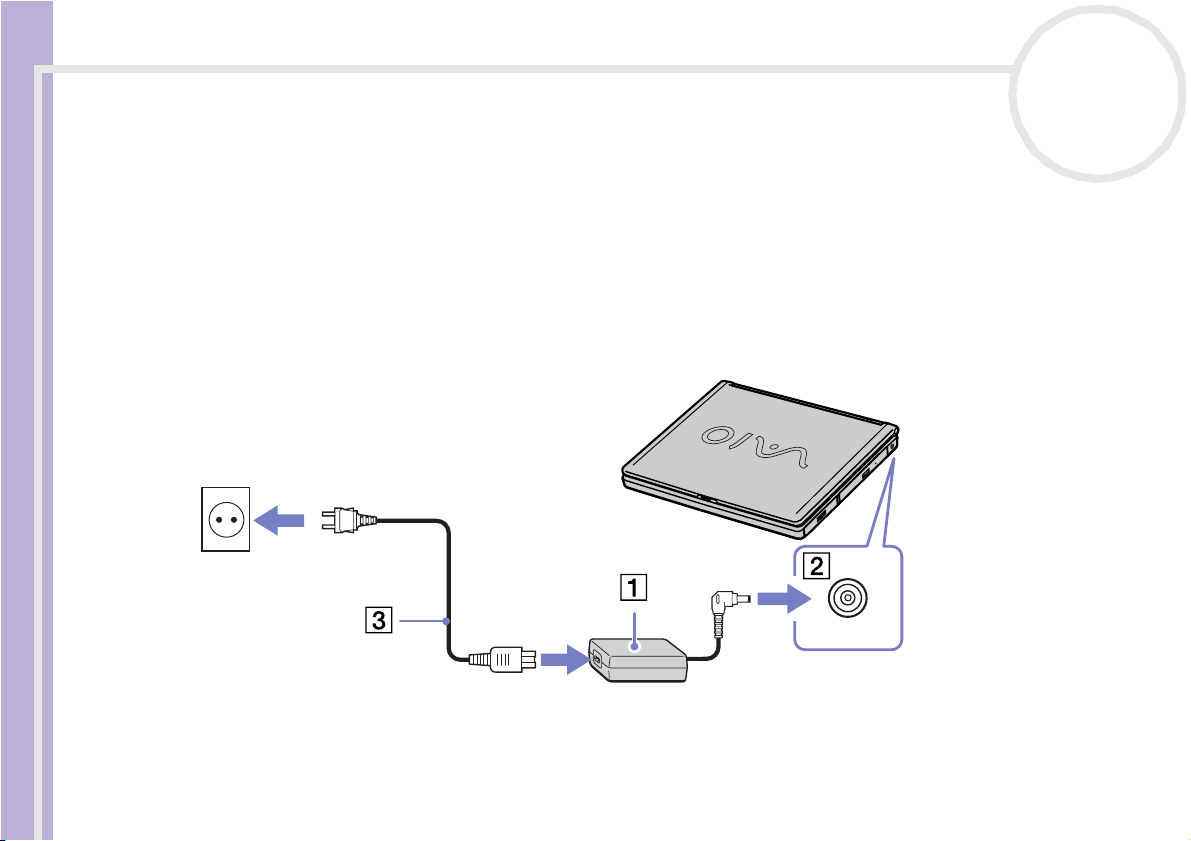
Utilisation de votre ordinateur portable
Connexion d'une source d'alimentation
Vous avez le choix entre deux types de sources d’alimentation: secteur ou batterie rechargeable.
Utilisation de l'adaptateur secteur
nN
19
Manuel d’utilisateur
Si vous utilisez l’adaptateur secteur, procédez comme suit :
1 Branchez le câble de l’adaptateur secteur (1) sur la prise d’alimentation secteur (2) de l’ordinateur.
2 Branchez l’une des extrémités du cordon d’alimentation (3) sur l’adaptateur secteur.
3 Insérez l’autre extrémité dans une prise secteur.
✍ N’utilisez l’ordinateur portable qu’avec l’adaptateur secteur fourni par Sony.
Pour déconnecter complètement l’ordinateur portable de l’alimentation secteur, débranchez l’adaptateur.
Veillez à ce que la prise secteur soit d’un accès aisé.
Page 21
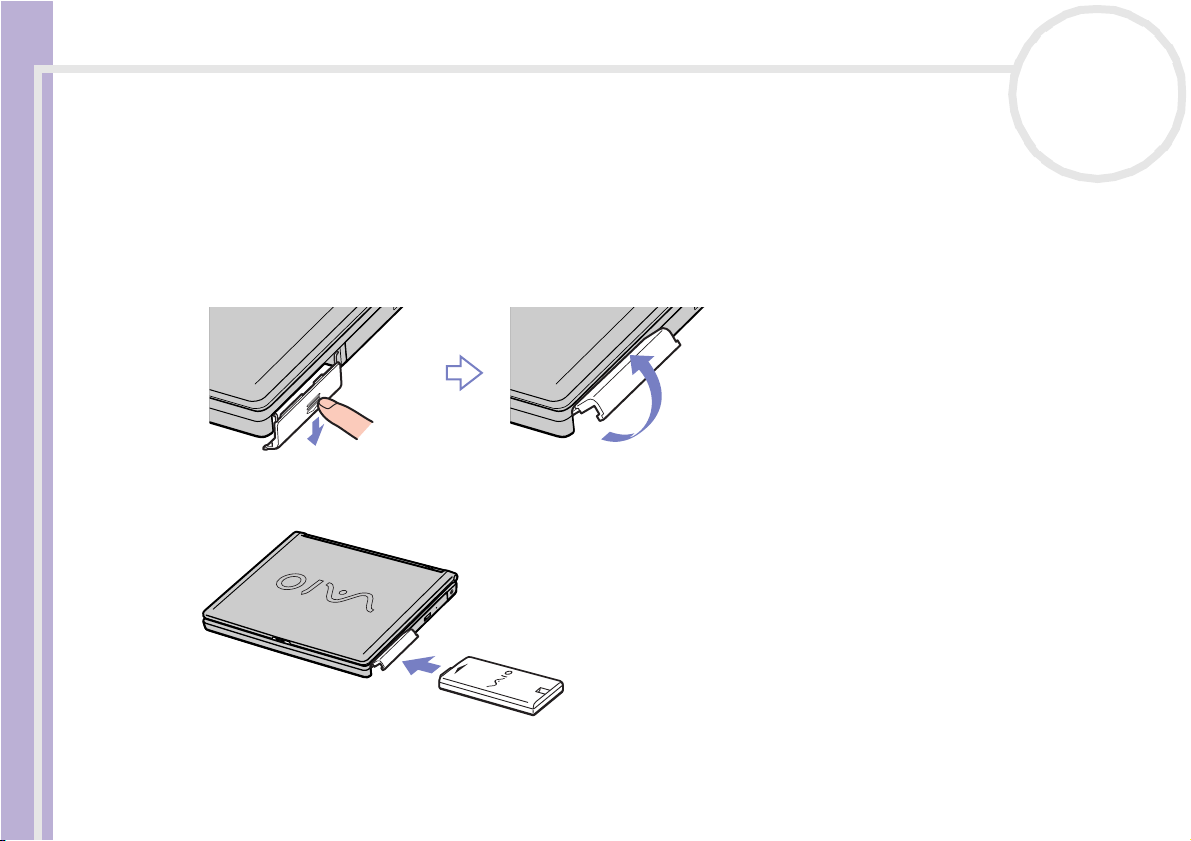
Utilisation de votre ordinateur portable
Utilisation de la batterie
Vous pouvez employer une batterie. La batterie fournie avec votre ordinateur n’est pas complètement
chargée.
Insertion de la batterie
Manuel d’utilisateur
Pour insérer la batterie, procédez comme suit :
1 Ouvrez le volet du logement de la batterie.
2 Insérez la batterie avec l’étiquette tournée vers le bas dans le logement prévu à cet effet sur la face
latérale droite de l’ordinateur.
nN
20
3 Fermez le volet du logement de la batterie. Vous devez entendre un déclic.
✍ Lorsque l’ordinateur est directement raccordé au secteur et qu’une batterie est insérée dans le logement de la batterie, le système est alimenté par
la prise secteur.
Page 22
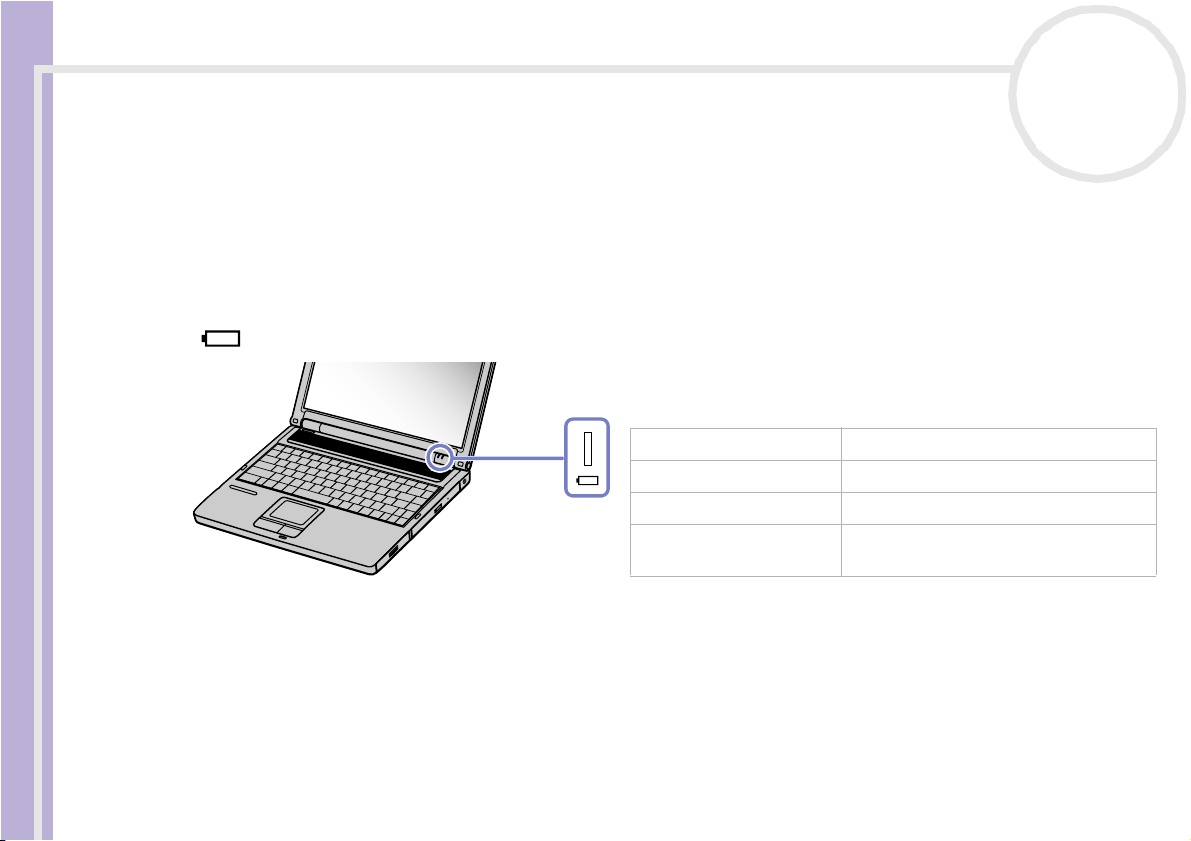
Utilisation de votre ordinateur portable
Chargement de la batterie
Pour charger la batterie, procédez comme suit :
1 Branchez l’adaptateur secteur sur l’ordinateur portable.
2 Insérez la batterie.
Manuel d’utilisateur
L’ordinateur charge automatiquement la batterie - le témoin de batterie émet un double clignotement
pendant toute la durée de la charge. Lorsque la batterie est chargée à 85%, le témoin s’éteint. Cette
procédure nécessite environ 2,5 heures si votre ordinateur portable est sous tension. Pour charger
complètement la batterie, il faut compter 1 heure supplémentaire.
Reflète l’état de la batterie.
✍ Laissez la batterie dans l’ordinateur portable lorsque ce dernier est directement connecté à l’alimentation secteur. Le chargement de la batterie se
poursuit pendant l’utilisation de l’ordinateur.
Si le niveau de charge de la batterie tombe en-dessous de 10%, vous devez brancher l’adaptateur secteur pour recharger la batterie ou éteindre
l’ordinateur et insérer une batterie complètement chargée.
La batterie fournie avec votre ordinateur est une batterie lithium ion rechargeable. La recharge d’une batterie partiellement déchargée n’affecte en
rien sa longévité.
Lorsque vous utilisez une batterie comme source d’alimentation, le témoin de batterie s’allume. Lorsque la batterie est presque déchargée, les témoins
de batterie et d'alimentation se mettent à clignoter.
nN
21
État du témoin
lumineux de la batterie
Allumé L’ordinateur est alimenté par la batterie.
Simple clignotement La batterie est presque déchargée.
Double clignotement La batterie est en cours de charge.
Éteint L’ordinateur utilise l’alimentation
Signification
secteur.
Page 23
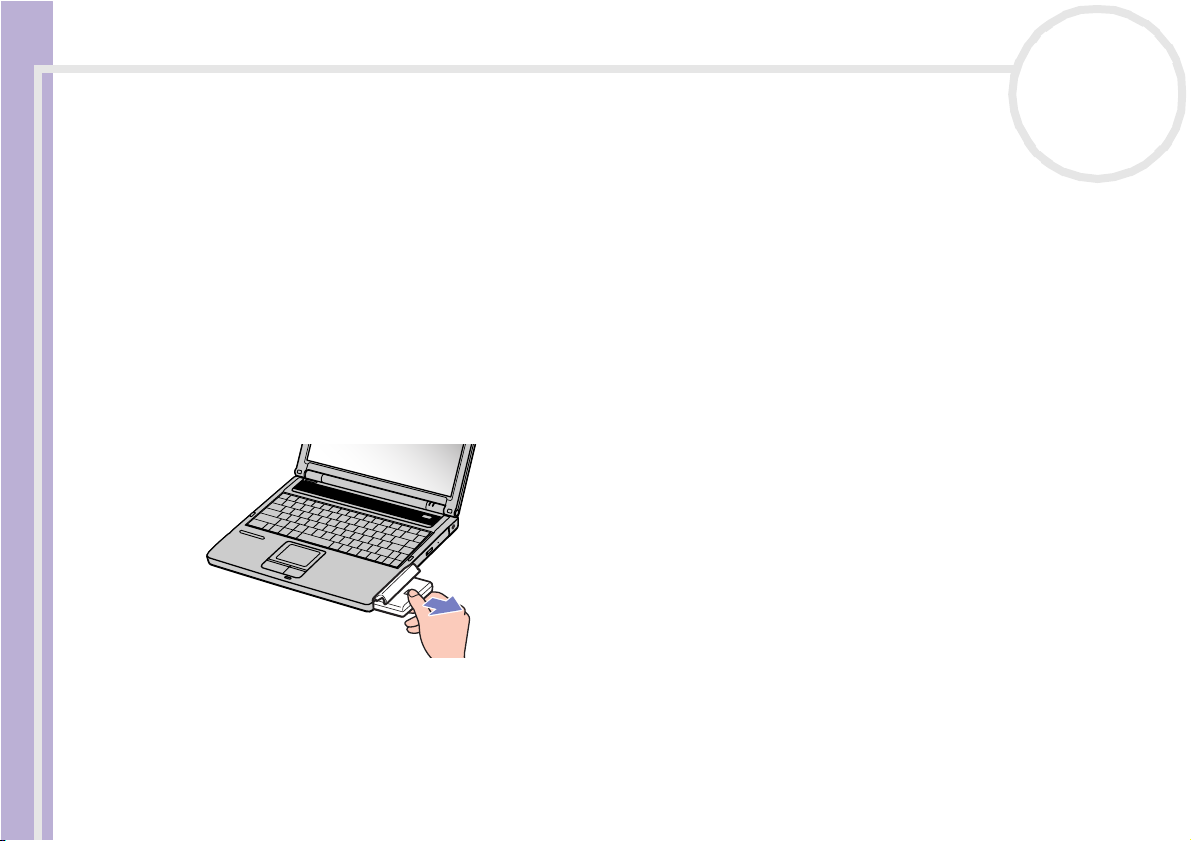
Utilisation de votre ordinateur portable
Avec certains logiciels et périphériques, votre ordinateur risque de ne pas basculer en mode de mise en veille prolongée même lorsque la batterie
est p resque déchargée. Pour prévenir la perte de d onnées e n cas d’ alimentation par batterie, n ous vous recommand ons de sauvegarder fréquemment
vos données et d’activer manuellement un mode de gestion de l’alimentation approprié (mise en veille ou mise en veille prolongée, par
exemple).
Lorsque l’ordinateur est directement raccordé au secteur et qu’une batterie est insérée dans le logement de la batterie, le système est alimenté par
la prise secteur.
Manuel d’utilisateur
Retrait de la batterie
Pour extraire la batterie, procédez comme suit:
1 Mettez l’ordinateur hors tension.
2 Dégagez le volet du logement de la batterie.
3 Retirez la batterie.
nN
22
4 Refermez le volet.
✍ Le fait de retirer la batterie lorsque l’ordinateur portable est allumé et non branché sur l’adaptateur secteur ou lorsqu’il est en mode de mise en
veille peut entraîner une perte de données.
Page 24
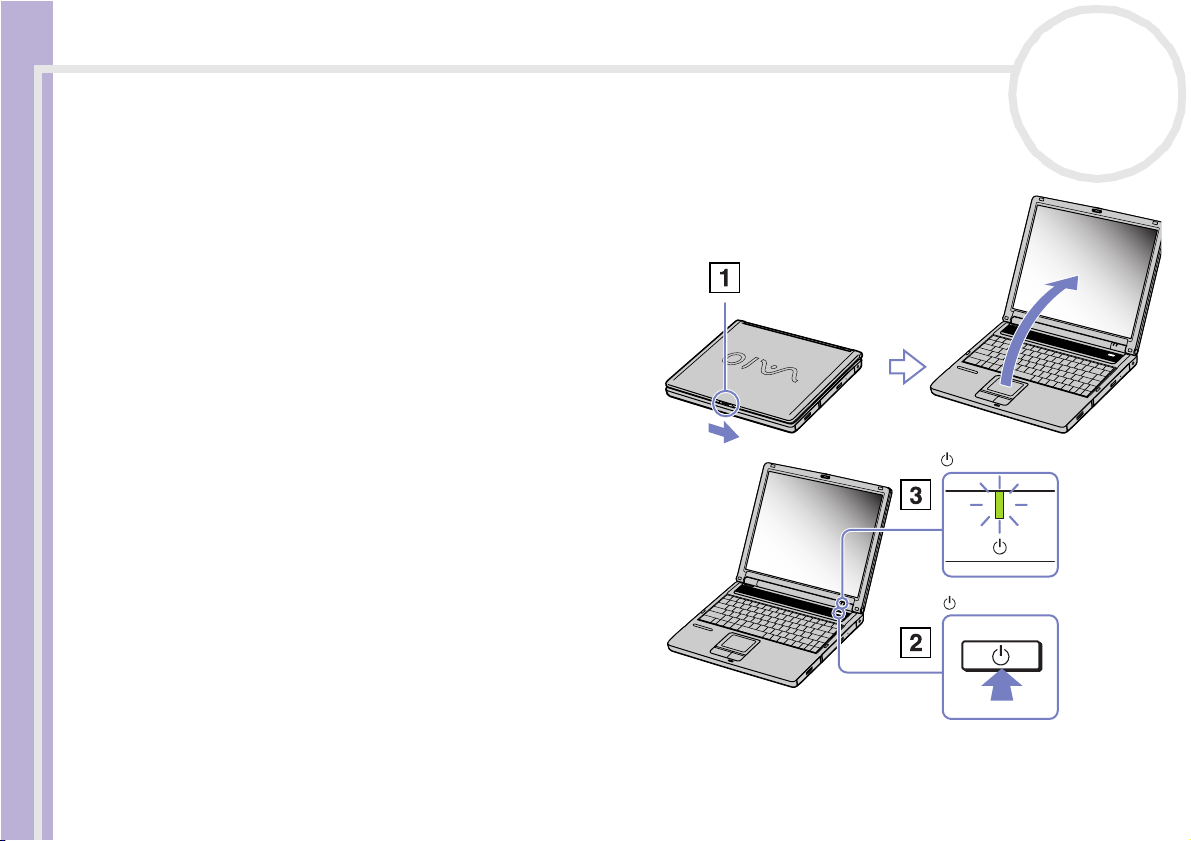
Utilisation de votre ordinateur portable
Démarrage de votre ordinateur portable
Pour démarrer votre ordinateur portable, procédez comme suit:
1 Faites coulisser la glissière de verrouillage de
l’écran LCD (1) dans le sens indiqué par la flèche
Manuel d’utilisateur
et soulevez le volet de l’ordinateur.
2 Appuyez sur le bouton d’alimentation (2) jusqu’à
ce que le témoin d’alimentation vert (3) s’allume.
3 Si nécessaire, enfoncez les touches <Fn>+<F5>
pour régler la luminosité de l’écran LCD. Pour
accroître l’intensité lumineuse, appuyez sur les
touches de direction HAUT ou DROITE. Pour la
réduire, appuyez sur les touches de direction
GAUCHE ou BAS.
✍ Si vous maintenez le bouton d’alimentation enfoncé pendant plus de
quatre secondes, l’ordinateur s’éteint.
nN
23
Page 25
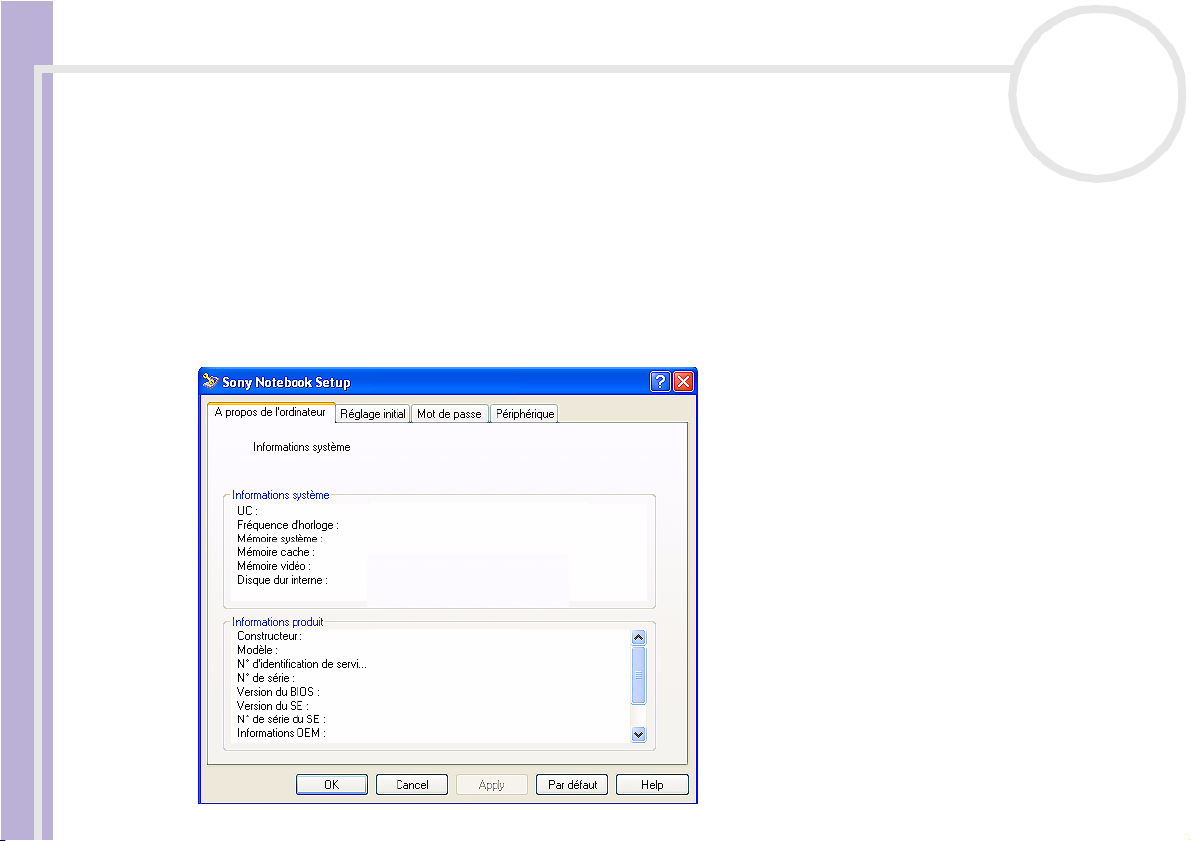
Utilisation de votre ordinateur portable
Configuration de votre ordinateur avec Sony Notebook Setup
L’utilitaire Sony Notebook Setup vous permet de consulter les informations système, de définir vos
préférences et de définir un mot de passe de protection pour votre ordinateur VAIO.
Pour exploiter l’utilitaire Sony Notebook Setup, procédez comme suit :
Manuel d’utilisateur
1 Cliquez sur le bouton Démarrer dans la barre des tâches de Windows®.
2 Dans Tous les programmes, sélectionnez Sony Notebook Setup puis cliquez sur Sony Notebook
Setup.
La fenêtre Sony Notebook Setup s’affiche.
nN
24
Page 26
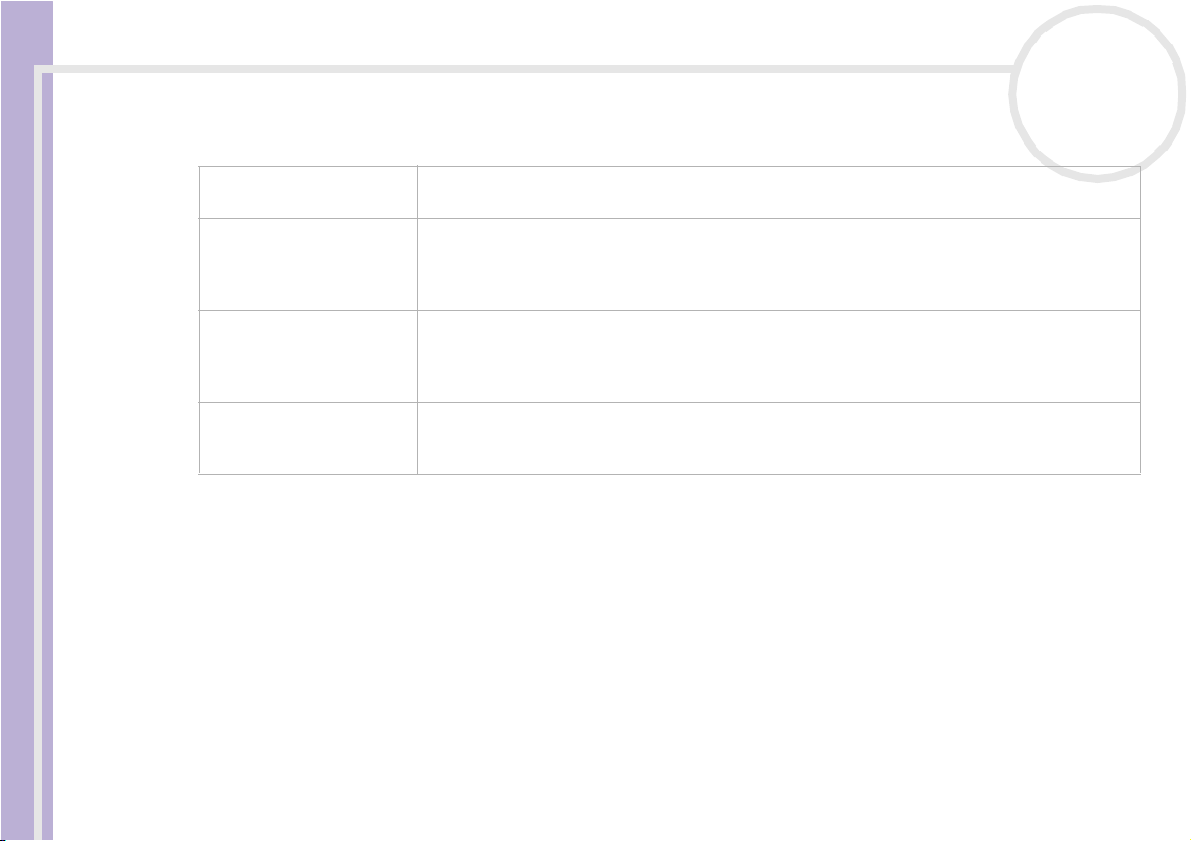
Utilisation de votre ordinateur portable
Tabulation Description
A propos de l’ordinateur Affiche des informations sur le système : capacité de la mémoire, numéro de série, version du
Réglage initial Permet de choisir l’ordre des lecteurs et périphériques à partir desquels le système d’exploitation
Manuel d’utilisateur
Mot de passe Permet de définir un mot de passe pour protéger l’accès à votre ordinateur.
Périphérique Désactive les ports ou les périphériques afin de libérer des ressources à l’attention du système.
3 Sélectionnez l’onglet correspondant à l’élément que vous souhaitez modifier.
4 Une fois que vous avez terminé, cliquez sur OK.
L’élément est modifié.
✍ Pour en savoir plus sur chacune des options, cliquez sur Aide dans la fenêtre Sony Notebook Setup pour accéder à l’aide en ligne.
Si vous ouvrez l’utilitaire Sony Notebook Setup en tant qu’utilisateur aux droits d’accès limités, seul l’onglet A propos de l’ordinateur sera visible.
nN
25
BIOS, etc.
sera chargé. Vous pouvez sélectionner le disque dur ainsi que d’autres lecteurs résidant sur votre
ordinateur. Vous pouvez changer le volume sonore pendant le chargement du système
d’exploitation.
Il convient de se souvenir de son mot de passe pour utiliser cette option. En cas d’oubli du mot
de passe, vous ne pourrez pas modifier ce paramètre et ne pourrez plus démarrer votre
ordinateur.
Pour modifier les paramètres des ports, sélectionnez un port et cliquez sur Paramètres sous
l’onglet Périphérique.
Page 27

Utilisation de votre ordinateur portable
Modification de la taille de la mémoire vidéo
Vous pouvez modifier la taille de la mémoire vidéo de l’ordinateur dans le BIOS (Basic Input/Ouput System).
La modification de la taille de la mémoire vidéo entraînera automatiquement la modification de la taille de
la mémoire centrale de l’ordinateur.
Manuel d’utilisateur
Une augmentation de la taille de la mémoire vidéo a pour effet d’accélérer l’exécution d’applications à forte
teneur graphique telles que les éditeurs d’images ou les programmes informatiques ludiques. Cependant,
l’espace de mémoire conventionnelle disponible diminue à mesure que la valeur spécifiée pour la mémoire
vidéo augmente. Une valeur de mémoire conventionnelle moins élevée aura pour effet de ralentir le
passage d’une application active à l’autre.
Pour modifier la taille de la mémoire vidéo de l’ordinateur, procédez comme suit :
1 Mettez l’ordinateur sous tension.
Assurez-vous qu’aucun périphérique n’est branché (excepté l’adaptateur secteur).
2 Lorsque le logo Sony s’affiche, appuyez sur la touche <F2>.
La fenêtre d’installation BIOS apparaît à l’écran.
3 Sélectionnez l’onglet Advanced à l’aide de la touche de direction DROITE.
4 Sélectionnez ensuite UMA Video Memory Size à l’aide de la touche de direction BAS.
5 Appuyez sur la touche Entrée.
Une fenêtre contextuelle s’affiche où figurent trois tailles de mémoire : 32 MB, 64 MB et 128 MB.
6 Sélectionnez une taille de mémoire dans la fenêtre contextuelle.
7 Appuyez sur la touche Entrée.
La taille de la mémoire est modifiée.
8 Pour quitter la fenêtre d’installation BIOS, appuyez sur la touche <Esc>/<ECHAP>.
9 Sélectionnez l’élément Exit (save changes), puis appuyez sur la touche Entrée.
Une fenêtre contextuelle s’affiche dans laquelle figure la question suivante : Save configuration and
exit now?.
nN
26
Page 28
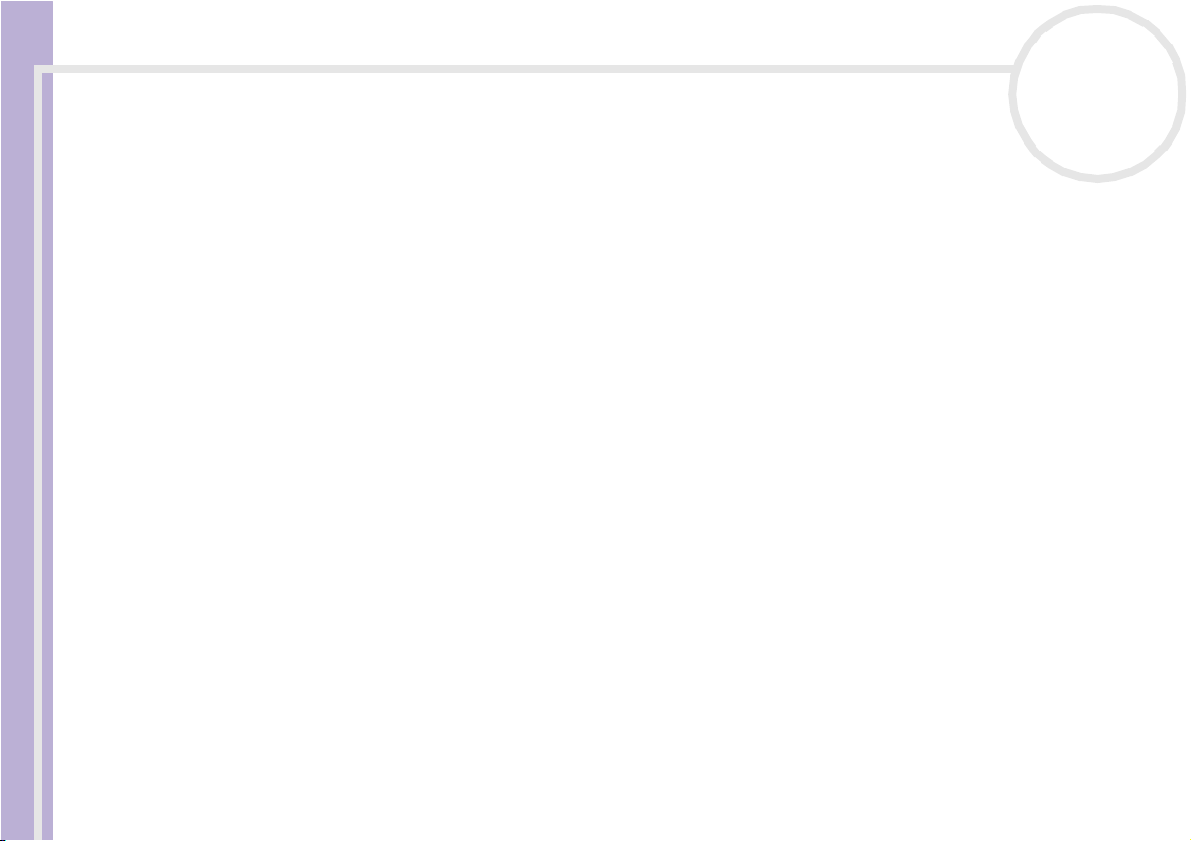
Utilisation de votre ordinateur portable
10 Cliquez sur Ye s pour enregistrer les modifications et quitter.
L’ordinateur va redémarrer.
Vous pouvez également cliquer sur No pour revenir à la fenêtre d’installation BIOS.
✍ Vous avez la possibilité de vérifier la taille de la mémoire vidéo sous l’onglet A propos de l’ordinateur de VAIO
Notebook Setup
Manuel d’utilisateur
nN
27
Page 29
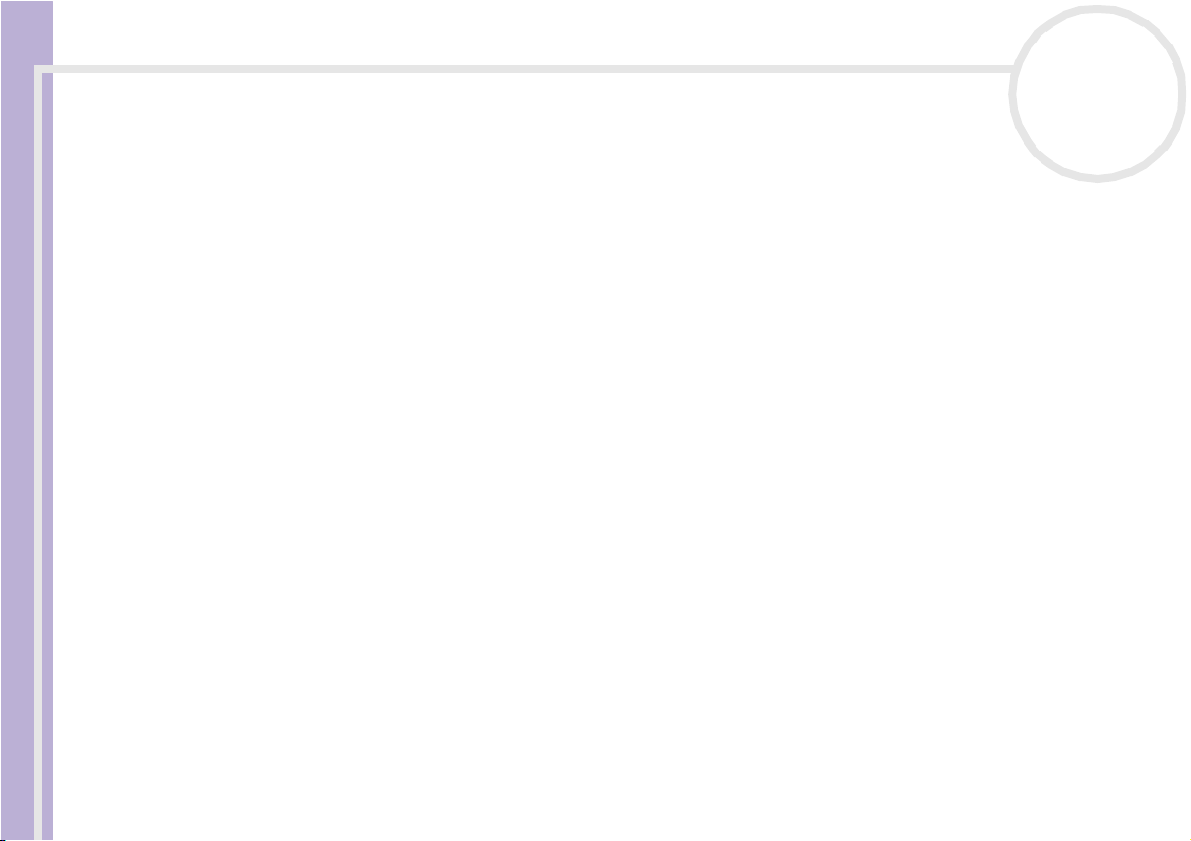
Utilisation de votre ordinateur portable
Arrêt de votre ordinateur portable
Il est important que vous arrêtiez correctement votre ordinateur afin de ne pas perdre les données qui n’ont
pas été sauvegardées.
Pour arrêter votre ordinateur, procédez comme suit:
nN
28
Manuel d’utilisateur
1 Cliquez sur le bouton Démarrer dans la Barre des tâches Windows®.
2 Cliquez sur Arrêter l’ordinateur.
La boîte de dialogue Arrêter l’ordinateur s’affiche.
3 Sélectionnez Arrêter.
4 Attendez que votre ordinateur s’éteigne automatiquement.
Le témoin d’alimentation s’éteint.
5 Éteignez les périphériques branchés sur votre ordinateur.
✍ Répondez à toutes les invites vous demandant si vous voulez sauvegarder des documents ou considérer d’autres utilisateurs.
Si vous ne parvenez pas à arrêter votre ordinateur:
- Quittez tous les logiciels ouverts.
- Le cas échéant, enlevez la carte PC Card. Pour ce faire, double-cliquez sur l’icône Supprimer le périphérique en toute sécurité dans la Barre
des tâches. Sélectionnez le matériel que vous souhaitez débrancher, puis cliquez sur Arrêter.
- Débranchez les éventuels périphériques USB installés.
- Appuyez ensuite simultanément sur les touches <Ctrl>+<Alt>+<Suppr>/<Delete>. La boîte de dialogue Gestionnaire des tâches de
Windows s’affiche. Cliquez sur Désactiver dans le menu Arrêter.
- Appuyez sur <Alt>+<F4> et sélectionnez Arrêter sur l’écran qui s’affiche.
Si cette procédure s’avère infructueuse, vous pouvez maintenir le bouton d’alimentation enfoncé pendant plus de quatre secondes. L’ordinateur
s’éteint alors automatiquement. Des données peuvent être perdues au cours de l’opération.
Si vous n’utilisez pas votre ordinateur pendant une brève période, vous pouvez économiser de l’énergie en utilisant le mode Mise en veille
prolongée. Pour ce faire, appu yez simultanémen t sur les touches <Fn> et <F12>. Pour de plus amples informations sur la gestion de l ’alimentation,
consultez la rubrique Utilisation des modes d'économie d'énergie (page 60 ).
Page 30
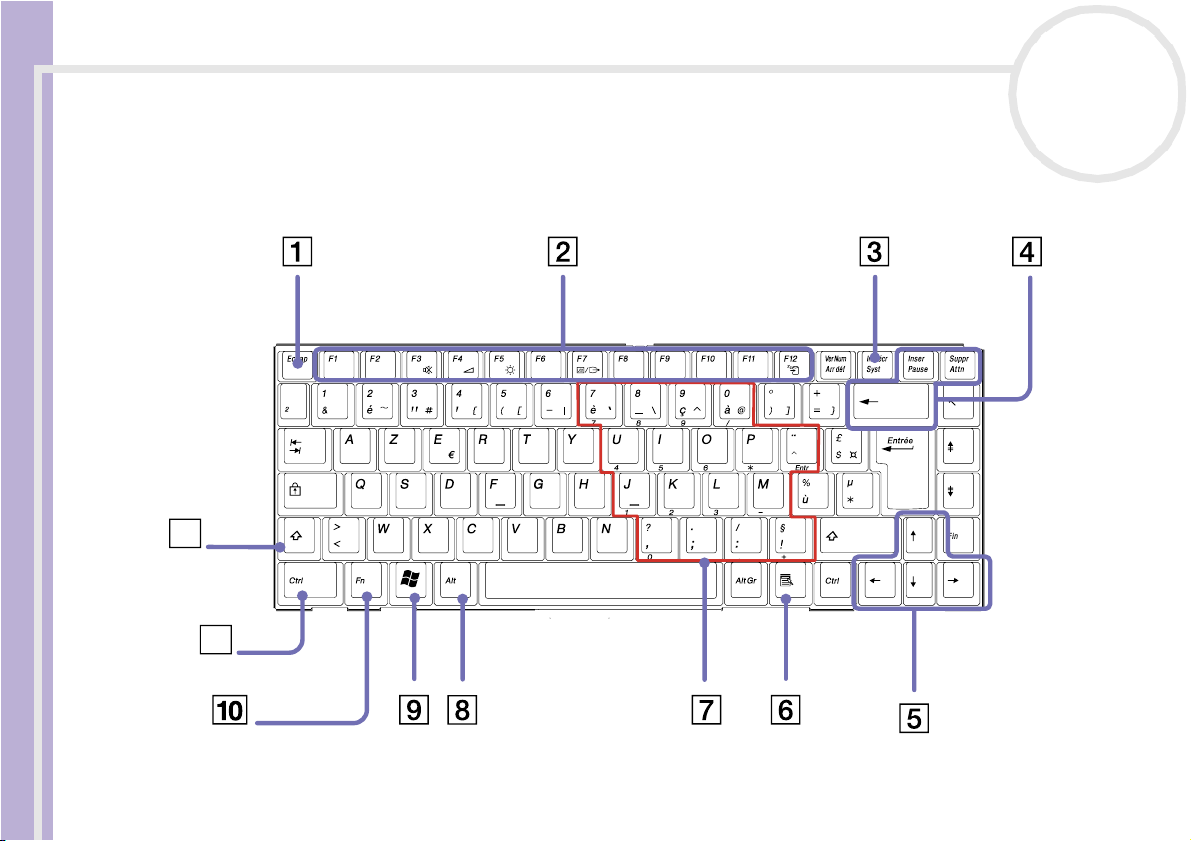
Utilisation de votre ordinateur portable
Utilisation du clavier
Le clavier de votre ordinateur portable est très similaire à celui d’un ordinateur classique. Toutefois, il
comporte plusieurs touches qui vous permettront d’effectuer des tâches liées à vos applications logicielles.
FRANCE/BELGIQUE:
Manuel d’utilisateur
12
nN
29
11
Page 31

Utilisation de votre ordinateur portable
SUISSE:
Manuel d’utilisateur
nN
30
Page 32

Utilisation de votre ordinateur portable
Touche Description
Touche d’échappement (1) La touche <Esc>/<ECHAP> (échappement) sert à annuler une commande.
Touches de fonction (2) Les douze touches de fonction situées en haut du clavier permettent d’exécuter des tâches
Manuel d’utilisateur
Touche d’impression écran (3) La touche d’impression écran <Impécr>/<Prt Sc> prend un instantané électronique de l’écran
Touches de correction (4) Les touches <Inser>/ <Insert>, <Retour arrière> et <Suppr>/<Delete> vous permettent de
Touches de navigation (5) Ces touches vous permettent de déplacer le curseur sur l’écran.
Touche Applications (6)
Zone du pavé numérique (7) Cette zone se compose de touches similaires à celles d’une calculatrice ordinaire. Utilisez-la pour
Touches opérateur (8-11-12) Certaines touches sont toujours utilisées en combinaison avec d’autres touches: <Ctrl>, <Alt> et
Touche Windows® (9)
Touche <Fn> (10) La touche <Fn>, utilisée en combinaison avec d’autres touches, sert à exécuter des commandes.
nN
31
particulières. Par exemple, dans la plupart des applications, la touche <F1> sert à appeler l’aide
en ligne. La tâche associée à chaque touche de fonction varie d’une application à l’autre.
affiché et le copie dans le Presse-papiers de Windows. Vous pouvez ensuite coller cet instantané
dans un document afin de l’imprimer.
corriger vos documents.
La touche Applications donne accès à un menu contextuel abrégé ; utiliser cette touche
équivaut à cliquer sur le bouton droit de la souris.
saisir des nombres au clavier ou pour effectuer des opérations mathématiques, telles que des
additions ou des soustractions. Vous devez d’abord appuyer sur la touche de verrouillage <Num
Lk> correspondante pour activer le pavé numérique. (Le témoin s’allume.)
<Maj>/<Caps Lock>. Enfoncées en même temps qu’une autre touche, les touches <Ctrl> et
<Alt> constituent un moyen supplémentaire d’exécuter des commandes. Ainsi, dans bon
nombre d’applications, vous pouvez enfoncer simultanément les touches <Ctrl> et <S>
(représen tées par <Ctrl>+<S>) au lieu de sélecti onner la commande Enregistrer dans un menu.
La touche <Maj>/<Caps Lock> sert à produire les lettres capitales ; la touche <Alt Gr>, des
symboles spéciaux tels que @, # ou }.
La touche arborant le logo Windows® donne accès au menu Démarrer de Windows®; utiliser
cette touche équivaut à cliquer sur le bouton Démarrer dans la Barre des tâches.
Page 33

Utilisation de votre ordinateur portable
Combinaisons et fonctions de la touche <Windows>
Combinaisons de touches Fonction
+ <F1> Affiche Centre d’aide et de support Windows.
+ Tabulation Sélectionne le bouton suivant dans la Barre des tâches.
Manuel d’utilisateur
+ <D> Affiche le Bureau.
+ <E> Affiche le Poste de travail.
+ <F> Affiche la fenêtre Résultats de la recherche dans laquelle
+ <Ctrl> + <F> Affiche la fenêtre Résultats de la recherche - Ordinateurs
+ <M> Réduit toutes les fenêtres affichées.
<Maj>/<Shift> + + <M> Rétablit la taille initiale des fenêt res réduites.
+ <R> Affiche la fenêtr e Exécuter. Cette combinaison de touches a
nN
32
vous pouvez localiser un fichier ou un dossier. Cette
combinaison de touches équivaut à sélectionner la
commande Rechercher dans le menu Démarrer.
dans laquelle vous pouvez localiser d’autres ordinateurs.
le même effet que l’option Exécuter du menu Démarrer.
<Fn> + + Insert Affiche la fenêtre Propriétés Système. Cette combinaison
de touches a le même effet qu’un double-clic sur l’icône
Système du Panneau de configuration ou équivaut à
cliquer avec le bouton droit de la souris sur le Poste de
travail (puis à cliquer sur Propriétés) dans le menu
Démarrer.
Page 34

Utilisation de votre ordinateur portable
Témoins lumineux
Témoin Fonction
Alimentation
Manuel d’utilisateur
Batterie
Memo ry Stick™ S’allu me lorsque le Memory Stick™ est en cours d’utilisation.
Témoin Allumé Éteint
Disque dur
Verrouillage du pavé numérique
Verrouillage des majuscules
Verrouillage du défilement
Sous tension: le témoin est allumé (vert).
Mode de mise en veille: le témoin clignote (orange).
Reflète l’état de la batterie logée dans le compartiment
gauche de l’ordinateur.
S’éteint lorsque le Memory Stick™ n’est plus utilisé.
S’allume lors de la lecture ou l’écriture de
données sur le disque dur.
S’allume lorsque les touches numériques du
clavier sont activées.
Lorsqu’il est allumé, les lettres que vous
tapez s’inscrivent en majuscules. Pour
revenir aux minuscules, appuyez sur la
touche <Maj>/<Caps Lock>.
S’allume lorsque l’écran défile
différemment (selon l’application, cette
fonction n’est pas activée dans la plupart
des applications).
nN
33
Le disque dur n’est pas sollicité.
S’éteint lorsque les touches
alphanumériques du clavier sont
activées.
Lorsqu’il est éteint, les lettres que vous
tapez s’ inscrivent en minu scules (à moins
que vous n’enfonciez la touche <Maj>/
<Caps Lock>).
Lorsqu’il est éteint, les informations
défilent normalement à l’écran.
Page 35

Utilisation de votre ordinateur portable
Combinaisons et fonctions de la touche <Fn>
Combinaisons / Fonction Fonction
<Fn> + (F3): Désactivation du haut-
parleur
Manuel d’utilisateur
<Fn> + (F4): Volume du haut-parleur
<Fn> + (F5): Régl age de la luminosité
<Fn> + (F7)*:
Utilisation du moniteur externe
<Fn> + (F12): Mise en veille prolongée
nN
34
Désactive le haut-parleur intégré.
Permet de régler le volume du haut-parleur intégré.
Pour augmenter le volume, appuyez sur <Fn>+<F4>, puis sur ou
Pour diminuer le volume, appuyez sur <Fn>+<F4>, puis sur ou
Permet de régler la luminosité de l’écran LCD.
Pour accroître l’intensité lumineuse, appuyez sur <Fn>+<F5>, puis sur ou
Pour réduire l’intensité lumineuse, appuyez sur <Fn>+<F5>, puis sur ou
Permet de choisir entre l’écran à cristaux liquides et le périphérique externe
(moniteur ou TV selon le périphérique branché) ou les deux à la fois.
Cette fonction n’est utilisable que pour le premier utilisateur qui se connecte.
Elle n’est plus disponible lors de l’ouverture d’une autre session sous un nom
d’utilisateur différent.
Fait basculer le système en mode Mise en veille prolongée (réduction de la
consommation électrique au minimum) pour économiser de l’énergie. Pour
réactiver le système, appuyez sur le bouton d’alimentation.
Pour plus d’informations sur la gestion de l’alimentation, reportez-vous à la
section Utilisation des modes d'économie d'énergie (page 60).
! * Cette fonction n’est utilisable que pour le premier utilisateur qui se connecte. Elle n’est plus disponible lors de l’ouverture d’une autre session sous
un nom d’utilisateur différent. Si un autre utilisateur veut afficher sur un moniteur externe ou sur un TV, utilisez les propriétés du moniteur pour
basculer entre votre moniteur et le moniteur externe ou un TV.
✍ Certaines fonctions ne sont accessibles qu’après avoir lancé Windows
®
.
Page 36

Utilisation de votre ordinateur portable
Utilisation du pavé tactile
Le clavier comporte un dispositif de pointage appelé pavé tactile (1). Ce pavé tactile intégré vous permet de
désigner, sélectionner, faire glisser et faire défiler des objets affichés à l’écran.
Manuel d’utilisateur
nN
35
Action Description
Pointer Faites glisser votre doigt sur le pavé tactile
pour déplacer le pointeur (2) vers un
élément ou un objet.
Cliquer Appuyez une fois sur le bouton gauche (3).
Double-cliquer Appuyez deux fois sur le bouton gauche.
Cliquer avec le
bouton droit
Faire glisser Faites glisser un doigt tout en appuyant sur
Faire défiler Dép lacez votre doigt le long du bord dr oit
Appuyez une fois sur le bouton droit (4).
Dans bon nombre d’applications, cette
action donne accès à un menu contextuel
abrégé.
le bouton gauche.
du pavé tactile pour faire défiler l’écran
verticalement. Déplacez votre doigt le long
du bord inférieur pour faire défiler l’écran
horizontalement. (La fonction de
défilement n’est opérationnelle qu’avec les
applications prenant en charge la
fonctionnalité de défilement du pavé
tactile.)
Page 37

Utilisation de votre ordinateur portable
Utilisation du graveur de disque
Votre ordinateur est doté d’un lecteur de DVD±RW ou d’un graveur de CD-RW/lecteur de DVD-ROM
combiné. Consultez la Fiche technique pour de plus amples informations sur votre modèle. Reportez-vous
au glossaire à la fin du présent manuel pour plus d’informations sur les disques CD-RW et DVD±RW.
nN
36
Manuel d’utilisateur
Pour introduire un disque dans le lecteur, procédez comme suit:
1 Mettez votre ordinateur
sous tension.
2 Appuyez sur la touche
d’éjection (1) pour
ouvrir le lecteur.
Le plateau du lecteur
s’ouvre.
3 Déposez un disque au
centre du plateau avec
l’étiquette tournée vers
le haut. Vous devez entendre un déclic.
4 Refermez le plateau en le poussant doucement.
Page 38

Utilisation de votre ordinateur portable
✍ Il est impossible d’insérer ou de retirer un disque lorsque l’ordinateur est en
mode de mise en veille ou de mise en veille prolongée.
Veillez à bien fixer le disque autour du moyeu du lecteur, sinon vous risqueriez
d’endommager votre lecteur et de ne plus pouvoir ouvrir le plateau.
Lorsque vous avez terminé d’utiliser le disque, attendez que le témoin lumineux
Manuel d’utilisateur
s’éteigne avant d’appuyer sur la touche d’éjection.
Si le plate au du disqu e ne sort pas lorsque vous appuyez sur l e bouton d’éjection,
ouvrez le Poste de travail. Sélectionnez le lecteur, cliquez avec le bouton droit
de la souris puis choisissez Ejecter pour ouvrir le plateau du disque. Si cela ne
fonctionne toujours pas, mettez votre ordinateur hors tension et insérez la pointe
(située sous le lecteur) dans l'encoche d'éjection mécanique.
nN
37
Page 39

Utilisation de votre ordinateur portable
Utilisation de la fonction d’enregistrement de disque*
Pour graver des disques, vous pouvez utiliser des DVD/CD-RW et/ou DVD/CD-R** :
❑ Le disque -RW (réinscriptible) est un support de mémorisation de données qui peut être utilisé pour
enregistrer, effacer et réinscrire un programme ou d’autres données.
Manuel d’utilisateur
❑ Le disque -R (enregistrable) est quant à lui un support de mémorisation de données qui ne peut être
utilisé qu’une seule fois pour enregistrer un programme ou d’autres données.
Observez les recommandations suivantes pour écrire des données sur un disque CD-RW dans des conditions
optimales.
❑ Pour rendre possible la lecture d’un CD-R sur un lecteur de CD-ROM, vous devez terminer la session lors
de l’éjection. Pour ce faire, référez-vous aux instructions fournies avec votre logiciel.
❑ N’utilisez que des disques ronds. N’utilisez pas de disques d’autres formes (étoile, cœur, carte, etc.), car
le graveur de CD-RW pourrait être endommagé.
❑ Ne manipulez pas l’ordinateur en cours d’enregistrement.
❑ Pour une vitesse d’écriture optimale, désactivez l’écran de veille avant de lancer l’enregistrement.
❑ Des utilitaires de disques résidant en mémoire pourraient provoquer une instabilité ou entraîner une
perte de données. Désactivez ces utilitaires avant de lancer l’écriture des données sur le disque.
❑ Votre ordinateur portable VAIO ne prend pas en charge une vitesse d’écriture de 1x.
❑
Lorsque vous gravez des CD à l’aide d’un logiciel, veillez à quitter et à fermer toutes les autres applications.
❑ Sortez du programme anti-virus avant d’entamer l’écriture de données sur un disque.
❑ Ne touchez jamais la surface du disque. Les traces de doigts et la poussière à la surface d’un disque
peuvent perturber l’écriture de données sur celui-ci.
❑ Ne mettez pas votre ordinateur portable VAIO en mode d’économie d’énergie lorsque vous utilisez les
logiciels pré-installés.
* Ultra Speed CD-RW n'est pas supporté.
** L’utilisation d’un DVD ou CD dépend du type de votre lecteur.
nN
38
Page 40

Utilisation de votre ordinateur portable
Utilisation des fonctions DVD
Observez les recommandations ci-dessous pour lire vos DVD-ROM dans des conditions optimales.
❑ Vous pouvez lire des disques DVD à l’aide du graveur de CD-RW/lecteur de DVD-ROM ou d’un graveur
de DVD±RW* et du logiciel WinDVD for VAIO. Pour en savoir plus, consultez le fichier d’aide du logiciel
WinDVD for VAIO.
Manuel d’utilisateur
❑ Fermez toutes vos applications avant de lire un film sur DVD-ROM.
❑ N’utilisez pas d’utilitaires résidants visant à accélérer l’accès aux disques. Ils pourraient provoquer une
instabilité du système.
❑ Assurez-vous que l’écran de veille est désactivé.
❑ Une étiquette sur l’emballage du disque DVD indique le code de région pour renseigner sur le type de
lecteur à utiliser. Seuls les codes « 2 » (l’Europe est comprise dans la région 2) ou « All » (signifiant que
vous pouvez utiliser ce DVD partout dans le monde) sont compatibles avec le lecteur de votre ordinateur.
❑ N’essayez pas de modifier le code géographique du graveur de CD-RW/lecteur de DVD-ROM ou d’un
graveur de DVD±RW*. Tout dommage provoqué par la modification du code géographique du graveur
de CD-RW/lecteur de DVD-ROM ou d’un graveur de DVD±RW* ne sera pas couvert par la garantie.
❑ Lorsqu’un téléviseur est branché, une partie des éléments de la fenêtre vidéo ne s’affichera pas avec les
paramètres par défaut. Réglez la résolution d’affichage sur 800 x 600 ou 1024 x 768.
❑ Lorsque vous visionnez des films sur DVD, vous pouvez utiliser la combinaison de touches <Fn>+<F7>
pour regarder le film simultanément sur l'écran de votre ordinateur portable et un écran externe
connecté. Pour de plus amples informations sur comment personnaliser votre ordinateur, voire
Utilisation de la fonction affichage double (page 69).
* Consultez la Fiche technique pour de plus amples informations sur le lecteur de votre modèle.
nN
39
Page 41

Utilisation de votre ordinateur portable
Utilisation du lecteur de disquettes
Votre ordinateur est équipé d’un lecteur de disquettes.
Introduction d'une disquette
nN
40
Manuel d’utilisateur
Pour insérer une disquette, procédez comme suit:
1 Présentez la disquette (1) avec l’étiquette tournée vers le haut.
2 Poussez doucement la disquette dans le lecteur (2) jusqu’à ce qu’un déclic se produise.
Page 42

Utilisation de votre ordinateur portable
Retrait d'une disquette
Pour retirer une disquette, procédez comme suit:
1 Attendez que le voyant lumineux LED (1) s’éteigne.
2 Appuyez sur la touche d’éjection (2) pour extraire la disquette.
Manuel d’utilisateur
✍ N’appuyez pas sur la touche d’éjection lorsque le témoin est allumé. Dans le cas contraire, vous risquez de perdre des données.
nN
41
Page 43

Utilisation de votre ordinateur portable
Utilisation de cartes PC Card
Cet ordinateur est équipé d’un emplacement PC Card pouvant accueillir les cartes PC Card de Type I, II et III.
Les cartes PC Card permettent de raccorder des périphériques externes portatifs.
Il n’est pas nécessaire d’arrêter l’ordinateur pour insérer une carte PC Card.
nN
42
Manuel d’utilisateur
Insertion d'une carte PC Card
Pour insérer une carte PC Card, procédez comme suit:
1 Insérez la carte PC Card dans un des logements prévus à cet effet, l’étiquette tournée vers le haut.
2 Poussez doucement la carte jusqu’à ce qu’elle soit bien en place.
La carte PC Card est détectée automatiquement par votre système.
L’icône Supprimer le périphérique en toute sécurité s’affiche dans la Barre des tâches.
✍ Certains périphériques peuvent ne pas fonctionner correctement si vous passez sans cesse des modes de mise en veille ou de mise en veille
prolongée au mode normal.
L’ordinateur retourne à son état d’origine lorsque vous le redémarrez.
Les emplacements des cartes PC Card peuvent contenir deux cartes PC Card de Type I ou II (en même temps) ou une seule carte PC Card de Type III.
Ces emplacements sont compatibles avec les cartes CardBus.
Page 44

Utilisation de votre ordinateur portable
Les cartes PC Card de Type III doivent être installées sur l’emplacement inférieur.
Avec certaines cartes PC Card, il peut s’avérer nécessaire de désactiver tous les périphériques non utilisés.
Veillez à utiliser le pilote le plus récent du fabricant de la carte PC Card.
Si le signe « ! » s’affiche dans la boîte de dialogue Gestionnaire de périphériques, enlevez le pilote du logiciel, puis réinstallez- le.
Il n’est pas nécessaire d’éteindre l’ordinateur pour insérer ou retirer une carte PC Card.
Manuel d’utilisateur
Ne forcez jamais une carte dans son emplacement, vous pourriez endommager les broches du connecteur. Si vous ne parvenez pas à insérer la carte,
vérifiez que vous l’insérez dans le bon sens. Pour plus d’informations sur l’utilisation de votre carte PC Card, consultez le manuel.
Avec certaines cartes PC Card, il peut arriver que votre ordinateur ne reconnaisse pas l’un ou l’autre des périphériques connectés à votre système
lorsque vous basculez entre le mode d’alimentation normal et le mode de mise en veille ou de mise en veille prolongée. Dans ce cas,
redémarrez votre système.
Ne transportez pas votre ordinateur portable en touchant la tête d’une carte PC Card. Une mauvaise manipulation de cette carte pourrait
endommager les broches du connecteur.
Nous vous recommandons de toujours employer le même emplacement pour la carte PC Card. Passer d’un emplacement à l’autre risquerait en effet
d’engendrer certains dysfonctionnements avec certaines cartes PC Card.
nN
43
Page 45

Utilisation de votre ordinateur portable
Extraction d'une carte PC Card
Procédez comme suit pour retirer la carte PC Card insérée dans votre ordinateur alors que celui-ci est sous
tension. Une mauvaise opération risquerait de gêner le fonctionnement de votre système. Si vous préférez
retirer la carte PC Card en laissant l’ordinateur éteint, passez directement à l’étape 8.
Pour extraire une carte PC Card, procédez comme suit:
Manuel d’utilisateur
1 Double-cliquez sur l’icône Supprimer le périphérique en toute sécurité dans la Barre des tâches.
La boîte de dialogue Supprimer le périphérique en toute sécurité s’affiche.
2 Sélectionnez l’élément matériel que vous souhaitez déconnecter.
3 Cliquez sur Arrêter.
4 Dans la boîte de dialogue Arrêter un périphérique matériel, confirmez le périphérique que vous
souhaitez arrêter.
5 Cliquez sur OK.
Un message apparaît vous conseillant de retirer le périphérique.
6 Cliquez sur OK.
7 Cliquez sur Fermer.
8 Appuyez sur le bouton de déverrouillage de la carte PC Card de manière à ce qu’il ressorte.
9 Appuyez à nouveau sur le bouton de déverrouillage de la carte PC Card pour l’éjecter.
10 Saisissez la carte délicatement et retirez-la.
11 Si le bouton de déverrouillage de la carte ressort toujours, enfoncez-le à nouveau afin de pouvoir
refermer le volet de la face avant.
✍ Si vous retirez la carte PC Card de l’ordinateur lorsque que celui-ci est sous tension, votre système risque de se bloquer et vous risquez de perdre les
données que vous n’avez pas enregistrées.
Avant d’extraire la carte PC Card, cliquez sur l’icône PC Card dans la Barre des tâches et fermez la carte. Fermez toutes les applications utilisant cette
carte avant de la retirer. Dans le cas contraire, vous risquez de perdre des données.
nN
44
Page 46

Utilisation de votre ordinateur portable
Une fois la carte insérée, il est possible que votre ordinateur ne bascule pas en mode de mise en veille prolongée, mais bien en mode de mise
en veille. Il est conseillé de retirer la carte avant que l’ordinateur entre en mode de mise en veille prolongée. Cela vaut également si l’ordinateur
est configuré pour entrer automatiquement en mise en veille prolongée, lorsqu’il utilise une batterie comme source d’alimentation.
Certaines cartes PC Card ou leurs fonctions peuvent ne pas être compatibles avec cet ordinateur.
Manuel d’utilisateur
nN
45
Page 47

Utilisation de votre ordinateur portable
Utilisation de Memory Stick™
Votre ordinateur VAIO est conçu pour accueillir un support Memory Stick™. Le Memory Stick™ est un
dispositif compact, mobile et souple spécialement conçu pour l’échange et le partage de données
numériques entre appareils compatibles. Etant donné qu'il est amovible, il peut être utilisé pour le stockage
de données externes.
Manuel d’utilisateur
Utilisez la mémoire flash pour télécharger tout élément pouvant être converti en données numériques,
telles que des images, de la musique, des mots, des sons, des animations et des photos.
D’ores et déjà considéré comme le périphérique de stockage de données du futur, le Memory Stick™ peut
déjà être utilisé avec un nombre croissant de produits, parmi lesquels :
❑ Les systèmes audio
❑ Les périphériques visuels
❑ Les produits VAIO
❑ Les CLIE portables
❑ Les téléphones mobiles
Il existe actuellement trois types de Memory Stick™ pris en charge par votre VAIO :
❑ Le Memory Stick™ générique, de couleur bleue
❑ Le MagicGate Memory Stick™, de couleur blanche
❑ Le Memo ry Stick PRO™
✍ Les Memory Stick™ sont disponibles sur le site Web de Sony Style (http://www.sonystyle-europe.com), ou chez votre revendeur Sony.
nN
46
Page 48

Utilisation de votre ordinateur portable
Pourquoi le Memory Stick™?
Sony contribue au développement du monde de la communication, en facilitant, entre autres, le transfert
des données numériques. Le Memory Stick™, résultat de cette politique, permet une connexion instantanée
des périphériques numériques. Grâce à lui, vous pouvez télécharger des données depuis n'importe quel
périphérique compatible, puis les envoyer vers un autre par le biais d'un transfert unique et instantané.
Manuel d’utilisateur
Les principaux avantages du Memory Stick™ sont les suivants :
❑ Taille : les dimensions réduites, 21,5 mm de long, 2,8 mm de haut pour une profondeur de 50 mm,
rendent ces produits compatibles peu encombrants, légers et séduisants.
❑ Capacité : sa capacité de données dépasse de loin celle d'une disquette.
❑ Sécurité : une fonction verrouillage permet de protéger vos données contre tout effacement accidentel.
❑ Polyvalence : la capacité de mémoire s'étend de 4 Mo à 128 Mo, soit une capacité équivalente à
88 disquettes et atteint 1 Go pour le Memory Stick PRO™.
❑ Fiabilité : le mode de protection du matériel et de son contenu permet de réduire le nombre de prises
à 10 broches. Ceci, ainsi que la solidité de la structure de la carte mémoire, lui confère une longévité plus
grande que la plupart des autres périphériques.
❑ Durabilité : le même Memory Stick™ peut être utilisé des dizaines de milliers de fois.
❑ Compatibilité étendue : le format actuel du Memory Stick™ est conçu pour être compatible avec les
futurs produits ainsi qu'avec les Memory Stick™ de capacité supérieure.
nN
47
Page 49

Utilisation de votre ordinateur portable
Memory Stick™ générique
Le Memory Stick™ première génération, de couleur bleue, permet d’enregistrer des images provenant entre
autres d’appareils photo numériques ou des données provenant d’un ordinateur. Il vous permet
d’enregistrer, de lire et de transférer plusieurs types de données, et ce, à tout moment.
Manuel d’utilisateur
D’extraction et de transport facile, le Memory Stick™ vous accompagnera partout, car il peut s’insérer dans
n’importe quel périphérique compatible en vue du transfert et du partage des informations enregistrées.
Ceci signifie que vous pourrez étendre les fonctionnalités de votre ordinateur VAIO dans les scénarios
suivants :
❑ Avec votre appareil photo numérique, transmettez instantanément vos photos de vacances par
messagerie électronique.
❑ Tirez le meilleur parti des scènes que vous avez capturées sur votre caméscope à l’aide des outils de
montage d’animations installés dans votre ordinateur VAIO.
❑ Conservez avec vous vos images en copiant sur votre ordinateur VAIO des fichiers d’image d’Internet ou
sur votre CLIE portable.
❑ À l’aide de l’enregistreur de données vocales, joignez votre propre voix à vos messages électroniques,
pour éviter tout problème de compréhension.
Le Memory Stick™ de couleur bleue est actuellement disponible avec une mémoire d’une capacité de 4, 8,
16, 32, 64 ou 128 Mo (capacité équivalente à 88 disquettes).
✍ Les Memory Stick™ génériques ne peuvent pas être utilisés conjointement avec le baladeur Memory Stick™, ni avec des données protégées par
droits d'auteur.
nN
48
Page 50

Utilisation de votre ordinateur portable
MagicGate Memory Stick™
Le MagicGate Memory Stick™, de couleur blanche, enregistre des données graphiques et informatiques
exactement comme son partenaire de couleur bleue ; la différence réside dans la technologie MagicGate de
protection des droits d'auteurs.
Manuel d’utilisateur
Ce type de Memory Stick™, également connu sous le nom de MG Memory Stick™, est doté des
caractéristiques suivantes :
❑ 3 capacités différentes : 32, 64 et 128 Mo.
❑ Stockage de données audio jusque 120 minutes.
❑ Téléchargement et enregistrement :
❑ musique numérique
❑ images
❑ animations et autres possibilités, parmi lesquelles :
❑ la combinaison de fichiers de données pour ajouter de la musique à vos animations personnelles, par
exemple ;
❑ le transfert et le partage de données entre plusieurs produits numériques ;
❑ la technologie MagicGate de protection des droits d'auteurs ;
❑ la conformité SDMI (Secure Digital Music Initiative) ;
❑ le logiciel SonicStage.
nN
49
Page 51

Utilisation de votre ordinateur portable
Pour distinguer un MagicGate Memory Stick™ d’un modèle générique, vérifiez la présence
❑ du logo imprimé sur le support,
❑ et d’un point saillant situé sur la face arrière.
✍ MagicGate est une technologie de protection des droits d'auteur conforme aux normes définies par SDMI (Secure Digital Music Initiative, une
organisation destinée à établir des spécifications de référence industrielles en vue de protéger les droits d’auteur de la musique numérique).
Manuel d’utilisateur
Le logo indique la présence du système de protection de droits d’auteur conçu par Sony. Il n’est pas destiné à garantir la
compatibilité avec d’autres médias.
MagicGate
MagicGate désigne la technologie de protection des droits d'auteur utilisée par le MagicGate Memory
Stick™ et les autres périphériques compatibles avec ce type de mémoire.
Le baladeur Memory Stick™ et le MagicGate Memory Stick™ interagissent pour contrôler les données se
rapportant à la protection des droits d’auteur.
Si aucun problème n’est détecté, les données sont échangées sous forme codée. En cas de problème
d’authentification, les données ne pourront pas être lues ou échangées.
SonicStage
Il s’agit d’une technologie de protection des droits d'auteur permettant de vérifier les contenus musicaux
numériques téléchargés depuis un CD, Internet et/ou d’autres sources vers un ordinateur.
Le logiciel installé sur le PC enregistre sur le disque dur les contenus musicaux sous une forme codée. Tout
en vous permettant de profiter de ces extraits sur votre ordinateur, cette technologie empêche les
procédures de distribution non autorisées sur Internet. Compatible avec MagicGate, SonicStage vous permet
de transférer les fichiers audio que vous avez téléchargés de votre PC sur votre MG Memory Stick™ de
couleur blanche et de les lire sur d’autres médias ou périphériques équipés de MagicGate.
nN
50
Page 52

Utilisation de votre ordinateur portable
Protection des droits d'auteur
Les créateurs d’œuvres artistiques telles que des morceaux musicaux ont des « droits d’auteur », qui leur
confèrent l’autorisation de décider de l’utilisation de leurs travaux. Lors de leur création, les oeuvres
artistiques sont automatiquement protégées par des droits d’auteur, sans que leur concepteur ne doive les
enregistrer ou les déclarer auprès d’un organisme compétent. Ces oeuvres ne peuvent être utilisées sans la
permission de la personne responsable de leur création.
Manuel d’utilisateur
On a néanmoins constaté, dans le monde musical, un accroissement important de la distribution illégale sans
permission des artistes, particulièrement via Internet. C’est pourquoi la RIAA (Recording Industry Association
of America) a pris l’initiative d’organiser un forum appelé SDMI (Secure Music Digital Initiative) afin de mettre
sur pied une technologie permettant la protection des droits d’auteur lors de la distribution électronique de
musique.
C’est dans cette optique que Sony propose le MagicGate Memory Stick™ et le baladeur Memory Stick™, dotés
d’une fonctionnalité de protection des droits d’auteur conforme aux normes SDMI, fournissant ainsi un
environnement dans lequel les utilisateurs peuvent enregistrer et apprécier des données musicales sans
crainte de violer les doits d’auteur..
✍ Les travaux de forme textuelle peuvent être enregistrés par les particuliers dans le cadre exclusif d’un usage privé.
Périphériques compatibles
Le nombre de produits compatibles avec le Memory Stick™ s'élève à presque 80. Ce nombre comprend, d'une
part, les produits actuellement disponibles sur le marché et, d'autre part, les produits annoncés dans le monde
entier, du caméscope aux lecteurs musicaux portables, en passant par les enregistreurs-répondeurs et
beaucoup d'autres appareils électroniques.
À l'heure actuelle, les Memory Stick™ peuvent être utilisés avec les produits Sony suivants :
Visuels :
❑ Caméra numérique Cybershot
❑ Caméra numérique Mavica
❑ Caméra vidéo numérique de série PC, TRV et VX
❑ Projecteur LC
Audio :
nN
51
Page 53

Utilisation de votre ordinateur portable
❑ Baladeur MS
❑ Système Hi-Fi MS
❑ Network Walkman
❑ Enregistreurs-répondeurs
Autres
Manuel d’utilisateur
❑ Ordinateurs portables VAIO
❑ Ordinateurs de bureau VAIO
❑ Organiseurs portables CLIE
❑ Téléphones mobiles Sony
❑ Imprimantes numériques
❑ Robot intelligent AIBO de Sony Entertainment
Pour en savoir plus sur les produits disponibles dans votre pays, visitez le site :
http://www.sonystyle-europe.com
nN
52
Page 54

Utilisation de votre ordinateur portable
Memory Stick PRO™
Le Memory Stick PRO™ enregistre les données PC et graphiques tout comme ses homologues blanc et bleu.
Cependant, la capacité du Memory Stick PRO™ peut atteindre 1 Go. Il est aussi disponible en versions 256
Mo et 512 Mo.
Manuel d’utilisateur
Une carte Memory Stick PRO™ de 1 Go offre aux utilisateurs un temps de lecture stupéfiant de 6 heures pour
les animations au format MPEG4 (384 Kbit/s) et de 24 minutes pour la vidéo au format MPEG2 de qualité
DVD. Cela équivaut à près de seize CD audio, à raison de 64 Mo par CD, ou à 360 images JPEG d’une qualité
de 5 mégapixels, soit plus de dix pellicules 24/36.
Périphériques compatibles
À l’heure actuelle vous pouvez utiliser les Memory Stick PRO™ avec les produits Sony ci-dessous :
Vidéo :
❑ Appareils photo numériques Cyber-shot DSC-F717, -F77 et -FX77
❑ Imprimantes photo numériques DPP-EX5 et -EX7
❑ Caméscopes numériques DCR-TRV355, -TRV22, -TRV33, -TRV60 et -TRV80
Autre :
❑ Adaptateur USB pour Memory Stick™ MSAC-US20
❑ Souris optique et adaptateur USB pour Memory Stick™ MSAC-US70
❑ Adaptateur PC Card pour Memory Stick™ MSAC-PC3
❑ Souris optique et adaptateur USB pour Memory Stick™ MSAC-US7
❑ Adaptateur USB pour Memory Stick™ MSAC-US2
nN
53
Page 55

Utilisation de votre ordinateur portable
Les périphériques pouvant subir une mise à niveau et devenir ainsi compatibles avec le support Memory Stick
PRO™, moyennant une mise à jour préalable via un correctif logiciel, incluent les dispositifs suivants :
❑ Ordinateur de poche CLIÉ PEG-NX70V de Sony. De plus amples informations seront disponibles à
l’adresse www.clie-link.com.
❑ Certains modèles d’ordinateur VAIO. De plus amples informations seront disponibles à l’adresse
Manuel d’utilisateur
www.vaio-link.com.
nN
54
Page 56

Utilisation de votre ordinateur portable
LOCK
LOCK LOCK
Protection en écriture d'un Memory Stick™
Les Memory Stick™ sont dotés d’un mécanisme anti-effacement destiné à empêcher la suppression ou le
remplacement de données importantes.
Déplacez la glissière vers la droite ou vers la gauche pour activer/désactiver la protection en écriture. Une
fois le mécanisme anti-effacement désactivé, les données peuvent être sauvegardées sur le Memory Stick™.
Manuel d’utilisateur
Quand le mécanisme anti-effacement est activé, les données peuvent être lues mais ne peuvent pas être
sauvegardées sur le Memory Stick™.
* Les Memory Stick™ de 128 Mo ont une glissière verticale.
nN
55
Page 57

Utilisation de votre ordinateur portable
Mise en place d'un Memory Stick™
Il existe deux manières d’insérer un Memory Stick™ dans votre ordinateur portable :
❑ Utilisation de l’emplacement Memory Stick™.
❑ Utilisation des emplacements PC Card. Pour ce faire, vous avez besoin d’un adaptateur PC Card
disponible en option.
Manuel d’utilisateur
Vous ne pouvez introduire qu’un Memory Stick™ à la fois.
Pour introduire un Memory Stick™ dans l’emplacement pour Memory Stick™, procédez comme suit :
1 Une fois vos données stockées depuis votre périphérique numérique, insérerez le Memory Stick™ avec
la flèche tournée vers le haut dans l’emplacement Memory Stick™.
2 Glissez délicatement le Memory Stick™ dans son emplacement jusqu’à ce qu’un déclic se produise.
Votre système détecte automatiquement le Memory Stick™ et l’insère dans le Poste de travail comme
périphérique local sous une lettre correspondante (sur la base de la configuration de votre ordinateur).
nN
56
! Tenez le support Memory Stick™ et insérez-le, dans le sens indiqué
par la flèche, dans l’emplacement prévu à cet effet. Pour ne pas
endommager l’ordinateur ou le support Memory Stick™, ne forcez
pas le support Memory Stick™ dans son emplacement si vous
rencontrez une résistance en l’insérant.
Page 58

Utilisation de votre ordinateur portable
Extraction d'un Memory Stick™
Pour retirer un Memory Stick™ de l’emplacement pour Memory Stick™, procédez comme suit :
1 Vérifiez que le témoin d’accès est éteint.
2 Appuyez sur le Memory Stick™ pour l’enfoncer à l’intérieur de l’ordinateur portable.
Le Memory Stick™ s’éjecte.
Manuel d’utilisateur
3 Tirez le Memory Stick™ hors de son emplacement.
4 Saisissez la carte délicatement et retirez-la.
✍ Retirez délicatement votre Memory Stick™ ou il pourrait s’éjecter inopinément de l’emplacement.
Il est conseillé de retirer le Memory Stick™ avant d’éteindre l’ordinateur.
nN
57
Page 59

Utilisation de votre ordinateur portable
Utilisation du modem
Votre ordinateur portable est équipé d’un modem interne. Vous devez vous connecter à une ligne
téléphonique pour accéder aux services en ligne et à Internet, pour procéder à l’inscription en ligne de votre
ordinateur et de vos logiciels, et pour contacter le service VAIO-Link.
nN
58
Manuel d’utilisateur
Pour se connecter à une ligne téléphonique, procédez comme suit:
1 Branchez une extrémité du cordon téléphonique (1) sur la fiche pour ligne téléphonique de l’ordinateur.
2 Branchez l’autre extrémité dans la prise murale (2).
✍ Votre ordinateur ne peut pas être connecté à un téléphone à
pièces. Il peut également s’avérer incompatible avec plusieurs
lignes téléphoniques ou un central téléphonique (PBX). Si vous
branchez le modem sur une ligne téléphonique raccordée en
parallèle, le modem ou l’autre périphérique branché peut ne pas
fonctionner correctement. Certains de ces branchements peuvent
entraîner un excès de courant électrique et pourraient provoquer
un dysfonctionnement du modem interne.
Seul le signal (numérotation vocale) DTMF (numérotation
fréquences vocales) est pris en charge.
Votre ordinateur portable VAIO peut être livré avec un adaptateur
spécifique à chaque pays. Vous pouvez dès lors brancher la fiche
pour ligne téléphonique dans une prise murale. Nous vous
conseillons d’utiliser la fiche qui vous a été fournie. Utiliser une
autre fiche risquerait en effet de nuire à la qualité de la connexion.
Avan t d ’u til ise r le modem , vou s dev re z s électi on ne r le pa ys où vou s
vous trouvez. La procédure de sélection du pays d’utilisation est
détaillée sous le chapitre Configuration du modem du Guide
des logiciels installés sur votre ordinateur portable VAIO.
Page 60

Utilisation de votre ordinateur portable
Utilisation de la prise téléphonique adéquate
Si deux prises téléphoniques sont disponibles dans la boîte, veillez à utiliser la prise appropriée au pays où
vous vous trouvez:
France :
Manuel d’utilisateur
Prenez l’adaptateur fourni pourvu d’une broche saillante et plate, et fixez-le au cordon téléphonique.
Suisse:
nN
59
Page 61

Utilisation de votre ordinateur portable
Utilisation des modes d'économie d'énergie
Si vous utilisez une batterie comme source d’alimentation, vous pouvez tirer parti des paramètres de gestion
de l’alimentation pour en accroître l’autonomie. Outre le mode normal d’exploitation, qui vous permet de
mettre des périphériques spécifiques hors tension, votre ordinateur est doté de deux modes d’économie
d’énergie distincts: Mise en veille et Mise en veille prolongée. Si vous utilisez une batterie, sachez que
Manuel d’utilisateur
l’ordinateur passe automatiquement en mode de mise en veille prolongée lorsque le niveau de charge
de la batterie tombe au-dessous de 5%, et ce, quel que soit le mode de gestion de l’alimentation sélectionné.
✍ Si le niveau de charge de la batterie tombe en dessous de 10%, vous pouvez brancher l’adaptateur secteur pour recharger la batterie ou arrêter
l’ordinateur et insérer une batterie complètement chargée.
Mode normal
Il s’agit de l’état normal de votre ordinateur lorsqu’il est en service. Dans ce mode, le témoin d’alimentation
s’allume en prenant la couleur verte. Pour économiser de l’énergie, vous pouvez mettre hors tension certains
périphériques comme l’écran LCD ou le disque dur.
Mode de mise en veille
Le mode de Mise en veille éteint l’écran LCD et fait basculer le disque dur et l’UC en mode de faible
consommation d’énergie. Dans ce mode, le témoin d’alimentation orange clignote.
nN
60
Pour activer le mode de mise en veille, procédez comme suit:
Appuyez su r Démarrer, puis sur Arrêter l’ordinateur. Sélectionnez ensuite Mise en veille.
Pour revenir au mode normal, appuyez sur n’importe quelle touche.
✍ Si vous maintenez le bouton d’alimentation enfoncé pendant plus de quatre secondes, l’ordinateur s’éteint.
Il est impossible d’insérer un disque lorsque l’ordinateur est en mode de mise en veille.
L’ordinateur quitte le mode de mise en veille plus rapidement que le mode de mise en veille prolongée.
Le mode de mise en veille consomme plus d’énergie que le mode de mise en veille prolongée.
Page 62

Utilisation de votre ordinateur portable
Mode de mise en veille prolongée
L’ordinateur enregistre la configuration actuelle du système sur le disque dur, puis il se met
automatiquement hors tension. Dans ce mode, le témoin d’alimentation est éteint.
Pour activer le mode de mise en veille prolongée, procédez comme suit:
nN
61
Manuel d’utilisateur
1 Dans le menu Démarrer, sélectionnez Arrêter l’ordinateur.
2 Dans la fenêtre Arrêter l’ordinateur, maintenez la touche <Maj>/<Shift> enfoncée et cliquez sur
Veille prolongée.
Le système passe en mode Mise en veille prolongée.
Ou
Appuyez sur les touches <Fn>+<F12>.
Pour revenir au mode normal, appuyez sur le bouton d’alimentation. L’ordinateur revient à son état initial.
✍ Si vous maintenez le bouton d’alimentation enfoncé pendant plus de quatre secondes, l’ordinateur s’éteint.
Il est impossible d’insérer un disque lorsque l’ordinateur est en mode de mise en veille prolongée.
Le mode de mise en veille prolongée requiert plus de temps que le mode de mise en veille pour revenir au mode normal.
Le mode de mise en veille prolongée consomme moins d’énergie que le mode de mise en veille.
Ne déplacez pas l’ordinateur portable tant que le témoin d’alimentation est allumé.
Page 63

Branchement de périphériques
Branchement de périphériques
Vous pouvez augmenter les fonctionnalités de votre ordinateur en branchant ou en utilisant l’un de ces
périphériques.
Avant de brancher un périphérique, arrêtez l’ordinateur et tous les périphériques.
Manuel d’utilisateur
Connectez tous les câbles avant de brancher le cordon d’alimentation.
Mettez l’ordinateur sous tension après avoir mis les différents périphériques sous tension.
❑ Branchement d'un moniteur externe (page 63)
❑ Sélection du mode d'affichage (page 68)
❑ Utilisation de la fonction affichage double (page 6 9)
❑ Branchement de haut-parleurs externes (page 73)
❑ Branchement d'un microphone externe (page 74)
❑ Branchement d'une souris USB (Universal Serial Bus) (page 75)
❑ Branchement d'une imprimante (page 76)
❑ Branchement d'un périphérique i.LINK™ (page 78)
❑ Connexion à un réseau local (LAN) (page 80)
nN
62
✍ Certains périphériques tels q ue les périphériques USB, devraient être branchés quand l’ordinateur est sous tension, . Il n’est pas n écessaire d’étei ndre
l’ordinateur avant de connecter ces périphériques à moins que le manuel d’utilisation de ceux-ci spécifient le contraire.
Page 64

Branchement de périphériques
Branchement d'un moniteur externe
Vous avez la possibilité de brancher un moniteur externe sur votre ordinateur portable. Vous pourrez ainsi
utiliser votre ordinateur avec les périphériques suivants:
❑ moniteur
Manuel d’utilisateur
❑ moniteur multimédia,
❑ téléviseur,
❑ projecteur.
✍ Avant de brancher le moniteur externe, éteignez l’ordinateur et ses périphériques, débranchez l’adaptateur secteur et le cordon d’alimentation.
Branchez le cordon d’alimentation après avoir connecté tous les autres câbles.
Allumez les périphériques, puis votre ordinateur.
Les moniteurs externes branchés sont utilisés comme deuxièmes écrans.
Vous pouvez également utiliser un moniteur externe pour créer un bureau virtuel (sur les systèmes Windows
®
uniquement).
nN
63
Page 65

Branchement de périphériques
Branchement d'un moniteur
Pour brancher un moniteur, procédez comme suit:
1 Branchez le câble du moniteur (1) dans le port moniteur/VGA (2) de votre ordinateur portable.
2 Au besoin, branchez le moniteur sur le secteur (3).
Manuel d’utilisateur
nN
64
Page 66

Branchement de périphériques
Branchement d'un moniteur multimédia
Vous pouvez connecter l’ordinateur portable à un moniteur multimédia équipé de haut-parleurs intégrés et
d’un microphone.
Pour brancher un moniteur multimédia, procédez comme suit:
nN
65
Manuel d’utilisateur
1 Branchez le câble du moniteur (1) dans le port moniteur (2) de votre ordinateur portable.
2 Branchez le câble du haut-parleur (3) dans la prise écouteurs (4) de votre ordinateur portable.
3 Branchez le câble du microphone (5) dans la prise microphone (6) de l’ordinateur portable.
Page 67

Branchement de périphériques
Branchement d'un téléviseur
Pour brancher un téléviseur, procédez comme suit:
1 Branchez le câble audio/vidéo (1) (en option) dans la mini prise AV (pour TV (NTSC/PAL) et sortie ligne)
(2) de l’ordinateur et dans la prise adéquate du téléviseur.
Manuel d’utilisateur
2 Branchez ensuite le cordon d’alimentation du téléviseur (3) dans une prise secteur.
3 Réglez le canal d’entrée du téléviseur sur une entrée externe.
4 Réglez le système de configuration du téléviseur.
nN
66
✍ Pour plus d’informations sur l’installation et l’utilisation de votre
périphérique, consultez-en le manuel.
Si la résolution de l’écran de votre ordinateur portable est supérieure à 1024
x 7680 points, il se peut qu’une partie de l’image ne puisse pas s’afficher sur
le téléviseur. Vous pouvez voir la partie cachée sur votre téléviseur en
déplaçant le curseur sur votre ordinateur. Si vous voulez afficher l’intégralité
de l’image, modifiez la résolution de l’écran de votre ordinateur et réglez-la
sur 800 x 600 ou 1024 x 768 points.
Page 68

Branchement de périphériques
Branchement d'un projecteur
Vous pouvez utiliser un projecteur, par exemple de la gamme d’appareils LCD de Sony, comme moniteur
externe.
Pour brancher un projecteur, procédez comme suit:
1 Branchez le câble du signal RVB (1) sur le port Moniteur (2) représenté par le symbole .
Manuel d’utilisateur
2 Branchez le câble audio (3) (non fourni) dans la prise écouteurs (4) représentée par le symbole .
3 Branchez le câble du signal RVB et le câble audio dans les ports appropriés du projecteur (5).
4 Branchez ensuite le cordon d’alimentation du projecteur (6) dans une prise secteur.
nN
67
✍ Dans certaines circonstances, il est possible que vous ne puissiez
pas utiliser simultanément l’écran LCD de l’ordinateur portable et un
projecteur ou moniteur externe.
Les signaux de sortie peuvent être envoyés vers l’écran à cristaux
liquides de l’ordinateur portable ou le moniteur externe à l’aide de la
combinaison de touches <Fn>+<F7>.
Page 69

Branchement de périphériques
Sélection du mode d'affichage
Cet ordinateur portable utilise l’accélérateur graphique ATI RADEON™ IGP 345M. Vous pouvez sélectionner
le mode d’affichage lorsque l’ordinateur est connecté à un moniteur externe.
Pour sélectionner le mode d’affichage, procédez comme suit :
Manuel d’utilisateur
1 Cliquez sur le bouton Démarrer, puis sélectionnez Panneau de configuration.
Le Panneau de configuration apparaît à l’écran.
2 Cliquez sur Apparence et Thèmes.
3 Double-cliquez sur Affichage.
La boîte de dialogue Propriétés d’affichage apparaît à l’écran.
4 Sélectionnez l’onglet Paramètres.
5 Cliquez sur le bouton Avancé.
La boîte de dialogue Propriétés de ATI RADEON™ IGP 345M s’affiche.
6 Cliquez sur l’onglet d’Affichage.
Sélectionnez l’icône du moniteur approprié.
7 Cliquez sur le bouton Appliquer, puis sur OK.
✍ Dans certaines circonstances, il est possible que vous ne puissiez pas utiliser simultanément l’écran LCD de l’ordinateur portable et un projecteur ou
moniteur externe.
Mettez l’ordinateur sous tension une fois que vous avez éteint les périphériques.
nN
68
Page 70

Branchement de périphériques
Utilisation de la fonction affichage double
La fonction affichage double vous permet d’afficher plusieurs parties de votre bureau sur des écrans
distincts. Ainsi, si un moniteur externe est branché sur le port Moniteur de votre ordinateur, votre écran LCD
et ce moniteur pourront être regroupés et fonctionner comme un seul et même bureau.
Manuel d’utilisateur
Vous pouvez déplacer le curseur d’un écran à l’autre. Cela vous permet de glisser des objets, telle que la
fenêtre d’une application ouverte ou une barre d’outils, d’un écran à l’autre.
Cette configuration, qui regroupe un seul bureau et plusieurs écrans distincts, est appelée bureau virtuel.
✍ Il se peut que votre moniteur ou votre téléviseur ne supporte pas l’affichage double.
Certains logiciels peuvent ne pas être compatibles avec les paramètres d’affichage double.
Assurez-vous que votre ordinateur ne bascule pas en mode de mise en veille ou de mise en veille prolongée lorsque vous utilisez le mode affichage
double. Le cas échéant, votre ordinateur risquerait de ne pas revenir au mode Normal.
Si le réglage des couleurs diffère d’un écran à l’autre, n’affichez pas une même fenêtre sur deux écrans au risque de provoquer un dysfonctionnement
de votre logiciel.
Définissez un nombre inférieur de couleurs ou une résolution plus basse pour chaque écran.
nN
69
Page 71

Branchement de périphériques
Sélection du mode affichage double
Pour sélectionner le mode affichage double, procédez comme suit :
1 Cliquez sur le bouton Démarrer dans la Barre des tâches de Windows®.
2 Cliquez sur Panneau de configuration.
Manuel d’utilisateur
3 Cliquez sur Apparence et Thèmes.
4 Double-cliquez sur l’icône Affichage.
5 Sélectionnez l’onglet Paramètres.
6 Sélectionnez l’affichage 2.
7 Activez la case à cocher Étendre le Bureau Windows à ce moniteur.
8 Cliquez sur le bouton Appliquer, puis sur OK.
✍ Il se peut que votre moniteur ou votre téléviseur ne supporte pas l’affichage double.
nN
70
Page 72

Branchement de périphériques
Configuration des couleurs et de la résolution de chaque écran
Vous pouvez configurer les couleurs d’affichage et la résolution de chaque écran faisant partie du bureau
virtuel.
Pour ce faire, procédez comme suit :
nN
71
Manuel d’utilisateur
1 Cliquez sur le bouton Démarrer dans la Barre des tâches de Windows®.
2 Cliquez sur Panneau de configuration.
3 Cliquez sur Apparence et Thèmes.
4 Double-cliquez sur l’icône Affichage.
5 Sélectionnez l’onglet Paramètres.
6 Cliquez sur l’écran que dont vous souhaitez modifier les couleurs d’affichage ou la résolution (1 ou 2).
7 Sélectionnez une option de la liste de qualité des couleurs lors de la dite modification.
8 Modifiez la résolution en déplaçant la glissière dans la section Résolution de l’écran.
9 Cliquez sur le bouton Appliquer, puis sur OK.
Personnalisation du bureau virtuel
Vous pouvez personnaliser le mode affichage double en déplaçant chacun des deux écrans composant le
bureau virtuel.
Pour personnaliser le mode affichage double, procédez comme suit :
1 Cliquez sur le bouton Démarrer dans la Barre des tâches de Windows®.
2 Cliquez sur Panneau de configuration.
3 Cliquez sur Apparence et Thèmes.
4 Double-cliquez sur l’icône Affichage.
Page 73

Branchement de périphériques
5 Sélectionnez l’onglet Paramètres.
6 Faites glisser les icônes d’écrans jusqu’à obtenir la position réelle des moniteurs. Les deux icônes d’écran
doivent se toucher pour permettre la création d’un bureau virtuel.
7 Cliquez sur le bouton Appliquer, puis sur OK.
nN
72
Manuel d’utilisateur
Désactivation de la fonction affichage double
Pour désactiver la fonction affichage double, procédez comme suit :
1 Cliquez sur le bouton Démarrer dans la Barre des tâches de Windows®.
2 Cliquez sur Panneau de configuration.
3 Cliquez sur Apparence et Thèmes.
4 Double-cliquez sur l’icône Affichage.
5 Sélectionnez l’onglet Paramètres.
6 Sélectionnez l’affichage 2.
7 Activez la case à cocher Étendre le Bureau Windows à ce moniteur pour supprimer le mode affichage
double.
✍ Pour basculer de l’affichage Principal à l’affichage Secondaire, consultez la section Sélection des modes d’affichage.
Page 74

Branchement de périphériques
Branchement de haut-parleurs externes
Vous pouvez améliorer la qualité sonore de votre ordinateur en y connectant des haut-parleurs externes.
Pour brancher des haut-parleurs externes, procédez comme suit:
1 Branchez le câble des haut-parleurs (1) dans la prise écouteurs (2) de l’ordinateur.
Manuel d’utilisateur
2 Insérez l’autre extrémité du câble dans les haut-parleurs externes.
3 Diminuez le volume des haut-parleurs avant de les allumer.
nN
73
✍ Assurez-vous que vos haut-parleurs peuvent être utilisés avec un ordinateur.
Ne placez pas de disquettes sur les haut-parleurs ; ces derniers produisent un champ magnétique susceptible d’endommager vos données.
Page 75

Branchement de périphériques
Branchement d'un microphone externe
Votre ordinateur portable VAIO n’est pas équipé d’un microphone interne. Si vous devez utiliser un
périphérique d’entrée du son, par exemple pour dialoguer sur Internet, vous devez brancher un microphone
externe.
Pour brancher un microphone externe, procédez comme suit:
Manuel d’utilisateur
Branchez le câble du microphone (1) sur la prise microphone (2) identifiée par le symbole .
✍ Assurez-vous que votre microphone peut être utilisé avec un ordinateur.
nN
74
Page 76

Branchement de périphériques
Branchement d'une souris USB (Universal Serial Bus)
Vous avez la possibilité de brancher un périphérique USB (par exemple, une souris, un lecteur de disquettes,
un clavier, une imprimante,…) sur votre ordinateur.
Il est inutile d’éteindre l’ordinateur pour brancher ou débrancher un périphérique USB.
Vous devrez peut-être installer les pilotes fournis avec votre périphérique USB avant de pouvoir l’utiliser.
Manuel d’utilisateur
Deux ports USB 2.0 se trouvent sur la face latérale gauche de l’ordinateur portable et un port se trouve à
face arrière.
Pour brancher une souris USB, procédez comme suit:
1 Sélectionnez le port USB (1) de votre choix.
2 Branchez le câble USB (2) de la souris sur le port
USB.
Vous pouvez utiliser votre souris USB (3).
✍ Il est inutile d’éteindre l’ordinateur pour connecter ou déconnecter un
périphérique USB.
Le pilote de la souris USB est pré-ins tallé sur votre ordinateur portable.
Il vous suffit dès lors de connecter la souris USB sur le port USB pour
commencer à travailler.
Vous devrez peut-être installer les pilotes fournis avec votre
périphérique USB avant de pouvoir l’utiliser.
nN
75
Page 77

Branchement de périphériques
Branchement d'une imprimante
Vous pouvez brancher une imprimante compatible Windows sur votre ordinateur pour imprimer des
documents.
Branchement d'une imprimante au port USB
Manuel d’utilisateur
Vous avez la possibilité de brancher une imprimante USB, compatible avec votre version de Windows, sur
votre ordinateur.
Pour brancher une imprimante au port USB, procédez comme suit:
1 Branchez un câble d’imprimante USB optionnel (1) au port USB (2) représenté par le symbole sur votre
ordinateur et sur votre imprimante.
2 Branchez le cordon d’alimentation de l’imprimante (3) dans une prise secteur.
nN
76
Page 78

Branchement de périphériques
Branchement d'une imprimante au port imprimante
Pour brancher une imprimante sur le port imprimante, procédez comme suit:
1 Branchez le câble de l’imprimante (1) (fourni avec celle-ci) dans le port imprimante (2) représenté par le
symbole .
Manuel d’utilisateur
2 Branchez le cordon d’alimentation de l’imprimante (3) dans une prise secteur.
nN
77
✍ Avant d’utiliser l’imprimante, vous devrez peut-être modifier les paramètres d’imprimante dans le logiciel Sony Notebook Setup.
Avant de brancher l’imprimante, mettez l’ordinateur et l’imprimante hors tension, débranchez l’adaptateur secteur et le cordon d’alimentation.
Page 79

Branchement de périphériques
Branchement d'un périphérique i.LINK™
Votre ordinateur est équipé d’un port i.LINK™ (IEEE1394) qui vous permet de le connecter à un périphérique
i.LINK™ tel qu’un caméscope numérique ou de le relier à un autre ordinateur portable VAIO en vue de
copier, supprimer ou modifier des fichiers.
Le port i.LINK™ de votre ordinateur portable n’alimente pas les périphériques externes généralement
Manuel d’utilisateur
alimentés par les ports i.LINK™ interposés.
Le port i.LINK™ prend en charge des vitesses de transfert pouvant aller jusqu’à 400 Mbits/s, toutefois, le
débit de transfert réel dépend de la vitesse de transfert du périphérique externe.
Les fonctionnalités i.LINK™ disponibles varient en fonction des applications logicielles utilisées. Pour plus
d’informations, consultez la documentation accompagnant vos logiciels.
Les câbles i.LINK™ dont les références sont indiquées ci-après sont compatibles avec votre ordinateur
portable VAIO : VMC-IL4415 (câble de 1,5 mètre avec un connecteur à 4 broches à chaque extrémité), série
VMC-IL4408A (câble de 0,8 mètre avec un connecteur à 4 broches à chaque extrémité).
❑ Interconnexion de deux ordinateurs portables VAIO (page 79)
❑ Branchement d'un caméscope numérique (page 79)
✍ Une connexion i.LINK™ établie avec d’autres périphériques compatibles n’est pas garantie à 100 %.
La connexion i.LINK™ s’établit différemment selon l’application logicielle, le système d’exploitation et les périphériques compatibles i.LINK™ que
vous utilisez. Pour plus d’informations sur le logiciel, consultez la documentation qui l’accompagne.
Vérifiez le mode de fonctionnement et la compatibilité SE des périphériques PC compatibles avec la norme i.LINK™
etc.) avant de les connecter à votre portable.
nN
78
(disque dur, graveur de CD-RW,
Page 80

Branchement de périphériques
Interconnexion de deux ordinateurs portables VAIO
Vous pouvez copier, éditer ou supprimer des fichiers sur un autre ordinateur portable VAIO de Sony
connecté à votre ordinateur portable via le câble i.LINK™ (en option).
En outre, vous pouvez imprimer un document sur une imprimante reliée à un autre ordinateur VAIO.
nN
79
Manuel d’utilisateur
Branchement d'un caméscope numérique
Pour brancher un caméscope numérique, procédez comme suit:
1 Branchez une extrémité du câble
i.LINK™ (1) sur le port i.LINK™ (2) de
l’ordinateur et reliez l’autre extrémité au
connecteur de sortie DV (3) du
caméscope numérique.
2 Lancez l’application DVgate.
✍ Les connecteurs DV Out (sortie DV), DV In/Out (entrée/
sortie DV) ou i.LINK™ des caméscopes numériques Sony
sont compatibles avec la norme i.LINK™.
Les instructions concernent le caméscope numérique Sony;
la procédure à suivre pour brancher un autre caméscope
numérique peut être différente.
Si votre caméscope numérique est équipé d’un
emplacement Memory Stick™, vous pouvez copier des
images de votre caméscope vers votre ordinateur au
moyen d’un Memory Stick™.Pour ce faire, il vous suffit de
copier les images sur le Memory Stick™ et d’insérer ce
dernier dans l’ordinateur à l’aide d’un adaptateur PC Card spécial.
Vous n’avez pas accès aux images stockées sur le Memory Stick™ lorsque vous utilisez une connexion i.LINK™.
Page 81

Branchement de périphériques
Connexion à un réseau local (LAN)
Vous pouvez connecter votre ordinateur à un réseau de type 10BASE-T et 100BASE-TX par l’intermédiaire
d’un câble réseau Ethernet. Consultez votre administrateur réseau pour de plus amples informations sur les
paramètres de connexion et les périphériques nécessaires.
Manuel d’utilisateur
nN
80
✍ Par défaut, votre ordinateur peut se connecter au réseau.
Pour de plus amples informations sur la connexion de votre ordinateur portable au réseau, veuillez consulter la section de dépannage du matériel du
site Web VAIO-Link:
Comment puis-je résoudre les problèmes de réseaux ?
! Ne branchez pas de cordon téléphonique sur la fiche réseau de votre ordinateur.
Page 82

Assistance
nN
81
Assistance
Ce chapitre vous explique la procédure à suivre pour obtenir aide et assistance auprès de Sony et vous donne
des conseils pour dépanner votre ordinateur.
Manuel d’utilisateur
Formules d'assistance Sony
Sony met plusieurs formules d’assistance à votre disposition. Pour plus d’informations sur la documentation
imprimée et en ligne fournie avec votre ordinateur, consultez le chapitre Documentation (page 8).
Autres sources d’information
❑ Les fichiers d’aide en ligne qui accompagnent vos logiciels et contiennent des instructions
d’utilisation.
❑ Site Web de VAIO-Link : en cas de problème, vous pouvez visiter le site Web de VAIO-Link pour trouver
des solutions. Rendez-vous à l’adresse suivante : http://www.vaio-link.com
❑ E-support : cette section interactive de notre site Web http://www.vaio-link.com vous permet d’entrer
en contact via Internet avec notre équipe d’assistance technique à plein temps. Par l’intermédiaire d’un
compte personnalisé, vous pouvez enregistrer en toute simplicité vos questions techniques.
❑ Service d’assistance téléphonique VAIO-Link : avant de contacter VAIO-Link par téléphone, essayez
de résoudre le problème en lisant la documentation imprimée et en ligne.
❑ Consultez les autres sites Web Sony :
❑ www.club-vaio.com si vous souhaitez en savoir plus sur VAIO et faire partie du groupe d’utilisateurs
❑ www.sonystyle-europe.com pour effectuer vos achats en ligne ;
❑ www.sony.com pour toute information sur les autres produits Sony.
✍ Une connexion Internet est nécessaire pour pouvoir accéder aux services en ligne ci-dessus.
VAIO de plus en plus nombreux ;
Page 83

Assistance
e-Support
Qu'est-ce que e-Support ?
Vous avez parcouru nos manuels d'utilisation et notre site Web (www.vaio-link.com), mais vous n'avez
trouvé aucune réponse/solution à votre question/problème ? e-Support est la solution qu'il vous faut !
Manuel d’utilisateur
Notre portail Web e-Support est un site Web interactif sur lequel vous pouvez soumettre toute question
technique que vous pourriez vous poser au sujet de votre VAIO et recevoir une réponse de notre équipe
d'assistance technique à plein temps.
Chaque question soumise sera l'objet d'un numéro de référence unique destiné à assurer une
communication sans faille entre vous et l'équipe e-Support.
Qui peut faire appel à e-Support ?
Tous les utilisateurs VAIO enregistrés peuvent bénéficier d'un accès illimité au portail Web e-Support de
VAIO-Link.
Comment puis-je accéder au portail e-Support ?
Lorsque vous enregistrez votre ordinateur VAIO en ligne sur le site Web du Club VAIO (www.club-vaio.com),
vous recevez automatiquement, quelques heures plus tard, un courrier électronique avec le lien vers le
portail Web e-Support, votre référence client et quelques informations de base.
Il ne vous reste plus qu'à activer votre compte en cliquant sur le lien figurant dans ce message électronique.
Vous êtes désormais prêt à poser votre première question.
Le portail Web e-Support est accessible depuis n'importe quel ordinateur doté d'une connexion Internet
active.
Un fichier d'aide complet est disponible sur le portail Web e-Support pour vous aider à utiliser ce service
d'assistance technique en ligne.
nN
82
Page 84

Assistance
nN
83
Puis-je poser des questions dans ma langue maternelle ?
Vu que vous interagissez avec notre équipe e-Support par l'intermédiaire d'un portail qui vous connecte
directement à notre base de données centrale, e-Support n'acceptera et ne traitera que les demandes
soumises en anglais.
Manuel d’utilisateur
Puis-je poser des questions à tout moment ?
Oui, vous pouvez poser vos questions 7 jours sur 7 et 24 heures sur 24. Gardez toutefois à l'esprit que notre
équipe e-Support traitera uniquement vos demandes du lundi au vendredi de 8 heures à 18 heures.
L'utilisation d'e-Support est-elle payante ?
Non, il s'agit d'un service entièrement gratuit offert à tous les utilisateurs VAIO enregistrés.
Comment puis-je savoir quand l'équipe e-Support a traité ma demande ?
Dès que votre demande a été traitée par notre équipe e-Support, vous en êtes informé par courrier
électronique.
Page 85

Assistance
nN
84
Dépannage
Cette section vous aide à résoudre les problèmes courants que vous êtes susceptible de rencontrer en
utilisant votre ordinateur portable. Bon nombre de problèmes peuvent facilement être résolus. Nous vous
invitons à tester ces solutions avant de contacter le service VAIO-Link.
Manuel d’utilisateur
❑ Problèmes liés à l'ordinateur et aux logiciels (page 85)
❑ Problèmes liés à l'affichage (page 89)
❑ Problèmes liés aux disques et aux disquettes (page 90)
❑ Problèmes liés au son (page 93)
❑ Problèmes liés au modem (page 94)
❑ Problèmes liés aux périphériques (page 95)
❑ Problèmes liés aux captures vidéo numériques et à DVgate (page 98)
❑ Gestion de l'alimentation (page 98)
Page 86

Assistance
Problèmes liés à l'ordinateur et aux logiciels
L'ordinateur refuse de démarrer
❑ Vérifiez que la batterie est insérée correctement et qu’elle est chargée. Si c’est le cas et que vous ne
Manuel d’utilisateur
❑ Vérifiez que l’ordinateur est branché directement sur une source d’alimentation (sans rallonge) et qu’il
❑ Testez la prise secteur avec un autre appareil (par exemple, une lampe ou une radio) pour vérifier qu’elle
❑ Vérifiez que le témoin d’alimentation, situé sur la face avant de l’ordinateur, indique que celui-ci est sous
❑ Assurez-vous que vous utilisez l’adaptateur secteur Sony fourni avec l’ordinateur.
❑ Regardez si les câbles présentent des signes d’usure (qui peuvent apparaître si le câble a été enroulé
❑ Si vous ne pouvez pas démarrer Windows
❑ Vérifiez que le cordon d’alimentation et tous les autres câbles sont correctement reliés.
❑ Si l’ordinateur est connecté à un onduleur (Uninterrupted Power Supply ou UPS), vérifiez que ce dispositif
❑ Débranchez tous vos périphériques externes et câbles, y compris votre connexion Internet.
❑ Si vous avez inséré un module de mémoire supplémentaire depuis l’achat de l’ordinateur, retirez-le.
❑ Si vous utilisez un moniteur externe, vérifiez qu’il est branché sur une source d’alimentation et qu’il est
❑ Si vous constatez la présence de condensation, attendez au moins une heure avant de mettre l’ordinateur
nN
85
pouvez toujours pas démarrer l’ordinateur, retirez la batterie et vérifiez que votre ordinateur fonctionne
uniquement sur secteur.
est allumé.
fonctionne.
tension.
autour de l’adaptateur secteur pendant le transport).
®
, vérifiez qu’il n’y a pas de disquette dans le lecteur de
disquettes.
est allumé et qu’il fonctionne.
allumé. Assurez-vous que vous avez bien sélectionné un moniteur externe et vérifiez le réglage du
contraste et de la luminosité.
sous tension.
Page 87

Assistance
nN
86
❑ Vérifiez que l’ordinateur est branché sur une source d’alimentation et qu’il est sous tension.
❑ Si le message Press F1 to resume, F2 to setup apparaît dans la partie inférieure de l’écran, vous devez
initialiser le BIOS (Basic Input/Output System).
Le message Press <F1> to resume, <F2> to setup apparaît lors du démarrage
Manuel d’utilisateur
Ce message vous invite à initialiser le BIOS (Basic Input/Output System).
Si le lecteur de disquettes est vide, suivez la procédure ci-dessous :
1 Mettez l’ordinateur hors tension.
2 Retirez tous les périphériques connectés à l’ordinateur.
3 Redémarrez ensuite votre ordinateur puis appuyez sur la touche <F2> lorsque l’écran affiche le logo de
Sony.
Le menu de configuration du BIOS apparaît à l’écran.
4 Réglez la date (mois/jour/année).
5 Appuyez sur la touche <Enter>.
6 À l’aide des touches fléchées, sélectionnez System Time.
7 Réglez l’heure (heure:minute:seconde).
8 Appuyez sur la touche <Enter>.
9 Sélectionnez le menu Exit.
10 Sélectionnez ensuite l’option Get Default Values puis appuyez sur la touche <Enter>. Le message Load
default configuration now ? apparaît à l’écran.
11 Sélectionnez Yes et appuyez sur la touche <Enter>.
12 Sélectionnez Exit (save changes) à l’aide des touches de navigation puis appuyez sur <Enter>.
L’écran affiche le message Save configuration changes and exit now ?
13 Sélectionnez Yes et appuyez sur la touche <Enter>.
Page 88

Assistance
L'ordinateur refuse de s'éteindre
Il est conseillé d’arrêter votre ordinateur à l’aide de la commande Arrêter l’ordinateur du menu Démarrer
de Windows®. Si vous employez d’autres méthodes, dont celles décrites ci-dessous, vous risquez de perdre
les données non enregistrées.
Si la commande Arrêter l’ordinateur ne fonctionne pas, procédez comme suit:
Manuel d’utilisateur
1 Redémarrez l’ordinateur en appuyant simultanément sur les touches <Ctrl>+<Alt>+<Suppr>/
2 Cliquez sur Désactiver dans le menu Arrêter.
3 Si la procédure précédente s’avère infructueuse, appuyez sur le bouton d’alimentation et maintenez-le
4 Débranchez l’ordinateur de l’adaptateur secteur et retirez la batterie de votre ordinateur.
Mon ordinateur ou une application logicielle ne répond pas
❑ Si vous pensez qu’une application est à l’origine du blocage de votre système, vous pouvez essayer de la
1 Appuyez simultanément sur <Ctrl>+<Alt>+<Suppr>.
2 Faites défiler la liste jusqu’à ce que vous trouviez une application ayant le statut Pas de réponse.
3 Sélectionnez l’application en question puis cliquez sur Fin de tâche.
4 Sélectionnez à nouveau Fin de tâche.
nN
87
<Delete>. La boîte de dialogue Gestionnaire des tâches de Windows s’affiche.
enfoncé pendant au moins quatre secondes.
L’ordinateur s’éteint.
fermer en procédant comme suit :
L’ éc ra n Gestionnaire des tâches de Windows s’affiche.
Windows® essaie alors de fermer cette application.
Si cette procédure échoue, une deuxième boîte de dialogue apparaît.
Page 89

Assistance
❑ Si cette méthode s’avère infructueuse ou que vous ne parvenez pas à identifier l’application qui bloque
1 Cliquez sur le bouton Démarrer.
2 Sélectionnez le menu Arrêter l’ordinateur, puis l’option Arrêter dans la boîte de dialogue qui
Manuel d’utilisateur
❑ Si la procédure ci-dessus s’avère infructueuse, faites glisser/enfoncez le bouton/interrupteur
❑ Si votre ordinateur se bloque pendant la lecture d’un disque, appuyez sur la touche d’éjection pour
❑ Si le message Pas de réponse s’affiche, cliquez sur Terminer maintenant. Attention, sachez que vous
❑ Si cela arrive régulièrement :
Le pavé tactile interprète une frappe unique comme un double-clic
nN
88
votre système, essayez de redémarrer l’ordinateur en procédant comme suit :
s’affiche.
d’alimentation et maintenez-le enfoncé pendant au moins quatre secondes. L’ordinateur s’éteint.
Débranchez l’ordinateur de l’alimentation secteur.
arrêter le disque, puis redémarrez votre ordinateur.
perdrez les données non enregistrées.
❑ Contactez l’éditeur du logiciel ou le distributeur chargé de l’assistance technique.
❑ Vérifiez que le logiciel est compatible avec votre matériel et votre système d’exploitation.
❑ Réinstallez le logiciel et voyez si le problème est résolu.
Cliquez sur l’icône Souris dans le Panneau de configuration et modifiez l’affectation des boutons dans la
boîte de dialogue Propriétés de Souris. Un des boutons est affecté à l’opération de double-clic.
La souris ne fonctionne pas
❑ Si vous utilisez une souris USB, assurez-vous que le pilote et le logiciel appropriés sont correctement
installés.
❑ Vérifiez si la souris USB est branchée sur le port USB.
Page 90

Assistance
Problèmes liés à l'affichage
Rien ne s'affiche sur l'écran
❑ Assurez-vous que le témoin d’alimentation de l’unité principale est allumé.
❑ Vérifiez que la ou les batterie(s) sont insérées correctement et qu’elles sont chargées. En cas
Manuel d’utilisateur
❑ Si vous utilisez un moniteur externe, vérifiez qu’il est branché sur une source d’alimentation et qu’il est
❑ Réglez la luminosité de l’écran.
❑ Il se peut que le moniteur soit en mode de Mise en veille. Le cas échéant, appuyez sur n’importe quelle
❑ Il se peut que le moniteur soit en mode de Mise en veille prolongée. Le cas échéant, appuyez sur le
❑ Vous pouvez sélectionner le mode d’affichage externe. Maintenez la touche <Fn> enfoncée tout en
La fenêtre que je viens de fermer s'affiche encore à l'écran
❑ Pour actualiser l’écran, appuyez sur la touche <F5> ou
❑ Appuyez sur la touche Windows
nN
d’alimentation secteur, assurez-vous que le branchement sur secteur ne présente aucun danger.
allumé.
touche pour activer l’affichage. Le contenu de l’écran apparaîtra après quelques secondes.
bouton d’alimentation pour activer le système. Le contenu de l’écran apparaîtra après quelques
secondes.
appuyant à plusieurs reprises sur <F7>.
®
+ <D> à deux reprises.
89
Le centrage ou la taille de l'image affichée sur le moniteur externe est incorrect
Utilisez les boutons de réglage de votre moniteur externe pour ajuster l’image.
Page 91

Assistance
Problèmes liés aux disques et aux disquettes
Le plateau de mon graveur / lecteur de disques ne s'ouvre pas
❑ Assurez-vous que l’ordinateur est sous tension et appuyez sur la touche d’éjection du lecteur de disque.
❑ Cliquez sur Démarrer, puis sélectionnez Poste de travail. Cliquez avec le bouton droit sur le lecteur de
Manuel d’utilisateur
❑ Si le problème persiste, procédez comme suit :
Je ne parviens pas à lire un disque
❑ Une fois le disc introduit, attendez que le système le détecte avant de tenter d’y accéder.
❑ Assurez-vous que l’étiquette du disque est tournée vers le haut.
❑ Si le disque fait appel à un logiciel, assurez-vous que celui-ci a été correctement installé.
❑ Vérifiez le volume des haut-parleurs.
❑ Nettoyez le disque à l’aide d’un produit adéquat.
❑ Vérifiez que votre ordinateur fonctionne uniquement sur secteur.
❑ Si vous constatez la présence de condensation, attendez au moins une heure avant d’allumer
nN
90
disque optique et sélectionnez Éjecter.
Lorsque l’ordinateur est HORS tension, insérez un objet fin et pointu (un trombone, par exemple) dans
l’encoche située à côté de la touche d’éjection pour ouvrir le plateau.
l’ordinateur. Retirez la batterie en attendant que la condensation disparaisse.
Je ne parviens pas à lire de DVD
❑ Si un message relatif aux codes régionaux s’affiche lorsque vous utilisez le lecteur de DVD, il se peut que
votre disque DVD soit incompatible avec le lecteur de votre ordinateur portable. Le code régional figure
sur la pochette du disque.
Page 92

Assistance
❑ Si votre lecteur diffuse la partie audio sans afficher les séquences vidéo, il se peut que la résolution vidéo
❑ Si votre lecteur affiche les séquences vidéo sans diffuser l’audio, effectuez les contrôles suivants:
Manuel d’utilisateur
❑ Un disque sale ou endommagé peut entraîner un « blocage » de votre ordinateur pendant que ce
❑ Vérifiez vos paramètres d’accord parental dans le logiciel de lecture de DVD car cela pourrait vous
✍ Sur votre ordinateur portable, le code régional DVD par défaut est 2. Ne modifiez pas ce paramètre à l’aide de la fonction de modification de la zone
nN
91
de votre ordinateur soit trop élevée. Sélectionnez une résolution inférieure en passant par Panneau de
configuration/Affichage.
❑ Vérifiez que la case d’option Muet est désactivée sur votre lecteur de DVD-ROM.
❑ Vérifiez le niveau du volume principal dans les Propriétés de Sons et périphériques audio. Si
vous avez connecté des haut-parleurs externes, vérifiez-en le volume ainsi que les connexions entre
les haut-parleurs et l’ordinateur.
❑ Dans le Gestionnaire de périphériques, assurez-vous que les pilotes adéquats sont correctement
installés. Pour afficher le Gestionnaire de périphériques, cliquez sur le menu Démarrer, puis sur
Panneau de configuration. Double-cliquez sur l’icône Système. Sous l’onglet Matériel, cliquez
sur le bouton Gestionnaire de périphériques.
dernier essaie de lire le disque. Si nécessaire, relancez l’ordinateur, puis enlevez le disque et vérifiez s’il
n’est pas sale ou endommagé.
empcher de lire certains DVDs quand ils sont activés.
géographique disponible dans Windows
modification de la zone géographique du lecteur de DVD-ROM par l’utilisateur n’entrent pas dans le cadre de la garantie. Dès lors, tout service de
réparation sera facturé.
Si vous ne voyez pas immédiatement apparaître l’icône Affichage après avoir cliqué sur Panneau de configuration, cliquez sur Basculer vers
l’affichage classique, sur le côté gauche.
®
, ou à l’aide d’une autre application logicielle. Les dysfonctionnements du système résultant de la
Page 93

Assistance
Le lecteur de disquettes ne parvient pas à écrire sur une disquette
❑ La disquette est protégée en écriture. Désactivez le mécanisme de protection ou utilisez une disquette
❑ Vérifiez que la disquette est correctement insérée dans le lecteur de disquettes (en option).
❑ Il se peut que votre disquette soit corrompue. Essayez d’introduire une autre disquette.
Manuel d’utilisateur
La vitesse de lecture des CD/DVD-RWs est lente
Habituellement, la vitesse de lecture d’un CD/DVD-RW est plus lente que celle d’un -ROM ou d’un -R. La
vitesse de lecture peut également varier en fonction du type de format lu.
Le plateau du disque s'ouvre même lorsqu'il a été correctement refermé auparavant
❑ Assurez-vous que le disque est introduit avec l’étiquette tournée vers le haut.
❑ Nettoyez le disque à l’aide d’un produit adéquat.
❑ Le disque est peut-être rayé. Faites une tentative avec un autre disque.
❑ Il se peut qu’il y ait de la condensation dans le lecteur. Retirez le disque et laissez le lecteur ouvert
nN
92
non protégée en écriture.
pendant environ une heure. Retirez la batterie en attendant que la condensation disparaisse.
Page 94

Assistance
Problèmes liés au son
Les haut-parleurs n'émettent aucun son
❑ Les haut-parleurs intégrés sont peut-être éteints. Appuyez sur <Fn>+<F3> pour les allumer.
❑ Le volume des haut-parleurs est peut-être réglé au minimum. Appuyez sur <Fn>+<F4>, puis sur ou
Manuel d’utilisateur
❑ Si votre ordinateur est alimenté par la batterie, vérifiez que la batterie est correctement insérée et
❑ Si vous utilisez une application dont le volume sonore peut être réglé séparément, vérifiez si celui-ci est
❑ Vérifiez les commandes de volume dans Windows
❑ Si des haut-parleurs externes sont reliés à l’ordinateur, vérifiez qu’ils sont branchés convenablement et
❑ Si vous avez branché un câble audio sur la prise écouteurs, débranchez-le.
Le microphone ne fonctionne pas
Si vous utilisez un microphone externe (optionel), vérifiez qu’il est branché sur la prise microphone.
nN
93
pour augmenter le volume.
chargée.
suffisamment élevé.
®
.
que le volume est suffisamment élevé. Si les haut-parleurs ont une option de coupure du son, assurez-
vous qu’elle est désactivée. Si les haut-parleurs sont alimentés par batteries, vérifiez qu’elles sont
correctement insérées et chargées.
Page 95

Assistance
Problèmes liés au modem
Mon modem interne ne fonctionne pas ou ne peut pas établir de connexion
❑ Vérifiez que votre ordinateur est connecté à la ligne téléphonique.
❑ Assurez-vous que votre modem est le seul appareil connecté à la ligne téléphonique.
Manuel d’utilisateur
❑ Vérifiez que la ligne téléphonique est en service. Pour ce faire, branchez un téléphone ordinaire sur la
❑ Il est possible que le mode de numérotation du modem soit incompatible avec votre ligne téléphonique.
❑ Il est également possible que votre modem ne fonctionne pas correctement si vous utilisez un central
❑ Dans la boîte de dialogue Options de modems et téléphonie ( Panneau de configuration / Options
✍ Si l’icône Options de modems et téléphonie ne s’affiche pas, cliquez sur Basculer vers l’affichage classique, à gauche.
La connexion du modem est lente
Bon nombre de facteurs influent sur la rapidité de la connexion du modem. Par exemple, les parasites de la
ligne ou la compatibilité avec l’équipement téléphonique (comme les télécopieurs ou autres modems). Si
vous pensez que votre modem n’est pas connecté convenablement aux autres modems pour PC, télécopieurs
ou à votre fournisseur d’accès Internet, vérifiez les points suivants :
❑ Demandez à votre opérateur de télécommunications de vérifier si votre ligne téléphonique n’est pas
❑ Si votre problème est lié à l’envoi de télécopies, vérifiez que le télécopieur appelé fonctionne
nN
94
prise et attendez la tonalité.
téléphonique automatique privé (PABX - Private Automatic Branch eXchange).
de modems et téléphonie), assurez-vous que votre modem figure dans la liste sous l’onglet Modems
et que les informations relatives à l’emplacement saisies dans l’onglet Règles de numérotation sont
correctes.
perturbée par des parasites.
correctement et qu’il est compatible avec les modems télécopieurs.
Page 96

Assistance
nN
95
❑ Si vous avez des difficultés à vous connecter à votre fournisseur d’accès Internet, demandez-lui s’il ne
connaît pas de problèmes techniques.
❑ Si vous disposez d’une seconde ligne téléphonique, essayez de brancher votre modem à cette ligne.
Problèmes liés aux périphériques
Manuel d’utilisateur
Je n'arrive pas à établir de connexion i.LINK™ entre deux ordinateurs VAIO
❑ Déconnectez et reconnectez ensuite le câble i.LINK™. Si après quelques instants d'attente, vous n'avez
toujours pas de connexion, redémarrer les deux ordinateurs.
❑ Si l'un des deux ordinateurs vient de sortir d'un mode d'économie d'énergie, il se peut que la connexion
soit perturbée. Dans ce cas, éteignez complètement l'ordinateur avant de le redémarrer.
Les périphériques DV ne fonctionnent pas. Le message "L'équipement DV semble être déconnecté ou
éteint" s'affiche à l'écran
❑ Vérifiez que le périphérique DV est sous tension et que les câbles sont correctement branchés.
❑ Si vous utilisez plusieurs périphériques i.LINK™, leur combinaison peut provoquer une instabilité. Dans
ce cas, mettez tous les périphériques connectés hors tension et débranchez ceux dont vous ne vous servez
pas. Vérifiez les branchements, puis remettez les périphériques sous tension.
❑ Si vous rencontrez des problèmes à l’usage de caméras d’un autre fournisseur, aidez-vous de
l’importation ou exportation manuelle de DVgate Motion.
❑ Nous vous recommandons vivement de n’utiliser que des câbles i.LINK™ Sony. L’utilisation de câbles
d’autres marques risquerait en effet de causer certains problèmes au niveau des périphériques i.LINK™.
Page 97

Assistance
La carte PC Card ne fonctionne pas
❑ Assurez-vous que la carte PC Card est compatible avec votre version de Windows
L'imprimante ne fonctionne pas
❑ Vérifiez le branchement de tous les câbles de l’imprimante.
Manuel d’utilisateur
❑ Vérifiez si les broches/connecteurs du câble ne sont pas pliés ou manquants.
❑ Consultez les solutions de dépannage proposées dans le manuel fourni avec votre imprimante.
❑ Essayez d’effectuer un autotest de l’imprimante (si cette fonction est disponible) pour vous assurer que
❑ Réinstallez l’imprimante et voyez si le problème est résolu. Certaines imprimantes requièrent une
❑ Vérifiez que votre imprimante est configurée correctement et que vous disposez de pilotes récents. Au
La configuration par défaut du port imprimante convient à la plupart des imprimantes. Si vous ne parvenez
pas à imprimer vos documents, procédez comme suit pour modifier le mode du port imprimante :
1 Redémarrez l’ordinateur.
2 Lorsque le logo Sony apparaît, appuyez sur <F2>.
3 Sélectionnez le menu Advanced à l’aide des touches de navigation du clavier.
4 Vous devriez trouver l’option de port qui convient dans la documentation fournie avec votre
5 Si le port imprimante est en mode ECP, sélectionnez l’option Bidirectional (pour les imprimantes HP).
6 Sélectionnez Parallel Port Mode, puis appuyez sur la touche <Entrée>.
nN
96
®
.
l’imprimante elle-même fonctionne encore correctement. Pour plus d’informations, reportez-vous au
manuel fourni avec votre imprimante.
procédure d’installation spécifique. Reportez-vous au manuel fourni avec votre imprimante.
besoin, contactez votre revendeur.
Le menu de configuration du BIOS apparaît à l’écran.
imprimante.
Si le port imprimante est en mode Bidirectional, sélectionnez l’option ECP.
Page 98

Assistance
7 Sélectionnez une option port d’imprimante à l’aide des touches de navigation, puis appuyez sur la
8 Appuyez su r <F10> et sauvegardez la nouvelle configuration.
Si vous ne parvenez toujours pas à imprimer vos documents, procédez comme suit pour réinitialiser la
Manuel d’utilisateur
connexion de l’imprimante :
1 Cliquez sur l’icône de l’imprimante installée sur votre ordinateur.
2 Dans la section Tâches d’impression, qui vient de s’agrandir, cliquez sur Configurer les imprimantes.
3 Observez les différents onglets et voyez si vous constatez quelque anomalie portée à votre connaissance.
4 Redémarrez l’ordinateur.
nN
97
touche <Entrée>.
Votre ordinateur redémarre.
En cas de doute, vérifiez auprès du service d’assistance du fabricant de l’imprimante que vous l’avez
correctement installée.
Page 99

Assistance
nN
98
Problèmes liés aux captures vidéo numériques et à DVgate
Lorsque j'utilise DVgate pour enregistrer des images vers un périphérique vidéo numérique, mon système
affiche le message " Impossible d'enregistrer vers la platine DV. Veuillez en vérifier l'alimentation, la
connexion, etc. "
Manuel d’utilisateur
❑ Fermez toutes vos applications ouvertes et redémarrez l’ordinateur. Ce problème se manifeste parfois
lors de l’enregistrement répété d’images vers un périphérique vidéo numérique à partir du logiciel
DVgate.
❑ Votre périphérique DV devra nécessairement être doté d’une entrée/sortie DV pour permettre le
transfert de vos fichiers vers le périphérique DV.
Gestion de l'alimentation
Les paramètres de gestion de l'alimentation ne peuvent pas être activés.
Le système d’exploitation de votre ordinateur portable peut devenir instable lorsqu’un mode d’alimentation
faible, comme le mode de mise en veille prolongée, est activé puis modifié avant que le système n’ait eu
le temps de basculer complètement dans ce mode.
Pour rétablir la stabilité de votre système, procédez comme suit :
1 Fermez toutes les applications actives.
2 Maintenez le bouton d’alimentation enfoncé pendant 4 secondes minimum afin d’éteindre l’ordinateur
portable.
Page 100

Précautions d'emploi
Précautions d'emploi
Ce chapitre décrit les consignes de sécurité et les précautions à prendre pour éviter d’endommager votre
ordinateur.
Votre ordinateur portable et ses modules de mémoire utilisent des composants de haute précision ainsi que
Manuel d’utilisateur
des connecteurs électroniques. Pour éviter toute annulation de votre garantie suite à une mauvaise
manipulation, nous vous conseillons de :
❑ contacter votre revendeur avant d’installer un nouveau module de mémoire ;
❑ ne pas procéder vous-même à l’installation, si vous ne maîtrisez pas la procédure de mise à niveau de la
❑ ne pas toucher les connecteurs ni ouvrir le panneau d’accès aux modules.
En cas de problème, contactez le service d’assistance VAIO-Link.
Ajout et suppression de mémoire
À l’avenir, vous aurez peut-être besoin de faire évoluer la capacité de mémoire de votre ordinateur afin
d’étoffer les fonctionnalités de votre ordinateur. Vous pouvez accroître votre capacité de mémoire en
installant ce type de modules.
L’ajout de mémoire est une opération délicate. Toute erreur lors de l’installation ou du retrait d’un module
de mémoire peut entraîner un mauvais fonctionnement.
Pour les mises à niveau de la mémoire, n’utilisez que des modules DDR266 (CL=2,5) DDR SDRAM SO-DIMM
(contacts plaqués or).
nN
99
mémoire de votre ordinateur portable ;
